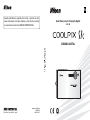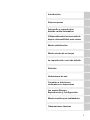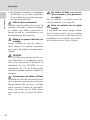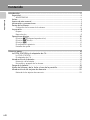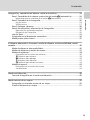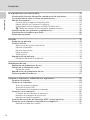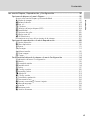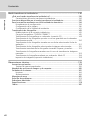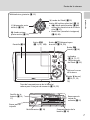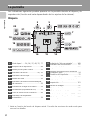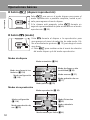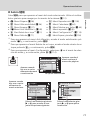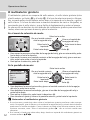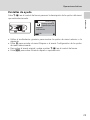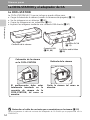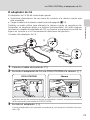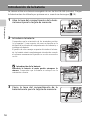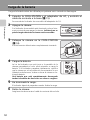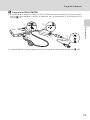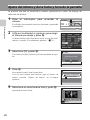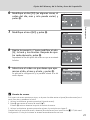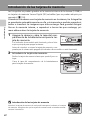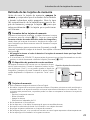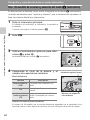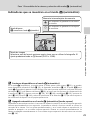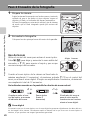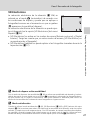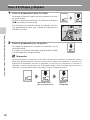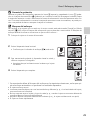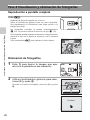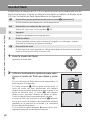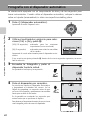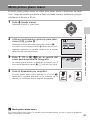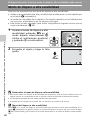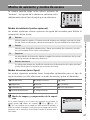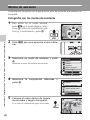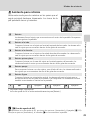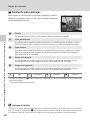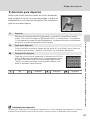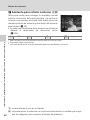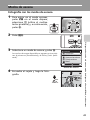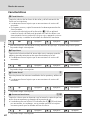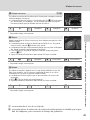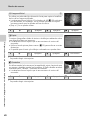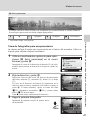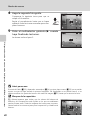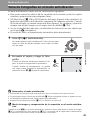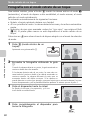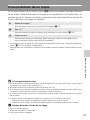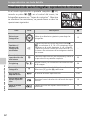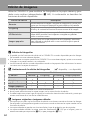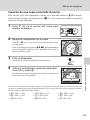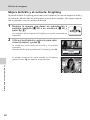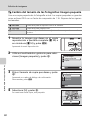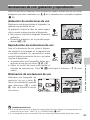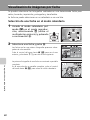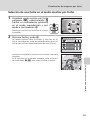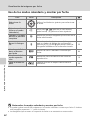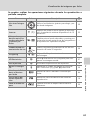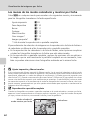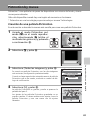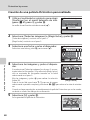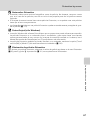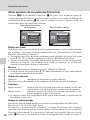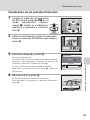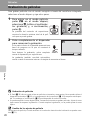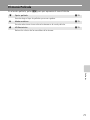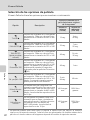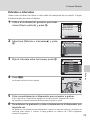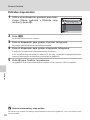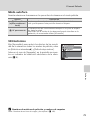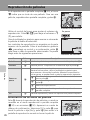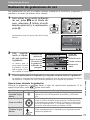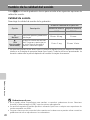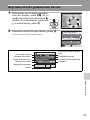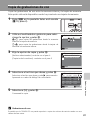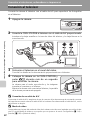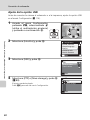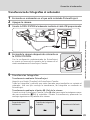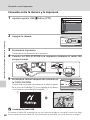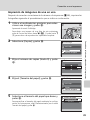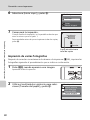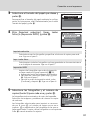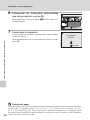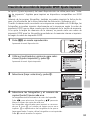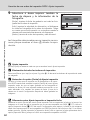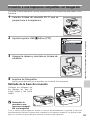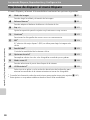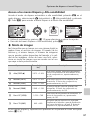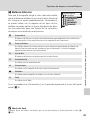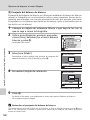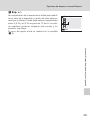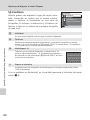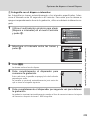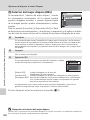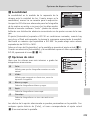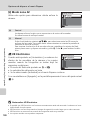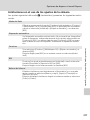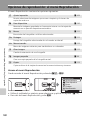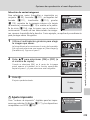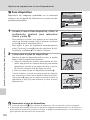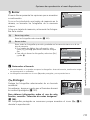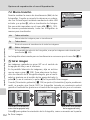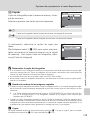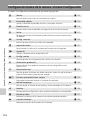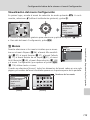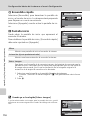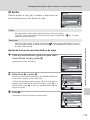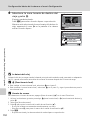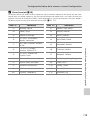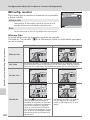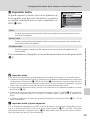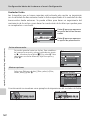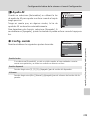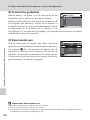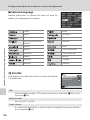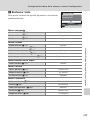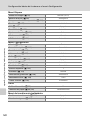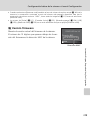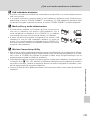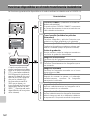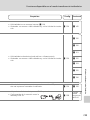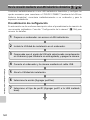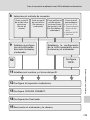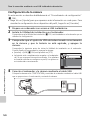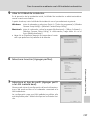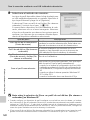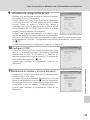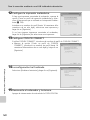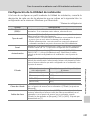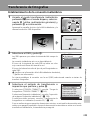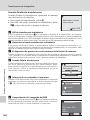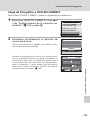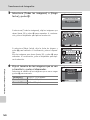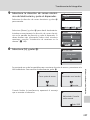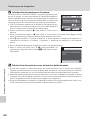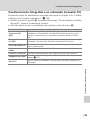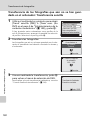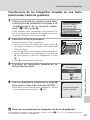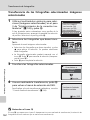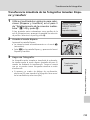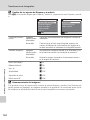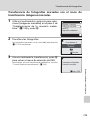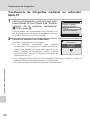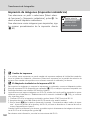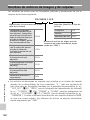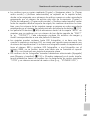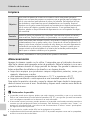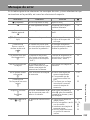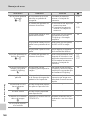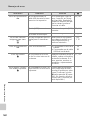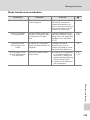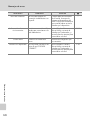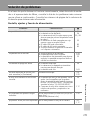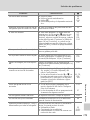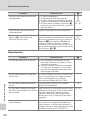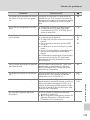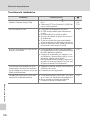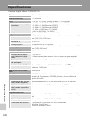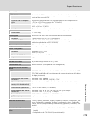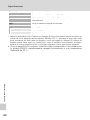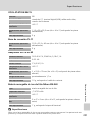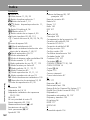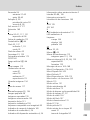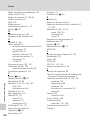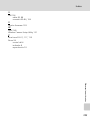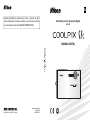(Es)
Impreso en Bélgica
Fuji Bldg., 2-3 Marunouchi 3-chome, TR6I02(14)
Chiyoda-ku, Tokyo 100-8331, Japan 6MA22414--
Queda prohibida la reproducción total o parcial de este
manual (excepto en breves reseñas y artículos de revistas)
sin autorización escrita de NIKON CORPORATION.
Guía Nikon para la fotografía digital
con la
Es
CÁMARA DIGITAL

Información sobre marcas comerciales
Apple, el logotipo de Apple, Macintosh, Mac OS y QuickTime son marcas comerciales registradas de
Apple Computer, Inc. Finder es una marca comercial de Apple Computer, Inc. Microsoft y Windows
son marcas comerciales registradas de Microsoft Corporation. Internet es una marca comercial de
Digital Equipment Corporation. Adobe y Acrobat son marcas comerciales registradas de Adobe Sys-
tems, Inc. El logotipo SD es una marca comercial de SD Card Association. PictBridge es una marca
comercial. La tecnología AF con prioridad al rostro es un producto de Identix
®
. Pictmotion es una tec-
nología proporcionada por muvee Technologies. ImageLink y el logotipo del sistema de impresión
ImageLink son marcas comerciales de Eastman Kodak Company. La tecnología D-Lighting la propor-
ciona o Apical Limited. Todos los demás nombres comerciales mencionados en este manual o en el
resto de la documentación proporcionada con el producto Nikon son marcas comerciales o marcas
comerciales registradas de sus respectivos propietarios.
Licencia Apple Public Source License
Este producto incluye el código fuente Apple mDNS que está sujeto a las condiciones de la Apple
Public Source License, que se encuentra en la siguiente dirección URL: http://developer.apple.com/
darwin/.
Copyright parcial (c) 1999-2004 Apple Computer, Inc. Todos los derechos reservados.
Este archivo contiene código original y/o modificaciones del código original según se define en la
Apple Public Source License, versión 2.0 (la ‘Licencia’), a la cual están sujetos. Usted no puede utilizar
este archivo si no es en cumplimiento de la Licencia.
Obtenga una copia de la Licencia en http://www.opensource.apple.com/apsl/ y léala antes de utilizar
este archivo.
El código original y todo el software distribuidos bajo la Licencia se distribuyen “TAL CUAL”, SIN NIN-
GÚN TIPO DE GARANTÍA, YA SEA EXPRESA O IMPLÍCITA, Y APPLE REHÚSA POR LA PRESENTE CUAL-
QUIER GARANTÍA DE ESTE TIPO, COMO, POR EJEMPLO, CUALQUIER GARANTÍA DE
COMERCIABILIDAD, ADECUACIÓN PARA UN FIN CONCRETO, DISFRUTE TRANQUILO O NO INFRAC-
CIÓN. Consulte la Licencia para saber qué idioma rige los derechos y limitaciones sujetos a la Licen-
cia.

i
Introducción
Primeros pasos
Fotografía y reproducción
básicas: modo automático
El disparo adecuado a la escena: modo de
disparo a alta sensibilidad, modo escenas
Modo antivibración
Modo retrato de un toque
La reproducción con todo detalle
Películas
Grabaciones de voz
Conexión a televisores,
ordenadores e impresoras
Los menús Disparo,
Reproducción y Configuración
Modo transferencia inalámbrica
Observaciones técnicas

ii
Introducción
Introducción
Seguridad
Para evitar estropear el producto Nikon o lesionar a otras personas o a usted
mismo, lea todas estas instrucciones de seguridad antes de utilizar el equipo.
Guárdelas en un lugar donde todas las personas que lo utilicen puedan leerlas.
Las consecuencias que pueden derivarse del incumplimiento de las precauciones
señaladas en esta sección se indican con el símbolo siguiente:
ADVERTENCIAS
En caso de funcionamiento
defectuoso, apague el equipo
Si observa que sale humo de la cámara
o del adaptador de CA, o que des-
prenden un olor extraño, desconecte
el adaptador de CA y retire la batería
inmediatamente con mucho cuidado
de no quemarse. Si sigue utilizando el
equipo, corre el riesgo de sufrir daños.
Cuando haya retirado o desconectado
la fuente de alimentación, lleve el
equipo a un servicio técnico autori-
zado Nikon para su revisión.
No desmonte el equipo
Tocar las piezas interiores de la cámara
o del adaptador de CA puede provo-
car daños. Las reparaciones las deben
realizar únicamente los técnicos cuali-
ficados. Si como consecuencia de un
golpe u otro accidente, la cámara o el
adaptador de CA se rompen y se
abren, retire la batería o desenchufe el
adaptador de CA y, a continuación,
lleve el producto a un servicio técnico
autorizado Nikon para su revisión.
No utilice la cámara ni el adap-
tador de CA en presencia de
gas inflamable
No utilice aparatos electrónicos si hay
gas inflamable, ya que podría produ-
cirse una explosión o un incendio.
Maneje la correa de la cámara
con cuidado
Jamás coloque la correa alrededor del
cuello de un bebé o de un niño.
Manténgase fuera del alcance
de los niños
Se debe tener especial cuidado y evitar
que los niños se metan en la boca la
batería u otras piezas pequeñas.
Este icono indica una advertencia: información que debe leer antes de utilizar este
producto Nikon para evitar posibles daños.

iii
Seguridad
Introducción
Precauciones que se deben
seguir al manejar la batería
La manipulación incorrecta de una
batería podría dar lugar a fugas o a la
explosión de la misma. Respete las
siguientes medidas de seguridad
cuando manipule la batería que se uti-
liza con este producto:
• Antes de sustituir la batería, desco-
necte el aparato. Si utiliza el adapta-
dor de CA, asegúrese de que está
desenchufado.
• Utilice sólo la batería recargable de
ion de litio Nikon EN-EL8 (suminis-
trada). Cargue la batería introdu-
ciéndola bien en la cámara y
conectando el Adaptador de CA
EH-64 suministrado, o bien en un
Cargador de baterías MH-62 (que se
vende por separado).
• Cuando coloque la batería, no
intente introducirla al revés.
• No cortocircuite ni desmonte la
batería, ni intente quitar ni romper
el aislante o la cubierta.
• No exponga la batería al fuego ni a
un calor excesivo.
• No sumerja la batería ni permita que
se moje.
• Vuelva a colocar la tapa del terminal
cuando transporte la batería. No la
transporte ni guarde con objetos
metálicos, como collares u horqui-
llas.
• Cuando la batería está completa-
mente agotada, es propensa a las
fugas. Para evitar que el producto
sufra daños, saque siempre la bate-
ría cuando esté descargada.
• Deje de utilizar la batería si percibe
cualquier cambio en la misma,
como una decoloración o una
deformación.
• Si el líquido de una batería dañada
entrara en contacto con la ropa o la
piel, aclare inmediatamente con
abundante agua.
Tenga en cuenta las siguientes
precauciones cuando utilice el
cargador de CA
• Manténgalo en un lugar seco. En
caso contrario, se podría originar
una descarga eléctrica o un incen-
dio.
• El polvo de los contactos o alrede-
dor de los mismos se deberá retirar
con un trapo seco. Si no se limpian,
se podría originar un incendio.
• No toque el cable de corriente ni se
acerque al cargador de baterías
durante las tormentas. Si no se hace
así, se podría provocar una descarga
eléctrica.
• No dañe, modifique, doble ni tire
del cable de corriente; tampoco lo
coloque bajo objetos pesados ni lo
exponga a fuentes de calor o al
fuego. Si el aislante se estropeara y
quedaran al aire los hilos, llévelo a
un servicio técnico autorizado Nikon
para su revisión. Si no se hace así, se
podría provocar una descarga eléc-
trica o un incendio.

iv
Seguridad
Introducción
• No maneje el enchufe ni el cargador
de baterías con las manos mojadas.
Si no se hace así, se podría provocar
una descarga eléctrica.
Utilice cables adecuados
Cuando conecte cables a las tomas de
entrada o de salida, utilice únicamente
los cables que Nikon suministra o
vende con ese fin, cumpliendo así con
las regulaciones del producto.
Maneje las piezas móviles con
cuidado
Tenga cuidado de que los dedos u
otros objetos no queden atrapados
por la tapa del objetivo o demás piezas
móviles.
CD-ROM
Los CD-ROM que se proporcionan con
este dispositivo no se deberían repro-
ducir en un equipo de CD de audio. La
utilización de los CD-ROM en un
reproductor de CD de audio puede
provocar pérdidas auditivas o daños en
el equipo.
Precauciones al utilizar el flash
La utilización del flash cerca de los ojos
de una persona puede provocarle pro-
blemas temporales de visión. Se debe
poner especial cuidado al fotografiar
niños, de modo que el flash nunca
esté a menos de un metro de distan-
cia.
No utilice el flash con la ven-
tana tocando a una persona o
un objeto.
De lo contrario, se podría provocar
una quemadura o un incendio.
Evite el contacto con el cristal
líquido
Si la pantalla se rompe, tenga cuidado
de no hacerse daño con los cristales
rotos y evite que el cristal líquido de la
pantalla entre en contacto con la piel o
se introduzca en los ojos o la boca.

v
Introducción
Avisos
Este producto, que contiene software
de codificación desarrollado en los
Estados Unidos, está controlado por
las normas administrativas de exporta-
ción de los Estados Unidos y no se
debe exportar o reexportar a ningún
país en el que los Estados Unidos haya
impuesto un embargo a sus produc-
tos. A fecha de noviembre de 2005 los
siguientes países fueron sujetos a
embargo: Cuba, Irán, Corea del Norte,
Libia, Sudán y Siria.
Restricciones aplicables a los dis-
positivos inalámbricos
El transceptor inalámbrico incluido en
el producto cumple la normativa apli-
cable a los aparatos inalámbricos del
país de venta y no debe usarse en
otros países (los productos adquiridos
en la UE o la AELC pueden usarse en
cualquiera de los países pertenecientes
a la UE o la AELC). Nikon no acepta
ninguna responsabilidad derivada de
su uso en otros países. Aquellos usua-
rios que no estén seguros de en qué
país se vendió, deberán consultar con
el centro de servicio de Nikon o con el
representante de servicio autorizado
por Nikon de su zona.
Esta restricción sólo se refiere al fun-
cionamiento inalámbrico y no se
refiere a ningún otro uso del producto.
Aviso para los clientes de EE.UU
y Canadá
La Comisión Federal de Comunica-
ciones (FCC) y la Industria de
Canadá (IC)
Declaración de conformidad
Este dispositivo cumple con lo dis-
puesto en la sección 15 de las normas
de la FCC y con las normas RSS-Gen
de la IC. Su utilización está sometida a
las dos condiciones siguientes: (1) Este
equipo no debe provocar interferen-
cias peligrosas, y (2) Este equipo no
debe aceptar ninguna interferencia
que provoque un funcionamiento no
deseado.
Declaración de la FCC sobre la
exposición RF
Las pruebas científicas disponibles no
muestran ningún problema de salud
asociado al uso de dispositivos inalám-
bricos de baja potencia. Sin embargo,
tampoco existe prueba alguna de que
estos dispositivos inalámbricos de baja
potencia sean absolutamente segu-
ros. Durante su uso, los dispositivos
inalámbricos de baja potencia emiten
pequeños niveles de energía de radio-
frecuencia (RF) dentro de la gama de
las microondas. Así como los elevados
niveles de RF pueden tener efectos
sobre la salud (por el calentamiento de
los tejidos), las exposiciones a bajos
niveles de RF, que no producen efec-
tos de calentamiento, no causan efec-
tos nocivos para la salud que se
conozcan. Muchos estudios sobre
exposición a RF de bajo nivel no han
encontrado efectos biológicos. Algu-
nos estudios sugieren que podrían
producirse algunos efectos biológicos,

vi
Avisos
Introducción
pero tales hallazgos no han sido con-
firmados por investigaciones adiciona-
les. El módulo inalámbrico LAN
(2143EB) ha sido probado y demuestra
cumplir con los límites de exposición a
las radiaciones de la FCC/IC expuestos
para un equipo sin control y satisface
las Directrices de Exposición a las
radiofrecuencias (RF) del Suplemento
C de OET65 y las normas RSS-102 de
Exposición a las radiofrecuencias (RF)
de la IC. Consulte el informe sobre las
pruebas de SAR cargado en el sitio
web de FCC.
Este dispositivo no debe ser colocado
junto u operado en conjunción con
cualquier otra antena o transmisor.
Aviso para los clientes de EE.UU.
Declaración de interferencias RF de
la FCC
Este equipo ha sido probado y es con-
forme con los límites establecidos para
los aparatos digitales de la clase B,
según la sección 15 de las normas de
la FCC. Estos límites se han diseñado
para proporcionar una protección
razonable contra interferencias peli-
grosas en instalaciones residenciales.
Este equipo genera, utiliza y puede
emitir radiofrecuencias y, si no se ins-
tala y utiliza como señalan las instruc-
ciones, puede causar interferencias
con las comunicaciones por radio. Sin
embargo, no se puede garantizar que
no producirá interferencias en una ins-
talación determinada. Si este aparato
causa interferencias en la recepción de
la televisión o la radio, que pueden
comprobarse encendiendo y apa-
gando el equipo, intente corregir las
interferencias tomando una o varias de
las siguientes medidas:
• Reorientar o colocar en otro lugar la
antena de recepción.
• Aumentar la separación entre el
equipo y el aparato receptor.
• Conectar el equipo a una toma de
un circuito diferente al que está
conectado el aparato receptor.
• Consultar al distribuidor o a un téc-
nico profesional de televisión/radio.
ADVERTENCIAS
Modificaciones
La FCC exige que se notifique al usua-
rio que cualquier cambio o modifica-
ción realizados en este aparato que no
hayan sido aprobados expresamente
por Nikon Corporation podría invalidar
el derecho del usuario a utilizar el apa-
rato.
Cables de interfaz
Utilice los cables de interfaz que vende
o suministra Nikon para este aparato.
El uso de otros cables de interfaz
podría hacer sobrepasar los límites de
la sección 15 de la clase B de las nor-
mas de la FCC.
Aviso para los clientes del Estado
de California
ADVERTENCIA: el manejo del cable
de este producto le expondrá al
plomo, un producto químico que el
Estado de California considera que
causa malformaciones u otros daños
durante la gestación. Lávese las
manos después de tocarlo.
Nikon Inc.,
1300 Walt Whitman Road,
Melville, Nueva York 11747-3064,
EE.UU.
Tel: 631-547-4200

vii
Avisos
Introducción
Aviso para los clientes de Canadá
ADVERTENCIA
Este aparato digital de la clase B cum-
ple con la norma canadiense ICES-003.
ATTENTION
Cet appareil numérique de la classe B
est conforme à la norme NMB-003 du
Canada.
Aviso para los clientes de México
Este equipo opera a título secundario,
consecuentemente, debe aceptar
interferencias perjudiciales incluyendo
equipos de la misma clase y puede no
causar interferencias a sistemas ope-
rando a título primario.
Aviso para los clientes de Europa
Por el presente, Nikon declara que esta
cámara digital cumple los requisitos
esenciales y otras disposiciones rele-
vantes de la directiva 1999/5/EC.
Aviso para los clientes de Francia
El uso en el exterior del transceptor
inalámbrico está prohibido en Francia.
Símbolo de recogida diferen-
ciada de residuos de los países
europeos
Este símbolo indica que este
producto se debe desechar
por separado.
La nota siguiente corres-
ponde únicamente a los
usuarios de los países europeos:
• Este producto se ha diseñado para
desecharlo por separado en un
punto de recogida de residuos ade-
cuado. No lo tire con la basura
doméstica.
• Para obtener más información,
puede ponerse en contacto con el
vendedor o con las autoridades
locales encargadas de la gestión de
residuos.

viii
Introducción
Contenido
Introducción .............................................................................................................ii
Seguridad ....................................................................................................................ii
ADVERTENCIAS......................................................................................................ii
Avisos...........................................................................................................................v
Acerca de este manual ...............................................................................................1
Información y precauciones .......................................................................................2
Partes de la cámara.....................................................................................................6
Colocación de la correa de la cámara .....................................................................6
La pantalla...................................................................................................................8
Disparo ..................................................................................................................8
Reproducción.........................................................................................................9
Operaciones básicas..................................................................................................10
El botón o (disparo/reproducción) .................................................................10
El botón D (modo)............................................................................................10
El botón m ......................................................................................................11
El multiselector giratorio.......................................................................................12
Pantallas de ayuda ...............................................................................................13
Primeros pasos........................................................................................................14
La COOL-STATION y el adaptador de CA ................................................................14
La COOL-STATION ...............................................................................................14
El adaptador de CA ..............................................................................................15
Introducción de la batería........................................................................................16
Extracción de la batería ........................................................................................17
Encendido y apagado de la cámara ......................................................................17
Carga de la batería ...................................................................................................18
Ajuste del idioma y de la fecha y hora de la pantalla ............................................20
Introducción de las tarjetas de memoria.................................................................22
Retirada de las tarjetas de memoria......................................................................23

ix
Contenido
Introducción
Fotografía y reproducción básicas: modo automático ........................................24
Paso 1 Encendido de la cámara y selección del modo L (automático) ...............24
Indicadores que se muestran en el modo L (automático)....................................25
Paso 2 Encuadre de la fotografía.............................................................................26
Uso del zoom.......................................................................................................26
VR Electrónico......................................................................................................27
Paso 3 Enfoque y disparo .........................................................................................28
Paso 4 Visualización y eliminación de fotografías..................................................30
Reproducción a pantalla completa........................................................................30
Eliminación de fotografías ....................................................................................30
Uso del flash..............................................................................................................32
Fotografía con el disparador automático ...............................................................34
Modo primer plano macro .......................................................................................35
El disparo adecuado a la escena: modo de disparo a alta sensibilidad, modo
escenas ....................................................................................................................36
Modo de disparo a alta sensibilidad........................................................................36
Modos de asistente y modos de escena ..................................................................37
Modos de asistente...................................................................................................38
Fotografía con los modos de asistente ..................................................................38
B Asistente para retratos ....................................................................................39
E Asistente para paisajes ....................................................................................40
P Asistente para deportes ...................................................................................41
D Asistente para retrato nocturno.......................................................................42
Modos de escena ......................................................................................................43
Fotografía con los modos de escena .....................................................................43
Características......................................................................................................44
Modo antivibración................................................................................................49
Toma de fotografías en el modo antivibración ......................................................49
Modo retrato de un toque ....................................................................................50
Fotografía con el modo retrato de un toque .........................................................50
El menú Retrato de un toque ..................................................................................51

x
Contenido
Introducción
La reproducción con todo detalle .........................................................................52
Visualización de varias fotografías: reproducción de miniaturas..........................52
Un vistazo más de cerca: el zoom de reproducción................................................53
Edición de imágenes.................................................................................................54
Creación de una copia recortada: Recortar ...........................................................55
Mejora del brillo y el contraste: D-Lighting............................................................56
Compensación de las imágenes movidas: VR Electrónico ......................................57
H Cambio del tamaño de las fotografías: Imagen pequeña .................................58
Anotaciones de voz: grabación y reproducción......................................................59
Visualización de imágenes por fecha ......................................................................60
Pictmotion by muvee................................................................................................65
Películas ..................................................................................................................70
Grabación de películas .............................................................................................70
El menú Película........................................................................................................71
Selección de las opciones de película....................................................................72
Películas a intervalos.............................................................................................73
Películas stop-motion ...........................................................................................74
Modo autofoco ....................................................................................................75
VR Electrónico......................................................................................................75
Reproducción de películas........................................................................................76
Eliminación de archivos de película .......................................................................76
Grabaciones de voz ................................................................................................77
Realización de grabaciones de voz..........................................................................77
Cambio de la calidad del sonido..............................................................................78
Calidad de sonido ................................................................................................78
Reproducción de grabaciones de voz......................................................................79
Copia de grabaciones de voz ...................................................................................81
Conexión a televisores, ordenadores e impresoras..............................................82
Conexión al televisor ................................................................................................82
Conexión al ordenador.............................................................................................83
Antes de conectar la cámara ................................................................................83
Ajuste de la opción USB .......................................................................................84
Transferencia de fotografías al ordenador.............................................................85
Conexión a una impresora .......................................................................................87
Conexión entre la cámara y la impresora ..............................................................88
Impresión de imágenes de una en una .................................................................89
Impresión de varias fotografías.............................................................................90
Creación de una orden de impresión DPOF: Ajuste impresión..............................93
Conexión a una impresora compatible con ImageLink ..........................................95
Retirada de la base de conexión ...........................................................................95

xi
Contenido
Introducción
Los menús Disparo, Reproducción y Configuración.............................................96
Opciones de disparo: el menú Disparo....................................................................96
Acceso a los menús Disparo y Alta sensibilidad .....................................................97
Z Modo de imagen ............................................................................................97
d Balance blancos ..............................................................................................99
I Exp. +/–.........................................................................................................101
q Continuo ......................................................................................................102
A Selector del mejor disparo (BSS) ....................................................................104
W Sensibilidad ...................................................................................................105
d Opciones de color .........................................................................................105
k Modo zona AF ..............................................................................................106
c VR Electrónico...............................................................................................106
Limitaciones en el uso de los ajustes de la cámara ..............................................107
Opciones de reproducción: el menú Reproducción..............................................108
w Ajuste impresión ...........................................................................................109
z Pase diapositiva.............................................................................................110
A Borrar............................................................................................................111
D Proteger ......................................................................................................111
E Marca transfer. ............................................................................................112
G Girar imagen.................................................................................................112
L Copiar ..........................................................................................................113
Configuración básica de la cámara: el menú Configuración ...............................114
Visualización del menú Configuración ................................................................115
R Menús ..........................................................................................................115
H Encendido rápido ..........................................................................................116
V Pantalla inicio................................................................................................116
W Fecha ............................................................................................................117
Z Config. monitor............................................................................................120
f Impresión fecha.............................................................................................121
u Ayuda AF .....................................................................................................123
h Config. sonido..............................................................................................123
I Orientación grabación ...................................................................................124
i Desconexión aut. ..........................................................................................124
M Format. memoria/O Format. tarjeta ..............................................................125
j Idioma/Language ...........................................................................................126
k Interfaz .........................................................................................................126
n Restaurar todo ..............................................................................................127
B Versión firmware ..........................................................................................129

xii
Contenido
Introducción
Modo transferencia inalámbrica .........................................................................130
¿Qué es el modo transferencia inalámbrica?........................................................130
Características del modo transferencia inalámbrica .............................................130
Funciones disponibles en el modo transferencia inalámbrica .............................132
Para la conexión mediante una LAN inalámbrica doméstica ..............................134
Procedimiento de configuración .........................................................................134
Configuración de la cámara ...............................................................................136
Configuración de la Utilidad de instalación .........................................................141
Transferencia de fotografías..................................................................................143
Establecimiento de la conexión inalámbrica ........................................................143
Carga de fotografías a COOLPIX CONNECT........................................................145
Transferencia de fotografías a un ordenador (conexión PC) ................................149
Transferencia de las fotografías que aún no se han guardado en el ordenador:
Transferencia sencilla .........................................................................................150
Transferencia de las fotografías tomadas en una fecha seleccionada: Fecha de
grabación...........................................................................................................151
Transferencia de las fotografías seleccionadas: Imágenes seleccionadas ..............152
Transferencia inmediata de las fotografías tomadas: Disparar y transferir............153
Transferencia de fotografías marcadas con el icono de transferencia: Imágenes
marcadas ...........................................................................................................155
Transferencia de fotografías mediante un ordenador: Modo PC .........................156
Impresión de imágenes (impresión inalámbrica)..................................................158
Observaciones técnicas ........................................................................................159
Accesorios opcionales .............................................................................................159
Tarjetas de memoria aprobadas..........................................................................159
Nombres de archivos de imagen y de carpetas.....................................................160
Cuidados de la cámara ...........................................................................................162
Limpieza ............................................................................................................164
Almacenamiento ................................................................................................164
Mensajes de error ...................................................................................................165
Solución de problemas ...........................................................................................171
Estándares admitidos..............................................................................................177
Especificaciones.......................................................................................................178
Índice ......................................................................................................................182

1
Introducción
Acerca de este manual
Gracias por adquirir la cámara digital Nikon COOLPIX S7c. Este manual ha sido
elaborado para que pueda disfrutar más fácilmente de la fotografía con su
cámara digital Nikon. Antes de utilizar la cámara, lea atentamente este manual y
guárdelo en un lugar donde todas las personas que lo utilicen puedan leerlo.
Símbolos y convenciones
Para facilitar la búsqueda de la información que necesite, se han utilizado los
siguientes símbolos y convenciones:
Notaciones
• La expresión “tarjeta de memoria” se refiere a la tarjeta de memoria Secure
Digital (SD).
• La expresión “ajuste predeterminado” se refiere al ajuste que viene establecido
al adquirir la cámara.
• Los elementos de menú, opciones y mensajes que aparecen en la pantalla de la
cámara se presentan entre corchetes ([ ]).
Pantallas de ejemplo
En el manual, algunas veces se omiten las imágenes de los ejemplos de pantalla
para que se aprecien mejor los indicadores de la misma.
Ilustraciones y pantalla
Las ilustraciones y el texto que muestran los ejemplos de pantalla de este manual
pueden no coincidir con los de la pantalla real.
k Tarjetas de memoria
Las fotografías que se tomen con esta cámara se podrán almacenar en la memoria interna de la
cámara o en tarjetas de memoria extraíbles. Si hay insertada una tarjeta de memoria, todas las foto-
grafías nuevas se guardarán en la tarjeta de memoria, y las operaciones de borrado, reproducción y
formateo se aplicarán sólo a las fotografías de la tarjeta de memoria. Para poder formatear la memo-
ria interna o utilizarla para guardar, borrar o ver fotografías, será necesario retirar la tarjeta de memo-
ria.
Este icono indica una advertencia,
información que debería leer antes
de utilizar la cámara para no estro-
pearla.
Este icono indica consejos, infor-
mación adicional que puede resul-
tar útil al utilizar la cámara.
Este icono indica una observación,
información que se recomienda
leer antes de utilizar la cámara.
Este icono indica que en otra sec-
ción del manual o en la Guía de ini-
cio rápido dispone de más
información.
c
lj
k

2
Introducción
Información y precauciones
Formación continua
Como parte del compromiso de formación permanente de Nikon en relación a la asistencia y el
aprendizaje de los productos que están en el mercado, se puede acceder a una información en línea
continuamente actualizada en los siguientes sitos web:
• Para los usuarios de EE.UU.: http://www.nikonusa.com/
• Para los usuarios de Europa y África: http://www.europe-nikon.com/support/
• Para los usuarios de Asia, Oceanía y Oriente Medio: http://www.nikon-asia.com/
Visite estos sitios web para estar al día sobre los productos, consejos, respuestas a las preguntas más
frecuentes (FAQ) y asesoramiento general sobre la fotografía y la edición de imágenes digitales. Tam-
bién puede pedir información adicional al representante Nikon de su zona. Consulte la siguiente
dirección URL para encontrar información de contacto: http://nikonimaging.com/
Utilice únicamente accesorios electrónicos de la marca Nikon
Las cámaras digitales COOLPIX de Nikon han sido diseñadas según las normas más exigentes e incor-
poran una compleja serie de circuitos electrónicos. Sólo los accesorios electrónicos Nikon (incluidos
los cargadores de baterías, las baterías y los cargadores de CA) aprobados por Nikon para su uso
específico con esta cámara digital Nikon, han sido diseñados y verificados para cumplir los requisitos
operativos y de seguridad de estos circuitos electrónicos.
EL USO DE ACCESORIOS ELECTRÓNICOS QUE NO SEAN NIKON PUEDE CAUSAR DAÑOS EN LA
CÁMARA E INVALIDAR LA GARANTÍA
NIKON.
Si desea más información sobre los accesorios de la marca Nikon, póngase en contacto con el distri-
buidor autorizado Nikon de su zona.
Antes de hacer fotografías importantes
Antes de hacer fotografías en acontecimientos importantes (por ejemplo, en bodas o cuando se vaya
de viaje), haga unas tomas de prueba para asegurarse de que la cámara funciona bien. Nikon no se
hará responsable de los daños o pérdidas de ingresos que pueda ocasionar el mal funcionamiento del
producto.
Acerca de los manuales
• No está permitido reproducir, transmitir, transcribir, guardar en un sistema de recuperación ni tra-
ducir a cualquier idioma de cualquier forma y por cualquier medio ninguna parte de los manuales
suministrados con este producto sin la previa autorización por escrito de Nikon.
• Nikon se reserva el derecho de cambiar las especificaciones del hardware o del software descritos
en estos manuales en cualquier momento y sin previo aviso.
• Nikon no se hará responsable de los daños derivados del uso de este producto.
• Aunque se ha hecho todo lo posible para asegurar que la información recogida en estos manuales
sea precisa y completa, en caso de encontrar algún error u omisión, rogamos lo comunique al
representante Nikon de su zona (las direcciones se proporcionan por separado).
* Sello holográfico: identifica este
dispositivo como un producto
genuino de Nikon.
Batería recar-
gable EN-EL8

3
Información y precauciones
Introducción
Aviso sobre la prohibición de realizar copias o reproducciones
Tenga en cuenta que el simple hecho de poseer material que haya sido copiado o reproducido digi-
talmente por medio de un escáner, una cámara digital u otro aparato es susceptible de ser sancio-
nado por la ley.
• Artículos cuya copia o reproducción está prohibida por la ley
No se pueden copiar ni reproducir billetes, monedas, valores, bonos del estado o bonos de autori-
dades locales, ni aunque dichas copias o reproducciones lleven estampada la palabra “Copia”.
Está prohibida la copia o reproducción de billetes, monedas o valores que estén en circulación en
otro país. Salvo obtención de una autorización previa del Estado, está prohibida la copia o repro-
ducción de sellos postales sin usar emitidos por el Estado. Está prohibida la copia o reproducción
de sellos emitidos por el Estado, así como de documentos legales certificados.
• Limitaciones sobre cierto tipo de copias y reproducciones
Las autoridades establecen ciertas limitaciones sobre la copia o reproducción de títulos emitidos
por empresas privadas (acciones, letras de cambio, cheques, certificados de regalo, etc.), bonos de
transporte o billetes, excepto cuando se necesite un mínimo de copias para el uso profesional de
una empresa. Tampoco se pueden copiar ni reproducir pasaportes emitidos por el Estado, ni licen-
cias emitidas por organismos públicos o grupos privados, ni carnés de identidad, pases o cheques
de restaurante.
• Cumplimiento del copyright
La copia o reproducción de trabajos creativos protegidos por derechos de autor, como libros,
música, pinturas, grabados, mapas, dibujos, películas y fotografías, está regulada por leyes de
copyright nacionales e internacionales. No utilice este producto para hacer copias ilegales o infrin-
gir las leyes de derechos de autor.
Eliminación de los dispositivos de almacenamiento de datos
Se debe tener en cuenta que al borrar las imágenes de los dispositivos de almacenamiento de datos,
como las tarjetas de memoria o la memoria integrada de la cámara, o al formatearlos no se eliminan
por completo los datos originales de las imágenes. Algunas veces se pueden recuperar los archivos
borrados de los dispositivos de almacenamiento desechados mediante un software que se puede
encontrar en comercios, lo cual podría permitir un uso malicioso de los datos de las imágenes perso-
nales. Garantizar la privacidad de dichos datos es responsabilidad del usuario.
Antes de desechar un dispositivo de almacenamiento de datos o venderlo a otra persona, borre
todos los datos utilizando un software de eliminación de datos, que se vende en comercios, o forma-
téelo y vuélvalo a llenar por completo con imágenes que no contengan información privada (por
ejemplo, el cielo). Asegúrese de sustituir también cualquier imagen que se haya seleccionado para la
pantalla de inicio (c 116). Se debe tener cuidado de no producir lesiones ni daños a la propiedad
cuando se destruyan los dispositivos de almacenamiento de datos.

4
Información y precauciones
Introducción
Tenga en cuenta los siguientes puntos importantes antes de utilizar la función de LAN inalámbrica de
este producto.
Restricciones de uso según las leyes relativas a la radio y precauciones
al utilizar transmisiones por radio
• El transceptor inalámbrico incluido en este producto es conforme a las regulaciones sobre comuni-
caciones inalámbricas del país de venta y no está destinado a utilizarse en otros países (los produc-
tos comprados en la UE o en la AELC se pueden utilizar en cualquier lugar de la UE y de la AELC).
• Cuando se utiliza la función LAN de este producto, éste busca automáticamente redes inalámbri-
cas. En este punto, el producto puede mostrar redes inalámbricas (SSID) de las cuales usted no sea
un usuario autorizado. El uso de una red inalámbrica de este tipo se puede considerar un acceso
no autorizado. No se conecte nunca a un SSID que no esté autorizado a utilizar.
• Tenga siempre en cuenta que la transmisión o recepción de datos por radio está sujeta a ser inter-
ceptada por terceros.
Gestión de información personal y descargo de responsabilidad
• La información de usuario registrada y configurada en el producto, incluidos los ajustes de
conexión de la LAN inalámbrica y otros datos personales, es susceptible de alterarse o perderse
debido a un error operativo, electricidad estática, un accidente, un fallo de funcionamiento, traba-
jos de reparación u otro tipo de manipulación. Mantenga siempre copias aparte de la información
importante. Nikon no se hará responsable de daños directos o indirectos ni de pérdidas de ingre-
sos que se deriven de una alteración o pérdida de contenido que no sea atribuible a Nikon.
• Antes de desechar este producto o de transferir su propiedad a otra persona, se recomienda que
utilice el programa Wireless Camera Setup Utility (suministrado) para eliminar toda la información
de usuario registrada y configurada en el producto, incluidos los ajustes de conexión de la LAN ina-
lámbrica y otros datos personales.
• Nikon no se hará responsable de ningún gasto de comunicación que se derive de un acceso no
autorizado a una LAN inalámbrica pública por parte de terceros ni de ningún daño que se derive
de la sustracción del producto.
• Nikon no se hará responsable de ningún daño que se derive de un uso no autorizado de las direc-
ciones de correo electrónico almacenadas como resultado de la sustracción del producto.
Precauciones y limitaciones a la hora de utilizar el servicio COOLPIX
CONNECT
• La conexión a una LAN inalámbrica pública para el servicio COOLPIX CONNECT (en adelante, el
“Servicio”) no se garantiza ni tiene soporte fuera de los Estados Unidos. Nikon no se hará respon-
sable de daños directos o indirectos ni de pérdidas de ingresos que se deriven de cualquier
conexión realizada bajo la responsabilidad exclusiva del usuario.
• El uso de este Servicio mediante una conexión de LAN inalámbrica pública requiere estar abonado
a T-Mobile HotSpot si el producto se ha comprado originalmente en los Estados Unidos.
• Asegúrese de especificar correctamente las direcciones de correo electrónico de los destinatarios.
Si el destinatario es incorrecto, no se indicará ningún error, y tampoco recibirá ningún aviso de
error en su dirección de correo electrónico.
• El acceso a un sitio web de COOLPIX CONNECT (sitio para ver fotografías) no está limitado a este
Servicio. Una página puede ser visitada por cualquier persona si a ésta se le ha comunicado la
dirección URL de la página o si esta dirección se ha hecho pública.
• Las imágenes que se hayan cargado al servidor de COOLPIX CONNECT se guardarán hasta dos
semanas.

5
Información y precauciones
Introducción
• Nikon no garantiza en modo alguno la capacidad de este Servicio para guardar o proteger imáge-
nes. Asegúrese de mantener copias de seguridad aparte de todas las imágenes importantes. Nikon
no se hará responsable de daños directos o indirectos ni de pérdidas de ingresos que se deriven de
una alteración o pérdida de contenido que no sea atribuible a Nikon.
• El uso que usted haga de este Servicio es responsabilidad exclusiva suya, y Nikon no acepta nin-
guna responsabilidad en nombre de usted.
• Al utilizar este Servicio, usted acuerda no cargar, publicar en red, enviar por electrónico, ni trans-
mitir o comunicar en modo alguno ningún material a través del Servicio que sea obsceno, porno-
gráfico, ilícito, amenazante, que constituya una invasión de la intimidad o de los derechos de
publicidad de cualquier parte, que sea difamatorio, calumnioso, ilegal o censurable en modo
alguno, o que infrinja cualquier copyright, marca comercial u otro tipo de propiedad intelectual o
derecho contractual de cualquier parte.
• Usted, de forma irrevocable e incondicional, exime, descarga y libera a Nikon y a sus filiales, así
como a sus ejecutivos, directores, empleados, agentes, representantes legales, sucesores y cesio-
narios (“Partes Nikon”), de y contra cualquier tipo de reclamación hecha por o contra usted en
relación con el material que usted publique en red, envíe por correo electrónico o transmita o
comunique en modo alguno a través del Servicio.
• Además, usted acuerda indemnizar, defender y amparar a las Partes Nikon de y contra cualquier
tipo de reclamación, daño, responsabilidad, gastos y costes (incluidos los honorarios razonables de
abogados y profesionales, y los gastos de litigio) en relación con cualquier material que usted
publique en red, envíe por correo electrónico o transmita o comunique en modo alguno a través
del Servicio.
• Usted entiende que (i) su derecho a utilizar el Servicio puede ser anulado por Nikon y/o que (ii) los
materiales que usted publique en red, envíe por correo electrónico o transmita o comunique en
modo alguno a través del Servicio pueden ser eliminados o retirados por Nikon en caso de que
usted infrinja las condiciones anteriores o cualquier otra condición que Nikon requiera en conexión
con el uso del Servicio.
• Este Servicio está sujeto a cambios, suspensión o anulación sin previo aviso.
• Asegúrese de leer la “Política de gestión de la privacidad” de Nikon en el sitio web que se encuen-
tra en la siguiente dirección URL: http://www.nikon.co.jp/main/eng/privacy/index.htm
• Si usted se encuentra en Europa, haga clic en su país de residencia en el sitio web que se encuen-
tra en la siguiente dirección URL y siga el enlace <política de privacidad>: http://www.europe-
nikon.com/support/

6
Introducción
Partes de la cámara
Colocación de la correa de la cámara
Indicador de
encendido (c 24)
Altavoz
(c 59, 76)
Indicador del dis-
parador automá-
tico (c 34)
Luz de ayuda de
AF (LED; c 33,
37, 123)
Flash integrado (c 32)
Micrófono integrado
(c 59, 70)
Disparador (c 28)
Interruptor principal
(c 24)
Botón m (retrato de un toque)
(c 50)
Botón u (D-Lighting) (c 56)
Control del zoom (c 26)
Véase también:
• t (angular): c 26
• v (tele): c 26
• j (reproducción de miniaturas):
c 52
• k (zoom de reproducción): c 53
• l (ayuda): c 13
Tapa del obje-
tivo cerrada
Tapa del objetivo
Objetivo (c 162, 178)
Antena
(c 144, 157)
LED inalám-
brico (c 144)

7
Partes de la cámara
Introducción
Indicador
(c 18, 73, 77,
103)/indicador
del flash (c 33)
Pantalla (c 8)
Multiconector (c 19)
Rosca para el
trípode
Botón o (disparo/repro-
ducción) (c 10, 30)
Botón
T
(borrar)
(
c
30, 31, 59,
76)
Tapa del compartimento de la batería/
ranura para la tarjeta de memoria (c 16, 22)
Compartimento de la
batería (c 16)
Ranura para la
tarjeta de
memoria (
c
22)
Botón D
(modo) (c 10)
Pestillo de la
batería (c 16,
17)
J (modo del flash) (c 32)
Botón d (aplicar selección) (c 12)
• F modo antivibración (c 49)/
reducción electrónica de la vibra-
ción (c 57)
•Botón g (transferir imágenes)
(c 83, 85)
H (disparador auto-
mático) (c 34)
F (modo primer
plano macro) (c 35)
Multiselector giratorio (c 12)
Botón m
(c 11, 97, 108)
Ojal para la correa
de la cámara

8
Introducción
La pantalla
Los indicadores siguientes pueden aparecer en la pantalla durante el disparo y la
reproducción (la vista real varía dependiendo de los ajustes de la cámara).
Disparo
* Varía en función del modo de disparo actual. Consulte las secciones de cada modo para
conocer los detalles.
9999
9999
MM
ww
WW
HH
s
9999
+1.0
+1.0
+1.0
10
10
10
E
II
CC
gg
qq
M
BBFF
AA
qwz
q w z
qwz
fghijl
fg h ijl
fghijl
CDBA
C D B A
CDBA
FEdehi
W
YY
MO
M O
MO
z ABCD
A B C D
z ABCD
pp
GG
8
9
10
11
141516
17
18
19
134
526
7
20
21
12
13
1
Modo disparo*
......24, 36, 37, 49, 70, 77
2 Bloqueo de la exposición ................48
3 Modo primer plano macro ..............35
4 Indicador del zoom ...................26, 35
5 Indicador de enfoque......................28
6 Modo del flash ...............................32
7
Indicador de memoria interna/tarjeta
de memoria ....................................25
8
Indicador de la carga de la batería
........24
9 Sensibilidad (equivalencia ISO) ........33
10
Icono de reducción de la vibración
.......49
11
Indicador del disparador
automático .....................................34
12
Indicador de “fecha no ajustada”
........ 165
Indicador de zona horaria ............ 117
13 Impresión de fecha ...................... 121
14
Número de exposiciones restantes
(imágenes fijas) .............................. 24
Duración de la película................... 70
15 Zona de enfoque ................... 28, 106
16
Valor de la compensación de la
exposición.................................... 101
17 Modo de imagen ........................... 97
18 Opciones de color ........................ 105
19 Modo de balance de blancos ......... 99
20 Selector del mejor disparo (BSS) ... 104
21 Modo disparo continuo................ 102

9
La pantalla
Introducción
Reproducción
100NIKON
100NIKON
12:00
12:00
12:00
100NIKON
9999.JPG
9999.JPG
9999.JPG
2006.10.10
2006.10.10
2006.10.10
9999
9999
9999
9999
O
MMww
99999999
N
DD
ww
EE
O
E
PP
hh
MM
OO
O
N O
PPN
OK
START
START
START
IJK
I J K
IJK
1
2
5
3
6
10
7
4
812 9
11
ab
13
15
14
16
17
18
19
20
1 Carpeta actual ..............................160
2 Número y tipo de archivo..............160
3
Indicador de memoria interna/tarjeta
de memoria ....................................25
4
Indicador de la carga
de la batería ...................................24
5 Indicador del volumen ..............59, 76
6
Guía de grabación de anotaciones
de voz ............................................59
7
Guía de reproducción de anotaciones
de voz ............................................59
8
Número del fotograma actual/número
total de fotogramas ........................30
Duración de la película....................76
9 Icono de D-Lighting ........................56
10
Indicador de reproducción
de película ......................................76
11
a Imagen compensada
b Reducción electrónica de la vibración
no disponible .............................. 57
12 Icono de anotaciones de voz .......... 59
13 Modo de imagen ........................... 97
14 Imagen pequeña ............................ 58
15 Indicador de película ...................... 76
16 Icono Proteger ............................. 111
17 Icono de orden de impresión.......... 93
18 Icono de transferencia............ 86, 112
19 Hora de grabación ......................... 20
20 Fecha de grabación........................ 20

10
Introducción
Operaciones básicas
El botón o (disparo/reproducción)
El botón D (modo)
Pulse D durante el disparo o la reproducción para
que aparezca el menú de selección de cada modo. Uti-
lice el multiselector giratorio (c 12) para elegir el modo
que desee.
•Pulse o para cambiar entre el menú de selección
del modo disparo y el del modo reproducción.
Modos de disparo
Modos de reproducción
Pulse o una vez en el modo disparo para pasar al
modo reproducción a pantalla completa; vuelva a pul-
sarlo para regresar al modo disparo.
Si la cámara está apagada, pulse o durante un
segundo aproximadamente para encenderla en el modo
reproducción (c 30).
Disparo
Modo automático (c 24)
Modo grabación de voz
(c 77)
Modo escenas (c 37)
Modo de disparo a alta
sensibilidad (c 36)
Modo película (c 70)
Modo configuración
(c 114)
Modo transferencia ina-
lámbrica (c 130)
Reprod
Modo reproducción (c 30)
Modo Pictmotion
(c 65)
Modo calendario
(c 60)
Modo mostrar por fecha (c 61)
Modo reproducción de
voz (c 79)
Modo configuración
(c 114)

11
Operaciones básicas
Introducción
El botón m
Pulse m para que aparezca el menú del modo seleccionado. Utilice el multise-
lector giratorio para navegar por los menús de la cámara (c 12).
*1
Para que aparezca el menú Anti-Vibración, acceda al modo antivibración pul-
sando F y, a continuación, pulse m.
*2
Para que aparezca el menú Retrato de un toque, acceda al modo retrato de un
toque pulsando m y, a continuación, pulse m.
*3
Para que aparezca el menú Configuración, seleccione Z en el menú de selec-
ción de modo y, a continuación, pulse d (c 114).
• L Menú Disparo (c 96) • i Menú Reproducción (c 108)
• K Menú Alta sensibilidad (c 36) • J Menú Calendario (c 64)
• n Menú Escenas (c 37) • L Menú Mostrar por fecha (c 64)
• FMenú Anti-Vibración
*1
(c 49) • w Menú impresión (c 90)
• m
Menú Retrato de un toque
*
2
(
c
51)
• Z Menú Configuración
*3
(c 114)
• T Menú Película (c 71) • a
Menú Disparar y transferir (
c 154
)
Disparo
Salir
Modo de imagen
Balance blancos
Exp. +/-
Continuo
BSS
La opción seleccionada
Aparece cuando
hay uno o varios
elementos de menú
a continuación
Aparece cuando el
menú contiene al
menos dos páginas
Aparece cuando
hay uno o varios
elementos de
menú anteriores
Disparo
Salir
Sensibilidad
Opciones de color
Modo zona AF
VR Electrónico
Opciones de color
Salir
Color
Blanco y negro
Blanco y negro
Sepia
Sepia
Cianotipo
Cianotipo
Vívido
vido
Blanco y negro
Sepia
Cianotipo
Vívido
Pulse el multiselector giratorio
J o d para acceder al con-
junto de opciones siguiente.
Pulse el multiselector gira-
torio J o d para aplicar
la selección.

12
Operaciones básicas
Introducción
El multiselector giratorio
El multiselector giratorio se compone del anillo exterior, el anillo interior giratorio (entre
el anillo exterior y el botón
d
) y el botón
d
. A la hora de seleccionar menús o fotogra-
fías, se puede pulsar el anillo exterior arriba, abajo, a la izquierda o a la derecha, o girar el
anillo interior. A la hora de seleccionar numerosos elementos de menú o fotografías, se
recomienda girar el anillo interior, ya que facilita el desplazamiento y acelera el manejo.
En esta sección se describen los usos estándar del multiselector giratorio para seleccionar
modos, seleccionar opciones de menú y aplicar la selección.
En el menú de selección de modo
• Para mover la marca en el sentido de las agujas del reloj, gire en este sentido, pulse
hacia abajo o hacia la derecha.
• Para mover la marca en el sentido contrario al de las agujas del reloj, gire en este sen-
tido, pulse hacia arriba o hacia la izquierda.
• Para aplicar la selección, pulse d.
En la pantalla de menús
• Para desplazar la marca hacia arriba, gire en el sentido contrario al de las agujas
del reloj o pulse hacia arriba.
• Para desplazar la marca hacia abajo, gire en el sentido de las agujas del reloj o
pulse hacia abajo.
• Para aplicar la selección, pulse hacia la derecha o d.
• Para cancelar el ajuste y volver a la pantalla anterior, pulse hacia la izquierda.
k Notas sobre el multiselector giratorio
• En muchos casos, puede elegir cómo utilizar el multiselector giratorio para llevar a cabo una ope-
ración. Por ejemplo, girar el selector en el sentido de las agujas del reloj o pulsarlo hacia la derecha
puede tener los mismos resultados. Como el selector se puede utilizar de varias maneras, las des-
cripciones concretas, como “Pulse el multiselector giratorio J” sólo se incluirán cuando sean
necesarias.
• En el manual, el botón que indica arriba, abajo, derecha e izquierda del multiselector giratorio se
muestra mediante GHIJ.
Pulse hacia arriba.
Gire en el sentido de
las agujas del reloj.
Pulse hacia la dere-
cha.
Pulse hacia abajo.
Pulse hacia la
izquierda.
Gire en el sentido contrario
al de las agujas del reloj.
Reprod
Pulse d .
Pulse hacia arriba.
Gire en el sentido de
las agujas del reloj.
Pulse hacia la
derecha.
Pulse d.
Pulse hacia abajo.
Pulse hacia la
izquierda.
Gire en el sentido contrario
al de las agujas del reloj.
B
Disparo
Salir
Modo de imagen
Balance blancos
Exp. +/-
Continuo
BSS

13
Operaciones básicas
Introducción
Pantallas de ayuda
Pulse v (l) en el control del zoom para ver la descripción de la opción del menú
que esté seleccionada.
• Utilice el multiselector giratorio para mostrar la opción de menú anterior o la
siguiente.
•Pulse d para acceder al menú Disparo o al menú Configuración de la opción
de menú seleccionada.
• Para volver al menú original, vuelva a pulsar v (l) en el control del zoom.
•Pulse m para volver al modo disparo o reproducción.
Continuo
Salir
Mantenga pulsado el
disparador para hacer
fotografías
continuamente.

14
Primeros pasos
Primeros pasos
La COOL-STATION y el adaptador de CA
La COOL-STATION
La COOL-STATION MV-15 que se incluye se puede utilizar para:
• Cargar la batería de la cámara (cuando la cámara está apagada) (c 18)
• Ver las imágenes en un televisor (c 82)
• Copiar las imágenes en un ordenador (c 83)
• Imprimir las imágenes mediante una conexión USB directa (c 87)
j Nota sobre el cable de corriente que se suministra con la cámara (c 15)
Utilice únicamente el cable de corriente del Adaptador de CA EH-64 que se proporciona con la
COOLPIX S7c.
Conexión de la cámara
Conexión USB
(c 85, 88)
Conexión audio/vídeo
(c 82)
Conexión DC-IN
(c 15)
Colocación de la cámara
en la COOL-STATION
Retirada de la cámara
El multiconector debe estar
totalmente insertado en la
conexión de cámara de la
COOL-STATION, tal como se
muestra.
Quite la cámara tal como se
muestra.

15
La COOL-STATION y el adaptador de CA
Primeros pasos
El adaptador de CA
El Adaptador de CA EH-64 suministrado puede:
• Suministrar alimentación de una toma de corriente a la cámara cuando esta
está encendida.
• Cargar la batería de la cámara cuando esta está apagada (c 18).
También se puede utilizar para alimentar la cámara cuando se reproducen las
fotografías, se transfieren datos o se imprime (recomendado). No utilice ninguna
otra marca o modelo de adaptador de CA; no observar esta precaución podría dar
lugar a un incendio o a un funcionamiento defectuoso del producto.
Conexión del adaptador de CA
1 Conecte el cable de corriente. (1)
2 Enchufe el adaptador de CA a la COOL-STATION o la cámara. (2)
Asegúrese de que las conexiones tengan la orientación correcta. La inserción incorrecta
de las conexiones podría dañar la COOL-STATION.
3 Enchufe el adaptador. (3)
Cuando el adaptador esté conectado correctamente, se iluminará el indicador de encen-
dido. (4)
2
4
1
3
COOL-STATION Cámara

16
Primeros pasos
Introducción de la batería
La cámara utiliza una batería recargable de ion de litio EN-EL8 (incluida). Cargue
la batería antes de utilizarla por primera vez o cuando se descargue (c 18).
1 Abra la tapa del compartimento de la bate-
ría/ranura para la tarjeta de memoria.
2 Introduzca la batería.
Compruebe que la orientación de los terminales positivo
(+) y negativo (–) sea correcta, tal como se describe en la
etiqueta de la entrada del compartimento de la batería, e
introduzca la batería.
El pestillo de color naranja se aparta al introducir la bate-
ría. La batería estará completamente introducida cuando
al colocarse nuevamente el pestillo en su sitio se escuche
un clic.
j Introducción de la batería
Introducir la batería al revés podría estropear la
cámara. Compruebe que la batería se coloque con la
orientación correcta.
3 Cierre la tapa del compartimento de la
batería/ranura para la tarjeta de memoria.

17
Introducción de la batería
Primeros pasos
Extracción de la batería
Apague la cámara antes de retirar la batería. Para
extraer la batería, abra la tapa del compartimento de la
batería/ranura para la tarjeta de memoria y deslice el
pestillo de la batería en la dirección que se muestra
(1). La batería ya se podrá sacar con la mano (2).
• Tenga en cuenta que la batería se puede calentar
con el uso; observe las precauciones debidas cuando
retire la batería.
Encendido y apagado de la cámara
Para encender la cámara, pulse el interruptor principal.
El indicador de encendido se iluminará y la pantalla se
encenderá. Para apagar la cámara, vuelva a pulsar el
interruptor principal.
Si la cámara está apagada, pulse o durante un
segundo aproximadamente para encenderla en el
modo reproducción (c 30).
j Nota sobre la batería
Asegúrese de leer las advertencias sobre la batería en la página ii y en “Cuidados de la cámara”
(c 162) antes de usar esta cámara.

18
Primeros pasos
Carga de la batería
Cargue la batería antes de utilizarla por primera vez o cuando se descargue.
1 Conecte la COOL-STATION y el adaptador de AC, y enchufe el
cable de corriente a la toma (c 15).
Se encenderá el indicador de encendido del adaptador de CA.
2 Apague la cámara.
Si el indicador de encendido está iluminado, pulse el inte-
rruptor principal para apagar la cámara. La batería no se
puede cargar mientras la cámara esté encendida.
3 Coloque la cámara en la COOL-STATION
(c 14).
El multiconector debería estar completamente insertado.
4 Cargue la batería.
La luz del indicador que está junto a la pantalla de la
cámara parpadeará en color verde mientras se carga la
batería. Si el indicador parpadea rápidamente, significa
que la cámara no se ha introducido correctamente o que
la batería es defectuosa. Vuelva a colocar la cámara o sus-
tituya la batería.
Una batería que esté completamente descargada
tardará alrededor de dos horas en volver a cargarse.
5 Ha terminado la carga.
El indicador dejará de parpadear cuando finalice la carga.
6 Retire la cámara.
Asegúrese de desconectar el cable de corriente del enchufe.

19
Carga de la batería
Primeros pasos
l Carga sin la COOL-STATION
• Se puede cargar la batería sin utilizar la COOL-STATION. Introduzca la batería en la cámara, asegú-
rese de que esté apagada y conecte el adaptador de CA directamente al multiconector de la
cámara (c 15).
• La batería también se puede cargar utilizando el Cargador de baterías MH-62 opcional (c 159).
1
2
4
3

20
Primeros pasos
Ajuste del idioma y de la fecha y hora de la pantalla
La primera vez que se encienda la cámara, aparecerá el cuadro de diálogo de
selección de idioma.
1 Pulse el interruptor para encender la
cámara.
El indicador de encendido (verde) se iluminará y la pantalla
se encenderá.
2 Utilice el multiselector giratorio para elegir
el idioma que desee y pulse d.
Si desea obtener más información sobre el uso del multi-
selector, consulte “El multiselector giratorio” (c 12).
3 Seleccione [Sí] y pulse d.
Si se selecciona [No], la fecha y la hora quedarán sin ajus-
tar.
4 Pulse d.
Se muestra el menú Zona horaria local.
Si en la zona horaria local está en vigor el horario de
verano, consulte “Horario de verano” en la página
siguiente.
5 Seleccione su zona horaria local y pulse d.
Aparecerá el menú Fecha.
Fecha
¿Fijar hora y fecha?
No
Sí
Zona hora
London,Casablanca
Hora de verano
Zona horaria local
Atrás
Madrid, Paris, Berlin

21
Ajuste del idioma y de la fecha y hora de la pantalla
Primeros pasos
6 Modifique el día ([D]) (en algunas zonas, el
orden del día, mes y año puede variar) y
pulse d.
7 Modifique el mes ([M]) y pulse d.
8 Repita los pasos 6 y 7 para modificar el año
[A], la hora y los minutos. Después de ajus-
tar cada elemento, pulse d.
Parpadeará la fila del ajuste del orden en que se mostrará
la fecha.
9 Seleccione el orden en que desee que apa-
rezcan el día, el mes y el año, y pulse d.
Se aplicará la configuración y la pantalla volverá a la del
modo disparo.
k Horario de verano
Si el horario de verano estuviera en vigor, en el paso 4 se debe activar el ajuste [Hora de verano] en el
menú Zona hora y establecer la fecha.
1 Utilice el multiselector giratorio para elegir [Hora de verano].
2Pulse d para activar el horario de verano (y).
El botón d activa o desactiva la opción de horario de verano.
3 Utilice el multiselector giratorio para volver al paso 4 y continúe con el paso 5.
Cuando finalice el horario de verano, desactive [Hora de verano] en el menú Fecha (c 117) del menú
Configuración. El reloj de la cámara se atrasará automáticamente una hora.
Fecha
M
01
0000
200609
DA
Fecha
DMA
10
0000
200609
M
10
0000
200610
Fecha
DA
M
10
1015
200610
Fecha
DA

22
Primeros pasos
Introducción de las tarjetas de memoria
Las fotografías se pueden guardar en la memoria interna de la cámara (14 MB) o
en tarjetas de memoria Secure Digital (SD) extraíbles (que se pueden adquirir por
separado) (c 159).
Cuando se introduzca una tarjeta de memoria en la cámara, las fotografías
se guardarán automáticamente en ella y únicamente se podrán reproducir,
borrar o transferir las imágenes que ésta contenga. Para guardar fotogra-
fías en la memoria interna, o reproducir o borrar las que contenga, pri-
mero debe extraer la tarjeta de memoria.
1 Apague la cámara y abra la tapa del com-
partimento de la batería/ranura para la tar-
jeta de memoria.
Si el indicador de encendido está iluminado, pulse el inte-
rruptor principal para apagar la cámara.
Antes de introducir o extraer la tarjeta de memoria, com-
pruebe que la cámara esté apagada (el indicador de encendido no está iluminado).
2 Introduzca la tarjeta de memoria.
Deslice la tarjeta de memoria hasta que quede fija en su
lugar.
Cierre la tapa del compartimento de la batería/ranura
para la tarjeta de memoria.
j Introducción de las tarjetas de memoria
Introducir la tarjeta de memoria al revés podría estropear la cámara o la tarjeta
de memoria. Asegúrese de que la tarjeta de memoria esté orientada correcta-
mente al introducirla.

23
Introducción de las tarjetas de memoria
Primeros pasos
Retirada de las tarjetas de memoria
Antes de sacar la tarjeta de memoria, apague la
cámara y compruebe que el indicador de encendido
y demás indicadores estén apagados. Abra la tapa
del compartimento de la batería/ranura para la tar-
jeta de memoria y empuje la tarjeta (1) para que
salga parcialmente (2). La tarjeta ya se podrá sacar
con la mano.
j Formateo de las tarjetas de memoria
Si aparece el mensaje de la derecha, se deberá formatear la tarjeta
de memoria antes de utilizarla (c 125). Tenga en cuenta que el
formateo elimina de modo definitivo todas las fotografías y
demás datos de la tarjeta de memoria. Asegúrese de copiar cual-
quier fotografía que desee conservar antes de formatear la tarjeta
de memoria.
Utilice el multiselector giratorio para seleccionar [Formatear] y pulse d.
Aparecerá la pantalla de la imagen de la derecha. Para empezar a formatear, seleccione de nuevo [Forma-
tear] y pulse d.
• No apague la cámara ni retire la batería ni la tarjeta de memoria hasta que haya finali-
zado el formateo.
• Si va a utilizar en la COOLPIX S7c alguna tarjeta de memoria que se haya formateado en otro dis-
positivo, no olvide formatearla utilizando la opción [Formatear] (c 125).
j El dispositivo de protección contra escritura
Las tarjetas de memoria SD cuentan con un dispositivo de pro-
tección contra escritura. Cuando el dispositivo está en la posi-
ción de bloqueo (“lock”), no se pueden guardar ni borrar las
fotografías y tampoco se puede formatear la tarjeta. Desblo-
quéela desplazando el dispositivo a la posición “write” (escri-
tura).
j Tarjetas de memoria
• Utilice solamente tarjetas de memoria Secure Digital.
• No realice ninguna de las acciones siguientes durante el formateo, mientras se estén escribiendo o
borrando datos en la tarjeta de memoria o durante la transferencia de datos a un ordenador. Si no
se siguen estas precauciones, se podrían perder los datos o estropearse la cámara o la tarjeta de
memoria.
- Expulsar la tarjeta de memoria
- Retirar la batería
- Apagar la cámara
- Desconectar el adaptador de CA
• No las desmonte ni las modifique.
• No las deje caer, ni las doble, las exponga al agua o a sacudidas bruscas.
• No toque los terminales de metal con los dedos ni con objetos de metal.
• No pegue etiquetas o adhesivos en la tarjeta de memoria.
• No las deje a pleno sol, ni en un vehículo cerrado o en otros lugares expuestos a altas temperaturas.
• No las exponga a la humedad ni a los gases corrosivos.
Tarjeta sin formato
No
Formatear
Dispositivo de protección contra escritura

24
Fotografía y reproducción básicas: modo automático
Fotografía y reproducción básicas: modo automático
Paso 1 Encendido de la cámara y selección del modo
L
(automático)
En esta sección se describe cómo tomar fotografías en el modo L (automático),
un modo automático para “apuntar y disparar” que se recomienda a quienes uti-
licen una cámara digital por primera vez.
1 Pulse el interruptor principal.
El indicador de encendido se iluminará y la pantalla se
encenderá.
Continúe con el paso 4 cuando aparezca M.
2 Pulse D.
3 Utilice el multiselector giratorio para selec-
cionar L y pulse d.
La cámara entrará en el modo L (automático).
4 Compruebe el nivel de la batería y el
número de exposiciones restantes.
Nivel de batería
Número de exposiciones restantes
El número de fotografías que se puedan almacenar dependerá de la capacidad de la
memoria interna o de la tarjeta de memoria, así como del ajuste del modo de imagen.
Pantalla Descripción
NINGÚN INDICA-
DOR
La batería está totalmente car-
gada.
w
Batería baja. Cargue o sustituya la
batería.
¡Atención!
Batería agotada
w
Se ha agotado la batería. Recár-
guela o sustitúyala por una car-
gada.
Disparo
88
MM
M
ww
Indicador de carga de la batería
Número de exposicio-
nes restantes

25
Paso 1 Encendido de la cámara y selección del modo L (automático)
Fotografía y reproducción básicas: modo automático
Indicadores que se muestran en el modo L (automático)
l Funciones disponibles en el modo L (automático)
En el modo L (automático), se puede activar el modo primer plano macro (c 35) y se pueden
tomar fotografías utilizando el flash (c 32) y el disparador automático (c 34). Al pulsar m en el
modo L (automático) aparece el menú Disparo. Este menú permite especificar los ajustes del modo
de imagen (c 97) y del balance de blancos (c 99), así como usar las opciones de compensación de
la exposición (c 101), disparo continuo (c 102), BSS (c 104), sensibilidad (c 105), opciones de
color (c 105), zona AF (c 106) y reducción electrónica de la vibración (c 57) que más se ajusten a
las condiciones de disparo o a sus propias preferencias.
l Apagado automático en el modo L (automático) (modo reposo)
La pantalla se atenuará para reducir el consumo de la batería cuando no se realice ninguna operación
durante aproximadamente cinco segundos. La pantalla se volverá a iluminar cuando se utilicen los
controles de la cámara. Con los ajustes predeterminados, y en el modo disparo o reproducción, la
pantalla se apagará si no se realiza ninguna operación durante un minuto aproximadamente. La
cámara se apagará automáticamente si no se realiza ninguna operación durante otros tres minutos
más (c 124).
88
MM
M
Modo disparo
M
se muestra en el modo
L
(automático)
Modo de imagen
Seleccione una de las seis opciones según cómo vaya a utilizar la fotografía. El
ajuste predeterminado es E Normal (3.072 × 2.304).
Memoria interna/tarjeta de memoria
M
Las imágenes se grabarán en la memo-
ria interna.
O
Las imágenes se grabarán en la tarjeta
de memoria.

26
Fotografía y reproducción básicas: modo automático
Paso 2 Encuadre de la fotografía
1 Prepare la cámara.
Sujete la cámara firmemente con las dos manos, teniendo
cuidado de que ni los dedos ni otros objetos toquen el
objetivo, el flash o el indicador del disparo automático.
Al hacer fotografías en orientación vertical, gire la cámara
de modo que el flash integrado quede por encima del
objetivo.
2 Encuadre la fotografía.
Coloque el motivo principal cerca del centro de la pantalla.
Uso del zoom
Utilice el control del zoom para activar el zoom óptico.
Pulse t (j) para alejar y aumentar la zona visible del
encuadre, o v (k) para acercar el sujeto y que ocupe
una zona mayor del encuadre.
Cuando el zoom óptico de la cámara se lleva hasta la
máxima ampliación (3 aumentos), al mantener pulsado v (k) en el control del
zoom, se activa el zoom digital. El sujeto se amplía hasta 4 aumentos, obteniendo
una ampliación total de 12 aumentos.
Un indicador muestra en la pantalla la relación de zoom actual.
j Zoom digital
Al contrario que con el zoom óptico, con el zoom digital se procesan digitalmente los datos del sen-
sor de imagen de la cámara. Únicamente amplía el tamaño de lo que se ve con el zoom óptico al
máximo, lo que produce una imagen ligeramente granulada.
88
MM
M
Alejar
Acercar
Zoom óptico
(hasta 3
aumentos)
El indicador del zoom se
pone de color amarillo
cuando entra en funciona-
miento el zoom digital.
Cuando se pulsa el con-
trol del zoom, se muestra
el indicador del zoom.

27
Paso 2 Encuadre de la fotografía
Fotografía y reproducción básicas: modo automático
VR Electrónico
La reducción electrónica de la vibración (c 106) se
activará en el modo L (automático) de acuerdo con
las condiciones de disparo y puede que se aplique a
fotografías borrosas en el momento en que se graben
(L aparece en la pantalla al disparar).
La reducción electrónica de la vibración se puede ajus-
tar a [Apagado] en la opción [VR Electrónico] del menú
Disparo (c 96).
• [VR Electrónico] se activa en los modos de escena [Retrato nocturno] y [Fiesta/
interior]. Tenga en cuenta que, en estos modos de escena, [VR Electrónico] no
se puede ajustar a [Apagado].
• [VR Electrónico] también se puede aplicar a las fotografías tomadas durante la
reproducción (c 57).
l Modo de disparo a alta sensibilidad
Con el modo de disparo a alta sensibilidad (c 36) se utiliza una sensibilidad más elevada y la veloci-
dad de obturación es más rápida que en el modo L (automático), reduciendo las fotografías borro-
sas que resultan de un sujeto en movimiento. Este modo también es adecuado para reducir los
efectos de las sacudidas de la cámara al tomar fotografías en lugares oscuros.
l Modo antivibración
Cuando se utiliza el modo antivibración (c 49), [VR Electrónico] (c 106) y [BSS] (selector del mejor
disparo) (c 104) se activan para reducir los efectos de las sacudidas de la cámara y evitar los sujetos
movidos, y proporciona unas imágenes claras. Con BSS activado, la cámara hace hasta diez disparos,
los compara y guarda la imagen más nítida (imagen con el mayor nivel de detalle). Utiliza una sensi-
bilidad más alta y la velocidad de obturación es más rápida que en el modo L (automático).
88
MM
M

28
Fotografía y reproducción básicas: modo automático
Paso 3 Enfoque y disparo
1 Pulse el disparador hasta la mitad.
La cámara enfocará el sujeto que se encuentre en el cen-
tro del encuadre.
Cuando el sujeto esté enfocado, el indicador de enfoque
(p) se pondrá de color verde.
Si la cámara no es capaz de enfocar, el indicador de enfo-
que parpadeará de color rojo. Cambie la composición e
inténtelo de nuevo.
2 Pulse el disparador por completo.
La imagen se grabará en la tarjeta de memoria o en la
memoria interna.
Si el sujeto no está bien iluminado, quizás destelle el flash
o se encienda la luz de ayuda de AF.
l Disparador
La cámara presenta un disparador de dos fases. Para ajustar el enfoque y la exposición, pulse el
disparador aproximadamente hasta la mitad y pare cuando note resistencia. El enfoque y la
exposición se bloquearán mientras el disparador se encuentre en esta posición. Para abrir el
obturador y tomar la fotografía, pulse el disparador hasta el final. No haga fuerza al pulsar el
disparador, ya que podría producir sacudidas y originar imágenes movidas.
88
MM
M
Haga la
fotografía
Ajuste del enfo-
que y la exposición

29
Paso 3 Enfoque y disparo
Fotografía y reproducción básicas: modo automático
j Durante la grabación
Mientras se graben las fotografías, aparecerá el icono y (esperar) y parpadeará el icono O (graba-
ción en la tarjeta de memoria) o M (grabación en la memoria interna). No apague la cámara, saque
la tarjeta de memoria ni retire o desconecte la fuente de alimentación mientras aparezcan estos ico-
nos. Si se corta la alimentación o se retira la tarjeta de memoria en estas circunstancias, se puede pro-
ducir una pérdida de datos o estropear la tarjeta o la cámara.
l Bloqueo del enfoque
Para enfocar a los sujetos que no estén en el centro cuando está seleccionado [Central] en [Modo
zona AF] (c 106), utilice el bloqueo del enfoque tal como se describe a continuación. El bloqueo del
enfoque también es eficaz en situaciones en que es difícil enfocar.*
1 Coloque el sujeto en el centro del encuadre.
2 Pulse el disparador hasta la mitad.
• Confirme que el indicador de enfoque (p) esté verde.
3 Siga manteniendo pulsado el disparador hasta la mitad y
vuelva a componer la fotografía.
• Asegúrese de que la distancia entre la cámara y el sujeto
no cambie.
4 Pulse el disparador por completo.
* Se recomienda utilizar el bloqueo del enfoque en las siguientes situaciones, en las que qui-
zás el enfoque automático no produzca los resultados esperados:
• El sujeto está muy oscuro
• La escena presenta objetos con una luminosidad muy diferente (p. ej., el sol está detrás del sujeto,
que se encuentra a la sombra)
• No hay contraste entre el sujeto y lo que le rodea (p. ej., cuando el sujeto se encuentra delante de
una pared blanca y lleva una camisa blanca)
• Hay varios objetos a distintas distancias de la cámara (p. ej., el sujeto está dentro de una jaula)
• El sujeto se mueve rápidamente
88
MM
M
88
MM
M
88
MM
M

30
Fotografía y reproducción básicas: modo automático
Paso 4 Visualización y eliminación de fotografías
Reproducción a pantalla completa
Pulse o.
Aparecerá la última fotografía que se tomó.
Utilice el multiselector giratorio para ver otras fotografías.
Gire rápidamente el multiselector para llegar pronto a la
imagen que desee.
Las fotografías verticales se girarán automáticamente
(c 124). Se puede modificar la dirección de giro (c 112).
Las fotografías pueden aparecer brevemente a baja resolución
mientras se leen en la tarjeta de memoria o en la memoria
interna.
Pulse nuevamente o para cambiar al modo disparo.
Eliminación de fotografías
1 Pulse T para borrar la imagen que apa-
rezca en la pantalla en ese momento.
2 Utilice el multiselector giratorio para selec-
cionar [Sí] y pulse d.
Para salir sin borrar la fotografía, seleccione [No] y pulse
d.
100NIKON
100NIKON
15:30
15:30
15:30
100NIKON
0004.JPG
0004.JPG
0004.JPG
2006.10.10
2006.10.10
2006.10.10
44
O
MM
44
N
EE
O
¿Borrar 1 imagen?
Borrar 1 imagen?
¿Borrar 1 imagen?
No
Sí
Finalizado

31
Paso 4 Visualización y eliminación de fotografías
Fotografía y reproducción básicas: modo automático
k Modo reproducción a pantalla completa
Las opciones siguientes están disponibles en el modo reproducción a pantalla completa.
Zoom rápido de reproducción
Si durante la reproducción a pantalla completa se pulsa
v
(
k
) en el con-
trol del zoom, la imagen actual se amplía 3 aumentos, y en la pantalla se
muestra su parte central (zoom rápido de reproducción) (
c
53).
Pulse d para volver a la reproducción a pantalla completa.
En el zoom rápido de reproducción, incluso las fotografías que
están en orientación vertical se mostrarán en orientación horizontal.
k Visualización de las fotografías
•
Si la cámara está apagada, al pulsar
o
durante un segundo aproximadamente, se encenderá en el
modo reproducción.
• Las fotografías guardadas en la memoria interna sólo se podrán ver si en la cámara no hay una tar-
jeta de memoria.
k Eliminación de la última toma realizada
En el modo disparo, pulse T para borrar la última imagen tomada.
Aparecerá el cuadro de diálogo de confirmación que se muestra a la
derecha. Utilice el multiselector giratorio para seleccionar [Sí] y
pulse d.
• Para salir sin borrar la fotografía, seleccione [No] y pulse d.
Opción Pulse Descripción c
Zoom de reproducción
Desplazar el
control del
zoom hacia v
(k)
Amplía a hasta unos 10 aumentos
la fotografía que aparece en la pan-
talla.
53
Ver miniaturas
Desplazar el
control del
zoom hacia
t (j)
Muestra cuatro, nueve, dieciséis o
veinticinco miniaturas de las imáge-
nes.
52
Grabar/reproducir anota-
ciones de voz
Graba o reproduce anotaciones de
voz de una duración de hasta 20
segundos.
59
D-Lighting
i (m)
Mejora el brillo y el contraste en las
zonas oscuras de la imagen.
56
VR Electrónico
d
Pulse
d
mientras ve una fotografía
para compensar una imagen movida.
57
Reproducción de películas
d
Pulse d mientras visualiza una pelí-
cula para reproducir las películas.
76
Ver el menú Reproduc-
ción
m
Se accede al menú Reproducción. 108
Ver el menú del modo
reproducción
D
Muestra el menú de selección del
modo de reproducción.
10
Pasar al modo disparo
o
Cambia al modo de disparo selec-
cionado la última vez.
30
X3.0
¿Borrar 1 imagen?
Borrar 1 imagen?
¿Borrar 1 imagen?
No
Sí

32
Fotografía y reproducción básicas: modo automático
Uso del flash
El flash tiene un alcance de 0,3–7,5 m cuando el zoom de la cámara está a la dis-
tancia focal mínima. Cuando se utiliza el zoom óptico al máximo, el alcance es de
0,3–4 m. Los modos de flash disponibles son los siguientes:
1 Pulse J (modo del flash).
Aparecerá el menú Flash.
2 Utilice el multiselector giratorio para selec-
cionar el modo de flash que desee y pulse
d.
El icono del modo de flash seleccionado aparecerá en la
parte superior de la pantalla.
Si [Config. monitor] (c 120) se ajusta en [Info Auto], el
icono del modo del flash seleccionado sólo aparece
durante cinco segundos después de activar el ajuste. Si se
ajusta en [Mostrar info], el icono z sólo aparece
durante cinco segundos después de activar el ajuste.
Todos los demás iconos permanecerán en pantalla.
El modo de flash que se active en el modo L (automá-
tico) y en el modo de disparo a alta sensibilidad quedará
guardado en la memoria de la cámara y se conservará
incluso después de apagarla.
Si no se activa un ajuste pulsando d dentro de los cinco
segundos siguientes, se cancelará la selección.
z Automático (ajuste predeterminado para el modo L (automático))
El flash destella automáticamente cuando hay poca luz.
A Automático con reducción de ojos rojos
Reduce los “ojos rojos” en los retratos (c 33).
B Apagado
El flash no destellará aunque haya poca luz.
J Flash de relleno
El flash destellará cada vez que se haga una fotografía. Se utiliza para “rellenar”
(iluminar) las sombras y los sujetos a contraluz.
D Sincronización lenta
El flash ilumina al sujeto principal; se utilizan velocidades de obturación lentas para
captar el fondo por la noche o con poca luz.
zz
Flash
88
MM
M
zz

33
Uso del flash
Fotografía y reproducción básicas: modo automático
j El indicador B (apagado)
Tenga en cuenta lo siguiente cuando haya poca luz y el flash esté cancelado (B).
• Coloque la cámara en una superficie estable y nivelada o utilice un trípode (recomendado).
• Cuando la cámara aumente automáticamente la sensibilidad para minimizar las imágenes movidas
que originan las velocidades obturación lentas, se mostrará W. Las imágenes que se tomen
cuando aparezca W podrían quedar ligeramente moteadas.
j Nota sobre el uso del flash
Cuando utilice el flash con el zoom en gran angular, los reflejos en las partículas de polvo que haya
en el aire pueden aparecer en la fotografía como puntos brillantes. Para reducir estos reflejos, ajuste
el flash en B (apagado) o haga zoom para acercar el sujeto.
k La luz de ayuda de AF
Si hay poca luz, quizás se active la luz de ayuda de AF para facilitar el enfoque cuando se pulse el dis-
parador hasta la mitad. La luz de ayuda tiene un alcance máximo de alrededor de 1,9 m (t) a 1,1 m
(v). La luz de ayuda de AF se puede desactivar manualmente (c 123), aunque en tal caso puede
que la cámara no enfoque cuando haya poca luz.
k El indicador del flash
El indicador del flash muestra el estado del flash cuando
el disparador se pulsa hasta la mitad.
• Encendido:el flash destellará cuando se haga la foto-
grafía.
• Parpadea: el flash se está cargando. Espere unos
segundos y vuelva a intentarlo.
• Apagado: el flash no destellará cuando se tome la
fotografía.
k Reducción de ojos rojos
La COOLPIX S7c está equipada con un sistema avanzado de reducción de ojos rojos. Se disparan
varios predestellos de baja intensidad antes del destello principal para reducir los “ojos rojos”. Si la
cámara detecta “ojos rojos” después de hacer la fotografía, la reducción de ojos rojos integrada de
Nikon procesará la imagen mientras se graba. Por tanto, se produce una pequeña demora antes de
que el disparador vuelva a funcionar con normalidad para hacer otra fotografía.
• No se recomienda utilizarlo cuando el tiempo de respuesta del obturador sea esencial.
• La reducción de ojos rojos quizás no siempre produzca los resultados deseados.
• En casos excepcionales, se pueden ver afectadas otras zonas de la imagen.
En los casos anteriores, utilice otro modo de flash que no sea automático con reducción de ojos
rojos.

34
Fotografía y reproducción básicas: modo automático
Fotografía con el disparador automático
La cámara está equipada con un temporizador de diez y de tres segundos para
tomar autorretratos. Cuando utilice el disparador automático, coloque la cámara
sobre un trípode (recomendado) o sobre una superficie estable y plana.
1 Pulse H (disparador automático).
Aparecerá el menú Disparad. auto.
2 Utilice el multiselector giratorio para selec-
cionar [10s] o [3s] y pulse d.
[10s] (10 segundos): adecuado para las ocasiones
importantes (como una boda)
[3s] (3 segundos): adecuado para evitar las sacudidas
de la cámara
Aparecerá el modo seleccionado para el disparador auto-
mático.
Si no se activa un ajuste pulsando d dentro de los cinco segundos siguientes, se cance-
lará la selección.
3 Encuadre la fotografía y pulse el
disparador hasta la mitad.
Se ajustarán el enfoque y la exposición.
4 Pulse el disparador por completo.
Se pondrá en marcha el disparador automático
y parpadeará el indicador del mismo. La luz
dejará de parpadear un segundo antes de que
se tome la fotografía y permanecerá encendida
hasta que se abra el obturador.
En la pantalla se mostrarán los segundos que
resten hasta que se produzca el disparo.
Para detener el temporizador antes de que se tome
una fotografía, pulse de nuevo el disparador.
Disparad. auto
3s
10s
88
MM
HH
10
10
10
M
88
MM
HH
10
10
10
M

35
Fotografía y reproducción básicas: modo automático
Modo primer plano macro
El modo primer plano macro se utiliza para hacer tomas a distancias de hasta
4 cm. Tenga en cuenta que quizás el flash no pueda iluminar totalmente al sujeto
a distancias inferiores a 30 cm.
1 Pulse L (modo macro).
Aparecerá el menú Pr. plano macr.
2 Utilice el multiselector giratorio para selec-
cionar [ON] y pulse d.
Aparecerá el icono del modo primer plano macro (F).
Si el ajuste no se activa pulsando d dentro de los cinco
segundos siguientes, la pantalla volverá a ser la normal
del modo que esté seleccionado.
3 Pulse v (k) o t (j) en el control del
zoom para encuadrar la fotografía.
La cámara puede enfocar a distancias de hasta 4 cm. El
zoom está disponible cuando F (F) está de color verde.
4 Pulse el disparador por completo.
El modo primer plano macro aplicado en el modo L
(automático) quedará guardado en la memoria de la
cámara y se conservará incluso después de apagarla.
k Modo primer plano macro
En el modo primer plano macro, la cámara enfoca constantemente, incluso sin pulsar el disparador
hasta la mitad de su recorrido.
Pr. plano macr
M
F
F
F

36
El disparo adecuado a la escena: modo de disparo a alta sensibilidad, modo escenas
El disparo adecuado a la escena: modo de disparo a alta sensibilidad, modo escenas
Modo de disparo a alta sensibilidad
Estas son las características del modo de disparo a alta sensibilidad:
• Utiliza una sensibilidad más alta y la velocidad de obturación es más rápida que
en el modo L (automático).
• Se evitan las sacudidas de la cámara o los sujetos movidos en las habitaciones
con poca luz, al atardecer o en las escenas nocturnas.
• Este modo es más adecuado para tomar fotografías en lugares oscuros que el
modo antivibración (c 49).
1 Acceda al modo de disparo a alta
sensibilidad pulsando D en el
modo disparo, seleccionando K
(utilice el multiselector giratorio)
y pulsando d a continuación.
2 Encuadre el sujeto y haga la foto-
grafía.
j Notas sobre el modo de disparo a alta sensibilidad
• Este modo reduce los efectos de las sacudidas de la cámara y evita las fotos movidas incluso en
lugares oscuros; se recomienda utilizar un trípode cuando la velocidad de obturación sea baja.
• Las fotografías tomadas en este modo pueden estar granuladas.
• Es posible que el enfoque no se pueda fijar con precisión en lugares muy oscuros.
l Menús del disparo a alta sensibilidad
Pulse m en el modo de disparo a alta sensibilidad para acceder al menú Alta sensibilidad. En el
modo L (automático) se pueden ajustar los mismos elementos de menú que en el menú Disparo
(c 96). [Sensibilidad] y [VR Electrónico] no están disponibles en el modo de disparo a alta sensibili-
dad.
Alta sensibilidad
88
MM
WW

37
El disparo adecuado a la escena: modo de disparo a alta sensibilidad, modo escenas
Modos de asistente y modos de escena
La cámara permite elegir entre quince opciones de
“escenas”. Los ajustes de la cámara se optimizan auto-
máticamente para el tipo de sujeto que se seleccione.
Modos de asistente (cuatro opciones)
Los modos siguientes ofrecen opciones de ayuda del encuadre para facilitar la
composición de las tomas.
Modos de escena (once tipos)
Los modos siguientes permiten hacer fotografías optimizadas para un tipo de
sujeto concreto con sólo seleccionar un modo de escena y pulsar el disparador.
l Modo de imagen y compensación de la exposi-
ción
En el menú Escenas y en el menú del asistente de encuadre se
puede ajustar [Z Modo de imagen] (c 97) y [I Exp. +/–]
(c 101). Los cambios que se hagan en estos ajustes se aplicarán a
todos los modos de disparo. Los ajustes que se hagan para la com-
pensación de la exposición se anularán cuando la cámara pase a
otro modo.
B Retrato
Utilícelo para los retratos. El sujeto principal destaca con claridad, mientras los deta-
lles del fondo se difuminan, dando una sensación de profundidad a la composición.
E Paisaje
Utilícelo para fotografiar paisajes vivos y hacer que resalten los contornos, los colo-
res y el contraste de los cielos y los bosques.
P Deportes
Las velocidades de obturación rápidas congelan los veloces movimientos de los suje-
tos en las escenas de deportes dinámicos.
D Retrato nocturno
Se utiliza para obtener un equilibrio natural entre la iluminación del sujeto principal
y la del fondo para los retratos que se tomen de noche.
C Fiesta/interior G Paisaje nocturno O Copia
H Playa/nieve M Macro L Contraluz
I Puesta de sol N Museo F Asist. panorama
J Amanecer/anochecer K Fuego artificial
B
EP
D
IJG
N
K
Z
I
OL
C
M
F
Salir
Retrato
Escenas
Modo de imagen
Exp. +/-
Salir

38
El disparo adecuado a la escena: modo de disparo a alta sensibilidad, modo escenas
Modos de asistente
Componga las fotografías con la ayuda de las guías de encuadre que aparecen en
la pantalla.
Fotografía con los modos de asistente
1 Para entrar en el modo escenas,
pulse D en el modo disparo, selec-
cione n (utilice el multiselector gira-
torio) y, a continuación, pulse d.
2 Pulse m para que aparezca el menú Esce-
nas.
3 Seleccione un modo de asistente y pulse
d.
Aparecerá el menú del asistente de encuadre.
4 Seleccione la composición adecuada y
pulse d.
5 Coloque el sujeto dentro de la guía
de encuadre y haga la fotografía.
En su caso, se mostrarán las guías de encuadre.
Escena
Escenas
Salir
Retrato
Paisaje
Deportes
Retrato nocturno
Fiesta/interior
Modos de asistente
B
N
O
P
Q
Retrato
Salir
Retrato
Retrato a la izda.
Retrato a la derecha
Retrato primer plano
Retrato pareja
88
MM
B
AA

39
Modos de asistente
El disparo adecuado a la escena: modo de disparo a alta sensibilidad, modo escenas
B Asistente para retratos
Utilice este modo para los retratos en los quiera que el
sujeto principal destaque claramente. Los tonos de la
piel quedarán tersos y naturales.
1
Se pueden elegir otros ajustes.
2
La luz de ayuda de AF se activa automáticamente para [Retrato].
k u (Luz de ayuda de AF)
u representa la luz de ayuda de AF, que tiene dos opciones: [Automático] y [Apagado] (c 123).
Aunque se ajuste en [Automático], el indicador u no se mostrará en la pantalla.
B Retrato
La cámara enfoca el sujeto que se encuentra en el centro de la pantalla. No aparece
ninguna guía en la pantalla.
N Retrato a la izda.
Compone la toma con el sujeto en la mitad izquierda del encuadre. La cámara enfo-
cará el sujeto que se encuentre dentro de las guías de encuadre.
O Retrato a la derecha
Compone la toma con el sujeto en la mitad derecha del encuadre. La cámara enfo-
cará el sujeto que se encuentre dentro de las guías de encuadre.
P Retrato primer plano
Compone la toma con la cara del sujeto en la mitad superior del encuadre. La
cámara enfocará el rostro que se encuentre dentro de las guías de encuadre.
Q Retrato pareja
Para componer la toma con dos sujetos, uno al lado del otro. La cámara enfocará a
los sujetos que se encuentren dentro de las guías de encuadre.
C Retrato figura
Compone la toma con orientación vertical. La cámara enfocará el sujeto que se
encuentre dentro de las guías de encuadre. Las fotografías con orientación vertical
también se mostrarán en vertical en la pantalla.
C A
1
H Apagado
1
F Apagado u Apagado
2

40
Modos de asistente
El disparo adecuado a la escena: modo de disparo a alta sensibilidad, modo escenas
E Asistente para paisajes
Este modo se utiliza para conseguir paisajes rurales o
urbanos y retratos vivos en los que se desea destacar
un elemento del fondo.
1
El flash se ajusta en z para [Grupo a la izquierda] y [Grupo a la derecha]. Se pueden ele-
gir otros ajustes.
2
Se pueden elegir otros ajustes.
l Enfoque al infinito
Cuando en el modo asistente para paisajes se seleccione [Paisaje], [Vista panorámica] o [Arquitec-
tura], el indicador de enfoque (
c 28) siempre estará en verde al pulsar el disparador hasta la mitad.
Sin embargo, tenga en cuenta que los objetos en primer plano no estarán siempre enfocados.
E Paisaje
La cámara enfoca al infinito. No aparece ninguna guía en la pantalla.
S Vista panorámica
Se utiliza para fotografiar grandes horizontes. La cámara enfoca al infinito. Haga
coincidir la parte superior de la línea del horizonte con la línea amarilla ondulada.
U Arquitectura
Se utiliza para fotografiar edificios. La cámara enfoca al infinito. Aparece en la pan-
talla una cuadrícula para ayudarle a mantener las líneas verticales y horizontales
bien alineadas en el encuadre.
V Grupo a la derecha
Se utiliza para encuadrar retratos con los sujetos situados a la derecha y un ele-
mento destacado u otros objetos al fondo y a la izquierda del encuadre.
W Grupo a la izquierda
Se utiliza para encuadrar retratos con los sujetos situados a la izquierda y un ele-
mento destacado u otros objetos al fondo y a la derecha del encuadre.
C B
1
H Apagado
2
F Apagado u Apagado

41
Modos de asistente
El disparo adecuado a la escena: modo de disparo a alta sensibilidad, modo escenas
P Asistente para deportes
Utilice este modo para las tomas de acción dinámicas,
para congelar la acción en una sola imagen o grabar el
movimiento en una serie de fotografías. No se muestra
guía de encuadre alguna.
l Asistente para deportes
Al seleccionar [Deportes] o [Composición deportes] en el modo asistente para deportes, la cámara
enfocará continuamente el centro del encuadre, incluso sin pulsar el disparador hasta la mitad.
P Deportes
Mientras se mantenga pulsado el disparador, se tomarán fotografías constante-
mente. Si el modo de imagen es E Normal (3072), la cámara toma 7 fotografías a
1,4 fotogramas por segundo aproximadamente. La cámara enfocará continuamente
aunque no se pulse el disparador hasta la mitad.
X Espectador deportes
Como el anterior, aunque la cámara enfoca desde 4,5 m al infinito con el zoom en
el máximo gran angular, y desde 6 m al infinito con el máximo teleobjetivo.
Y Composición deportes
Cada vez que se pulsa el disparador, la cámara toma 16 foto-
grafías durante aproximadamente 2,4 segundos y las coloca
en cuatro filas para formar una única imagen (f Normal
(1600)). La cámara enfocará continuamente aunque no se
pulse el disparador hasta la mitad.
C B H Apagado F Apagado u Apagado

42
Modos de asistente
El disparo adecuado a la escena: modo de disparo a alta sensibilidad, modo escenas
D Asistente para retrato nocturno
Utilice este modo para conseguir un equilibrio natural
entre la iluminación del sujeto principal y la del fondo
cuando tome retratos de noche. Este modo ofrece las
mismas opciones de asistente que el modo de asistente
para retratos (c 39).
• La reducción electrónica de la vibración se activará al
disparar a velocidades de obturación lentas
(c 106).
1
Flash de relleno con sincronización lenta y reducción de ojos rojos.
2
Se pueden elegir otros ajustes.
3
La luz de ayuda de AF se activa automáticamente para [Retrato nocturno].
Q: se recomienda el uso de un trípode.
R: se puede aplicar la reducción de ruido automáticamente a medida que se gra-
ban las imágenes, pero aumenta el tiempo de grabación.
C A
1
H Apagado
2
F Apagado u Apagado
3
QR

43
El disparo adecuado a la escena: modo de disparo a alta sensibilidad, modo escenas
Modos de escena
Fotografía con los modos de escena
1 Para entrar en el modo escenas,
pulse D en el modo disparo,
seleccione n (utilice el multise-
lector giratorio) y, a continuación,
pulse d.
2
Pulse m.
3 Seleccione un modo de escena y pulse d.
Los modos de escena disponibles se agrupan en tres pági-
nas; el primero es [Fiesta/interior] y el último, [Asist. pano-
rama].
4 Encuadre el sujeto y haga la foto-
grafía.
Escena
H
I
J
G
Escenas
Salir
Playa/nieve
Puesta de sol
Amanecer/anochecer
Paisaje nocturno
Macro
Modos de escena
88
MM
H

44
Modos de escena
El disparo adecuado a la escena: modo de disparo a alta sensibilidad, modo escenas
Características
1
Flash de relleno con sincronización lenta y reducción de ojos rojos. Se pueden elegir otros ajustes.
2
Se pueden elegir otros ajustes.
1
Se pueden elegir otros ajustes.
1
Se pueden elegir otros ajustes.
1
Se pueden elegir otros ajustes.
C Fiesta/interior
Capta los efectos de las luces de las velas y de la iluminación de
fondo en los interiores.
• La cámara enfoca el sujeto que se encuentra en el centro del
encuadre.
• En lugares oscuros, sujete firmemente la cámara para evitar las
fotos movidas.
• La reducción electrónica de la vibración (c 106) se aplicará
cuando el modo del flash esté ajustado en flash de relleno con
sincronización lenta y reducción de ojos rojos, apagado o sincro-
nización lenta, o cuando la velocidad de obturación sea lenta.
C A
1
H Apagado
2
F Apagado u Automático
H Playa/nieve
Capta toda la luminosidad de temas tales como campos nevados,
playas y grandes extensiones de agua iluminadas por el sol.
• La cámara enfoca el sujeto que se encuentra en el centro del
encuadre.
C z
1
H Apagado
1
F Apagado u Automático
I Puesta de sol Q
Permite plasmar las intensas tonalidades de las puestas y salidas del
sol.
• La cámara enfoca el sujeto que se encuentra en el centro del
encuadre.
C B
1
H Apagado
1
F Apagado u Automático
J Amanecer/anochecer QR
Capta los colores que se observan con la tenue luz natural que hay
antes de que amanezca y después de la puesta de sol.
• La cámara enfoca al infinito. El indicador de AF (c 28) está siem-
pre encendido; sin embargo, no se pueden enfocar los sujetos
cercanos puesto que la cámara enfoca al infinito.
C B H Apagado
1
F Apagado u Apagado

45
Modos de escena
El disparo adecuado a la escena: modo de disparo a alta sensibilidad, modo escenas
1
Se pueden elegir otros ajustes.
1
Se pueden elegir otros ajustes.
1
Se pueden elegir otros ajustes.
Q: se recomienda el uso de un trípode.
R: se puede aplicar la reducción de ruido automáticamente a medida que se gra-
ban las imágenes, pero aumenta el tiempo de grabación.
G Paisaje nocturno QR
Se utiliza una velocidad de obturación lenta para conseguir especta-
culares paisajes nocturnos.
• La cámara enfoca al infinito. El indicador de AF (c 28) está siem-
pre encendido; sin embargo, no se pueden enfocar los sujetos
cercanos puesto que la cámara enfoca al infinito.
C B H Apagado
1
F Apagado u Apagado
M Macro
Haga fotografías de flores, insectos y otros objetos pequeños a dis-
tancias cortas.
• La cámara puede enfocar a distancias de hasta 4 cm. Se puede
usar el zoom cuando F está de color verde.
• La cámara enfocará continuamente hasta que se pulse el dispara-
dor hasta la mitad para bloquear el enfoque.
• Con esta opción se puede utilizar el disparo de primer plano
macro (c 35).
• Sujete la cámara firmemente para evitar las fotos movidas.
C z
1
H Apagado
1
F Encendido u Automático
N Museo
Se utiliza en aquellos lugares en los que está prohibido el uso del
flash (por ejemplo, en los museos y galerías de arte) o en otros
momentos en los que no quiera utilizar el flash.
• La cámara enfoca el sujeto que se encuentra en el centro del
encuadre.
• BSS (c 104) se activa automáticamente.
• Sujete la cámara firmemente para evitar las fotos movidas.
C B H Apagado
1
F Apagado
1
u Apagado

46
Modos de escena
El disparo adecuado a la escena: modo de disparo a alta sensibilidad, modo escenas
1
Se pueden elegir otros ajustes.
1
Se pueden elegir otros ajustes.
K Fuego artificial Q
Se utiliza una velocidad de obturación lenta para captar el estallido
de luz de los fuegos artificiales.
• La cámara enfoca al infinito. El indicador de AF (c 28) está siem-
pre encendido; sin embargo, no se pueden enfocar los sujetos
cercanos puesto que la cámara enfoca al infinito.
•[Exp +/
–] no se puede utilizar.
C B H Apagado F Apagado u Apagado
O Copia
Consigue fotografías nítidas de textos o de dibujos realizados sobre
una superficie blanca o impresos.
• La cámara enfoca el sujeto que se encuentra en el centro del
encuadre.
• Utilice el modo primer plano macro (c 35) para enfocar a cortas
distancias.
• Es posible que el texto y los dibujos coloreados no queden bien.
C B
1
H Apagado
1
F Apagado
1
u Automático
L Contraluz
Se utiliza cuando la luz viene por la espalda del sujeto, haciendo que
sus rasgos o detalles queden en la sombra. El flash destella automá-
ticamente para “rellenar” (iluminar) las sombras.
• La cámara enfoca el sujeto que se encuentra en el centro del
encuadre.
C J H Apagado
1
F Apagado u Automático

47
Modos de escena
El disparo adecuado a la escena: modo de disparo a alta sensibilidad, modo escenas
1
Se pueden elegir otros ajustes.
Toma de fotografías para una panorámica
La cámara enfoca el sujeto que se encuentra en el centro del encuadre. Utilice un
trípode para obtener mejores resultados.
1 Utilice el multiselector giratorio para selec-
cionar [F Asist. panorama] en el menú
Escenas y pulse d.
Aparecerá el icono de la dirección de barrido (E) de color
amarillo para mostrar la dirección en la que se unirán las
tomas.
2 Elija la dirección y pulse d.
Seleccione cómo se van a unir las fotos en la panorámica
definitiva: derecha (V), izquierda (U ), arriba (S) o abajo
(T).
El icono de la dirección de barrido (E) aparecerá en la
dirección que se pulse y cambia al color blanco cuando se
pulsa d. Si fuera necesario, ajuste el modo del flash
(c 32), disparador automático (c 34) y primer plano
macro (c 35) en este paso.
Pulse J para volver a seleccionar la dirección.
3 Haga la primera fotografía.
Aparecerá la primera toma en el primer tercio
de la pantalla.
F Asist. panorama
Se utiliza cuando se toma una serie de fotografías que posteriormente se unirán mediante
PictureProject para crear una única imagen panorámica.
C B
1
H Apagado
1
F Apagado
1
u Automático
K
O
L
N
F
Escenas
Salir
Museo
Asist. panorama
Contraluz
Copia
Fuego artificial
88
MM
F
BB
88
MM
F
BB

48
Modos de escena
El disparo adecuado a la escena: modo de disparo a alta sensibilidad, modo escenas
4 Haga la segunda fotografía.
Componga la siguiente toma para que se
solape con la anterior.
Repita el procedimiento hasta que se hayan
realizado todas las tomas necesarias para com-
pletar la escena.
5 Pulse el multiselector giratorio J cuando
haya finalizado las tomas.
La cámara vuelve al paso 2.
j Asist. panorama
El modo del flash (c 32), disparador automático (c 34) y primer plano macro (c 35) no se podrán
ajustar una vez se haya tomado la primera fotografía. Las fotografías no se podrán borrar, ni se
podrán modificar los ajustes del zoom o del modo de imagen (c 97) hasta que se termine la serie.
l Bloqueo de la exposición
G (blanco) aparece para indicar que los valores del balance de
blancos y de la exposición están fijados en los que se establezcan
para la primera toma. Todas las imágenes de la serie para una pano-
rámica tendrán los mismos ajustes para la exposición y el balance de
blancos.
77
MM
F
GG
BB
44
MM
F
BB
GG
77
MM
F
GG
BB

49
Modo antivibración
Modo antivibración
Toma de fotografías en el modo antivibración
El modo antivibración cuenta con las características siguientes:
• Este modo reduce los efectos de las sacudidas de la cámara y evita los sujetos
movidos y proporciona unas imágenes claras.
• [VR Electrónico] (c 106) y [BSS] (selector del mejor disparo) están activados. La
reducción electrónica de la vibración compensa las imágenes movidas. Cuando
BSS está activado, la cámara hace hasta diez disparos, los compara y guarda la
imagen más nítida (imagen con el mayor nivel de detalle) (c 104).
• Se usa la sensibilidad más alta y la velocidad de obturación es más rápida que
en el modo L (automático).
• El modo del flash y el temporizador automático están desactivados.
1 Pulse d (F) (antivibración).
La cámara pasa al modo antivibración. Pulse otra vez para
volver al modo de disparo elegido con el menú de selec-
ción de modo.
2 Encuadre el sujeto y haga la foto-
grafía.
Cuando se detectan vibraciones durante el dis-
paro, se activa la compensación automática.
Cuando finaliza la compensación, se guarda
una copia nueva. Durante la reproducción, se
muestra el icono L (c 8) para la copia nueva.
j Notas sobre el modo antivibración
• La velocidad de obturación está restringida a un valor concreto para los sujetos oscuros.
• Se recomienda utilizar el modo alta sensibilidad (c 36) para fotografiar sujetos en lugares oscuros.
• Las fotografías tomadas en este modo pueden estar granuladas.
• Aunque se active [Impresión fecha] (c 121), la fecha no se imprimirá.
l Modo de imagen y compensación de la exposición en el modo antivibra-
ción
Cuando se pulsa m en el modo antivibración, aparece el menú para ajustar el modo de imagen
(c 97) o la compensación de la exposición (c 101). Los ajustes que se hagan para la compensación
de la exposición se anularán cuando la cámara pase a otro modo.
88
MM
WW
BB

50
Modo retrato de un toque
Modo retrato de un toque
Fotografía con el modo retrato de un toque
Para realizar retratos, pulse el botón m cuando la cámara esté en el modo L
(automático), el modo de disparo a alta sensibilidad, el modo escenas, el modo
película o el modo antivibración.
Se activarán automáticamente las siguientes funciones:
• Retrato: el sujeto retratado destaca con claridad.
• AF con prioridad al rostro: la cámara detecta las caras y las enfoca automática-
mente.
• Reducción de ojos rojos avanzada: reduce los “ojos rojos” que origina el flash
(c 33). El primer plano macro no está disponible en el modo retrato de un
toque.
Pulse otra vez m para volver al modo de disparo elegido con el menú de selección
de modo.
1 Pulse m (modo retrato de un
toque).
Aparecerá una guía amarilla K.
2 Encuadre la fotografía utilizando la guía
K.
Cuando la cámara detecte un rostro, la guía mostrará un
contorno doble de color amarillo.
Si la cámara detecta más de un rostro, la cara más cer-
cana tendrá el contorno doble y las demás mostrarán un
contorno sencillo. La cámara enfocará el rostro que se
encuentre dentro del doble contorno. Si la cámara no
puede detectar un rostro (por ejemplo, porque el sujeto ya no mira a la cámara), los con-
tornos desaparecerán y en la pantalla volverá a aparecer lo mismo que en el paso 1.
3 Pulse el disparador hasta la mitad.
Se fijarán el enfoque y la exposición, y el con-
torno doble se volverá verde.
4 Pulse completamente el disparador para
tomar la fotografía.
A
A
A

51
Modo retrato de un toque
El menú Retrato de un toque
En el modo retrato de un toque, pulse m para que aparezca el menú Retrato
de un toque. Además del modo de imagen y la compensación de la exposición, se
pueden ajustar los efectos de retrato (reducción de la intensidad de los colores de
la piel, atenuando la imagen en general).
1
Las opciones que se elijan en este menú se conservarán hasta que se ejecute [Restaurar
todo] (c 127) en el menú Configuración.
2
Las opciones que se elijan en este menú se anularán cuando se pase a otros modos de dis-
paro.
j AF con prioridad al rostro
• La capacidad de la cámara para detectar las caras depende de una serie de factores, entre los que
se incluyen si el sujeto mira a la cámara o no.
• La cámara enfoca continuamente hasta que detecta una cara.
• Si el doble contorno amarillo parpadea cuando se pulsa el disparador hasta la mitad, significa que
la cámara no puede enfocar. Suelte el disparador y vuelva a intentarlo.
• Si no reconoce ninguna cara al pulsar el disparador hasta la mitad, la cámara enfocará en el centro
del encuadre.
• La cámara quizás no sea capaz de detectar los rostros en las situaciones siguientes:
- Cuando las caras queden ocultadas en parte por gafas de sol u otros objetos
- Cuando las caras ocupen una parte demasiado grande o demasiado pequeña del encuadre.
k Ajustes del modo retrato de un toque
• Flash: se puede modificar
• Disparador automático: disponible
• Primer plano macro: apagado
Z Modo de imagen
1
Permite elegir la calidad y el tamaño de la imagen (c 97).
I Exp. +/–
2
Ajusta la exposición para los sujetos muy luminosos o muy oscuros (c 101).
B Efecto retrato
1
Permite seleccionar entre [Normal], [Más luminoso] (reduce la intensidad de los
tonos de la piel) y [Más suave] (efecto suavizado).

52
La reproducción con todo detalle
La reproducción con todo detalle
Visualización de varias fotografías: reproducción de miniaturas
En el modo reproducción a pantalla completa (c 30),
cuando se pulsa t (j) en el control del zoom, las
fotografías aparecen en “hojas de contactos”. Mientras
se visualizan las miniaturas, se puede llevar a cabo las
operaciones siguientes:
Para Pulse Descripción c
Seleccionar
fotografías
Utilice el multiselector giratorio para elegir las
fotografías.
12
Cambiar el
número de
fotografías
mostradas
x
Cuando se pulsa el control del zoom hacia t
(j), se muestran 4, 9, 16 o 25 miniaturas de las
imágenes en el orden siguiente: 4→9→16→25
Cuando se pulsa el control del zoom hacia v (k),
el número de miniaturas de las imágenes cambia
a la inversa.
–
Cancelar la
reproducción de
miniaturas
d
Cancela la reproducción de miniaturas y vuelve a
la reproducción a pantalla completa.
30
D-Lighting
i(m)
Mejora el brillo y el contraste en las zonas oscuras
de la imagen.
56
Borrar la
fotografía
T
Aparecerá un cuadro de diálogo de confirmación.
Seleccione [Sí] y pulse d para borrar.
30
Ver el menú
Reproducción
m
Se accede al menú Reproducción. 108
Ver el menú del
modo reproduc-
ción
D
Muestra el menú de selección del modo de repro-
ducción.
10
Pasar al modo
disparo
o
Cambia al modo de disparo seleccionado la
última vez.
30

53
La reproducción con todo detalle
Un vistazo más de cerca: el zoom de reproducción
Si durante la reproducción a pantalla completa (c 30)
se pulsa v (k) en el control del zoom, la imagen actual
se amplía 3 aumentos y en la pantalla se muestra la
parte central (zoom rápido de reproducción).
La guía de la esquina inferior derecha muestra la parte de la
imagen que se ha ampliado. La parte de la imagen que se mues-
tra cambia pulsando el multiselector giratorio
GHIJ
.
Con el control del zoom en zoom rápido de reproduc-
ción puede ampliar las imágenes a la relación de
ampliación que desee. Cuando se hace zoom en una
imagen, la relación de zoom aparece en la pantalla.
Con el zoom activado se pueden llevar a cabo las
siguientes operaciones:
j Nota sobre la ampliación de las imágenes tomadas en vertical
Las imágenes tomadas en vertical (
c
124) no se pueden girar en el zoom rápido de reproducción o en el
modo zoom. Se pueden mostrar las imágenes pulsando el control del zoom hacia
v
(
k
) en la reproduc-
ción a pantalla completa. Pulse de nuevo
v
(
k
) para mostrar horizontalmente la imagen ampliada.
Para Pulse Descripción c
Acercar
Desplazar el
control del
zoom hacia
v
(
k
)
La relación de zoom aumenta cada vez que se
pulsa v (k) en el control del zoom, hasta un
máximo de 10 aumentos.
–
Alejar
Desplazar el
control del
zoom hacia
t
(
j
)
La relación de zoom disminuye cada vez que se
pulsa
t
(
j
) en el control del zoom. Cuando la
relación de ampliación llega a 1 aumento, la pan-
talla vuelve a la reproducción a pantalla completa.
–
Ver otras zonas
de la imagen
Pulse el multiselector giratorio GHIJ para
desplazarse a las zonas de la fotografía que no se
estén viendo en la pantalla.
12
Recortar la
fotografía
Recorte la fotografía actual para que quede úni-
camente la zona visible en la pantalla.
55
Cambiar a la
reproducción a
pantalla completa
d
Cancela el zoom de reproducción y vuelve a la
reproducción a pantalla completa.
30
Borrar la
fotografía
T
Aparecerá un cuadro de diálogo de confirmación.
Seleccione [Sí] y pulse d para hacer la selección.
30
Ver el menú
Reproducción
m
Se accede al menú Reproducción. 108
Ver el menú del
modo reproducción
D
Muestra el menú de selección del modo de repro-
ducción.
10
Pasar al modo
disparo
o
Cambia al modo de disparo seleccionado la
última vez.
30
X3.0
X4.0

54
La reproducción con todo detalle
Edición de imágenes
Utilice la COOLPIX S7c para modificar las fotografías en la propia cámara y guar-
darlas como archivos independientes (c 160). A continuación se describen las
funciones de edición disponibles.
k Edición de fotografías
• Es posible que las funciones de edición de la COOLPIX S7c no estén disponibles para las fotogra-
fías tomadas con otras cámaras digitales.
• Si se intenta ver una copia creada con la COOLPIX S7c en otra cámara digital, quizás no se muestre
la imagen ni se pueda transferir a un ordenador.
• Las funciones de edición no están disponibles cuando no hay espacio libre suficiente en la memo-
ria interna o en la tarjeta de memoria.
l Limitaciones de la edición de fotografías
* Incluye las imágenes tomadas en el modo antivibración.
• No se puede editar dos veces la misma imagen con la misma función de edición.
• Se debería aplicar en primer lugar D-Lighting o la reducción electrónica de la vibración, puesto que
existen restricciones en el uso de las combinaciones.
l Imágenes originales e imágenes editadas
• Las copias que se crean con las funciones de edición no se borran cuando se eliminan las fotogra-
fías originales. Las fotografías originales no se borran cuando se eliminan las copias creadas con las
funciones de edición.
• Las copias editadas se guardan con la misma fecha y hora de grabación que las originales.
• Las copias editadas tendrán la misma marca de transferencia (c 112) que el original, pero no
estarán marcadas para imprimirlas (c 93) ni para protegerlas (c 111).
Función de edición Descripción
Recortar
Permite ampliar la imagen o mejorar la composición y crear una
copia que contenga únicamente la parte visible en la pantalla.
D-Lighting
Permite crear una copia de la fotografía actual en la que se mejora
el brillo y el contraste al iluminar las zonas oscuras de la imagen.
VR Electrónico
Aporta, digitalmente, una mayor definición a las imágenes que
hayan salido movidas. Las imágenes corregidas se guardan
como un archivo nuevo.
Imagen pequeña
Permite crear una copia pequeña de las fotografías, adecuada
para utilizarla en páginas web o como archivo adjunto para el
correo electrónico.
2ª edición
1ª edición Recortar D-Lighting
VR Electrónico
Imagen pequeña
Recortar ––– –
D-Lighting y – yy
VR Electrónico* yy – y
Imagen pequeña ––– –
(y: disponible, –: no disponible)

55
Edición de imágenes
La reproducción con todo detalle
Creación de una copia recortada: Recortar
Esta función sólo está disponible cuando en la pantalla aparece N:u mientras
está activado el zoom de reproducción (c 53). Las copias recortadas se guardan
como un archivo diferente.
1 Pulse v (k) en el control del zoom para
ampliar la imagen.
2 Mejore la composición en la copia.
Pulse v o t en el control del zoom para ajustar la rela-
ción del zoom.
Pulse el multiselector giratorio GHIJ para desplazarse
por la fotografía hasta que en la pantalla sólo se vea la
parte que desee copiar.
3 Pulse el disparador.
Aparecerá el cuadro de diálogo de confirmación.
4 Utilice el multiselector giratorio para selec-
cionar [Sí] y pulse d.
Se creará una nueva fotografía que incluirá únicamente la
parte que se ve en la pantalla.
En función del tamaño de la imagen original y de la relación de zoom activa en el momento de crear
la copia, la cámara seleccionará automáticamente uno de los ajustes de modo de imagen siguientes
para las copias recortadas (unidad: píxeles).
• d 2.592 × 1.944 • a 2.288 × 1.712 • e 2.048 × 1.536
• f 1.600 × 1.200 • g 1.280 × 960 • h 1.024 × 768
• i 640 × 480 • J 320 × 240 • K 160 × 120
X4.0
¿Guardar imagen como
Guardar imagen como
aparece?
aparece?
¿Guardar imagen como
aparece?
No
Sí

56
Edición de imágenes
La reproducción con todo detalle
Mejora del brillo y el contraste: D-Lighting
Se puede utilizar D-Lighting para crear unas copias en las que se mejore el brillo y
el contraste, dando más luz a las partes oscuras de la imagen. Las copias mejora-
das se guardan como un archivo diferente.
1 Muestre la imagen que desee en reproducción a
pantalla completa (c 30) o en miniatura (c 52) y
pulse i (m).
Los resultados de las mejoras de D-Lighting se pueden comprobar en
la pantalla.
2 Utilice el multiselector giratorio para selec-
cionar [Aceptar] y pulse d.
Se creará una nueva copia con el brillo y el contraste
mejorados.
Para cancelar D-Lighting, seleccione [Cancelar] y pulse d.
Se pueden reconocer las copias creadas con D-Lighting
gracias al icono i que aparece al reproducirlas.
D-Lighting
Aceptar
Cancelar
100NIKON
100NIKON
15:30
15:30
15:30
100NIKON
2006.10.10
2006.10.10
2006.10.10
0003.JPG
0003.JPG
0003.JPG
433 4
O
MM
N
EE
DD
O

57
Edición de imágenes
La reproducción con todo detalle
Compensación de las imágenes movidas: VR Electrónico
La reducción de la vibración se utiliza para crear una imagen nueva compensando
la imagen movida. Las copias que se crean se guardan como archivos diferentes.
1 Elija la imagen que desee en la reproduc-
ción a pantalla completa (c 30).
Si aparece el indicador X, significa que la reducción de la
vibración no está disponible.
2 Pulse d (F) (reducción electrónica de la
vibración).
3 Utilice el multiselector giratorio para selec-
cionar [Aceptar] y pulse d.
Se crea la imagen compensada.
Para cancelar la reducción de la vibración, seleccione
[Cancelar] y pulse d.
En el caso de las imágenes compensadas, en la pantalla
se muestra el indicador L.
j Nota sobre la reducción electrónica de la vibración
Además de las limitaciones descritas en “Limitaciones de la edición de fotografías” (c 54), la reduc-
ción electrónica de la vibración no se puede utilizar en las siguientes fotografías:
•
Fotografías tomadas con Multidisparo 16 (
c
102), a una velocidad de obturación lenta o con otras
cámaras.
• Fotografías con impresión de fecha (c 121).
• Fotografías poco movidas o muy movidas.
100NIKON
100NIKON
15:30
15:30
15:30
100NIKON
0004.JPG
0004.JPG
0004.JPG
2006.10.10
2006.10.10
2006.10.10
44
O
MM
44
N
EE
O
¿Reducir desenfoque?
Reducir desenfoque?
¿Reducir desenfoque?
Aceptar
Cancelar
100NIKON
100NIKON
15:30
15:30
15:30
100NIKON
0004.JPG
0004.JPG
0004.JPG
2006.10.10
2006.10.10
2006.10.10
44
O
MM
44
N
EE
O

58
Edición de imágenes
La reproducción con todo detalle
H Cambio del tamaño de las fotografías: Imagen pequeña
Crea una copia pequeña de la fotografía actual. Las copias pequeñas se guardan
como archivos JPEG con un factor de compresión de 1:16. Dispone de los siguien-
tes tamaños.
1 Muestre la imagen que desee en el modo
reproducción a pantalla completa (c 30) o
en miniatura (c 52) y pulse m.
Aparecerá el menú Reproducción.
2 Utilice el multiselector giratorio para selec-
cionar [Imagen pequeña] y pulse d.
3 Elija el tamaño de copia que desee y pulse
d.
Aparecerá un cuadro de diálogo de confirmación.
Para cancelar, pulse m.
4 Seleccione [Sí] y pulse d.
Se creará una nueva copia, más pequeña.
I 640×480 Adecuado para la reproducción en el televisor.
J 320×240 Adecuado para páginas web.
K 160×120 Adecuado para los archivos adjuntos a los mensajes de correo elec-
trónico.
Reproducción
Salir
Girar imagen
Imagen pequeña
Copiar
Imagen pequeña
320X240
Salir
640X480
160X120
Sí
No
¿Crear archivo de
Crear archivo de
imagen peque
imagen peque
ña?
a?
¿Crear archivo de
imagen pequeña?

59
La reproducción con todo detalle
Anotaciones de voz: grabación y reproducción
Utilice el micrófono integrado de la cámara para grabar anotaciones de voz de las
imágenes que estén marcadas con N:O en la reproducción a pantalla completa
(c 30).
Grabación de anotaciones de voz
Mientras se mantenga pulsado el disparador, se
grabará una anotación de voz.
La grabación finaliza al cabo de veinte segun-
dos o cuando se deje de pulsar el disparador.
• No toque el micrófono integrado durante la
grabación.
• Durante la grabación, en la pantalla parpa-
dearán y y P.
Reproducción de anotaciones de voz
Para oír la anotación de voz, pulse el dispara-
dor mientras ve la imagen en la reproducción
a pantalla completa. La reproducción acaba
cuando finaliza la anotación de voz o se vuelve
a pulsar el disparador.
• Se puede saber qué fotografías tienen ano-
taciones de voz por los iconos N:P y P.
• Utilice el control del zoom para ajustar el
volumen de reproducción. Pulse t (j) para bajar el volumen o v (k) para
subirlo.
Eliminación de anotaciones de voz
Seleccione una fotografía con
anotación de voz y pulse T.
Utilice el multiselector giratorio
para seleccionar [P] y pulse
d. Sólo se borrará la anota-
ción de voz.
j Anotaciones de voz
• A las anotaciones de voz se les asigna el nombre de archivo de la imagen a la que pertenecen con
la extensión de tres letras “.WAV” (p. ej., DSCN0015.WAV) (c 160).
• Si una fotografía ya tiene una anotación de voz, deberá borrarla para poder grabar otra nueva.
17s
17s
17s
MM
y
PP
100NIKON
100NIKON
15:30
15:30
15:30
100NIKON
2006.10.10
2006.10.10
0004.JPG
0004.JPG
0004.JPG
2006.10.10
44 44
MM
N
EE
DD
PP
PP
MM
¿Borrar 1 imagen?
Borrar 1 imagen?
¿Borrar 1 imagen?
No
Sí

60
La reproducción con todo detalle
Visualización de imágenes por fecha
Se pueden seleccionar las fotografías realizadas en una determinada fecha para
verlas, borrarlas, imprimirlas, protegerlas y transferirlas.
La fecha se puede seleccionar en un calendario o en una lista.
Selección de una fecha en el modo calendario
1 Acceda al modo calendario pul-
sando D en el modo reproduc-
ción, seleccionando J (utilice el
multiselector giratorio) y pulsando
a continuación d.
2 Seleccione una fecha y pulse d.
Las fechas en las que existen fotografías aparecen subra-
yadas de color amarillo.
Pulse el control del zoom hacia t (j) para ver el mes
anterior, pulse hacia v (k) para ver el mes siguiente.
La primera fotografía de esa fecha se mostrará a pantalla
completa.
En la reproducción a pantalla completa, pulse el control
del zoom hacia t (j) para volver al modo calendario.
Calendario
33
2006.10.10
2006.10.10
15:30
15:30
2006.10.10
15:30
31 31
O
MM
N
EE
O

61
Visualización de imágenes por fecha
La reproducción con todo detalle
Selección de una fecha en el modo mostrar por fecha
1 Acceda al modo mostrar por fecha
pulsando D, seleccionando L
(utilice el multiselector giratorio)
en el modo reproducción y pul-
sando a continuación d.
Aparecerá una lista con las fechas que tienen
fotografías.
2 Elija una fecha y pulse d.
La cámara muestra hasta 30 fechas. Si hay más de 30
fechas con imágenes, todas las grabadas antes de las 29
fechas más recientes aparecerán reunidas como [Otros].
La primera fotografía de esa fecha se mostrará a pantalla
completa.
En la reproducción a pantalla completa, pulse el control
del zoom hacia t (j) para volver a la lista de fechas.
Mostrar por fecha
Mostrar por fecha
10.10.2006 3
2
5
09.10.2006
08.10.2006
2006.10.10
2006.10.10
15:30
15:30
2006.10.10
15:30
31 31
O
MM
N
EE
O

62
Visualización de imágenes por fecha
La reproducción con todo detalle
Uso de los modos calendario y mostrar por fecha
j Notas sobre los modos calendario y mostrar por fecha
• Se pueden grabar hasta 9.000 imágenes en los modos calendario o mostrar por fecha. Si hubiera
más fotografías, aparecerá “*” junto al número.
• Las fotografías que se tomen sin impresión de fecha no se mostrarán en estos modos.
Para Pulse Descripción c
Seleccionar la
fecha
Utilice el multiselector giratorio para seleccionar
la fecha.
–
Seleccionar el mes
(sólo en el modo
calendario)
x
Pulse hacia t (j) para ver el mes anterior,
pulse hacia v (k) para ver el mes siguiente.
–
Cambiar a la repro-
ducción a pantalla
completa
d
Muestra la primera fotografía que se tomó en la
fecha seleccionada.
–
Borrar la fotogra-
fía
T
Pulse después de seleccionar una fecha y apare-
cerá un cuadro de diálogo de confirmación.
Seleccione [Sí] y pulse d para borrar todas las
fotografías tomadas en la fecha seleccionada.
30
Ver el menú Calen-
dario o Mostrar
por fecha
m
Muestra el menú Calendario o Mostrar por
fecha.
64
Ver el menú del
modo reproduc-
ción
D
Muestra el menú de selección del modo de
reproducción.
10
Pasar al modo dis-
paro
o
Cambia al modo de disparo seleccionado la
última vez.
30

63
Visualización de imágenes por fecha
La reproducción con todo detalle
Se pueden realizar las operaciones siguientes durante la reproducción a
pantalla completa.
Para Pulse Descripción c
Ver otras fotogra-
fías
Utilice el multiselector giratorio para elegir y ver
las demás imágenes.
30
Acercar
v (k)
Después de utilizar el zoom rápido de reproduc-
ción, la ampliación máxima disponible es de 10
aumentos.
53
Alternar la repro-
ducción entre los
modos calendario
y mostrar por
fecha
t (j )
Cambia entre el modo calendario o mostrar por
fecha seleccionado antes de ver las fotografías en
la reproducción a pantalla completa.
–
Grabar/reproducir
anotaciones de voz
Graba o reproduce anotaciones de voz de una
duración de hasta 20 segundos.
59
D-Lighting
i (m)
Mejora el brillo y el contraste en las zonas oscuras
de la imagen.
56
VR Electrónico
d
Pulse d mientras ve una fotografía para com-
pensar una imagen movida.
57
Ver la película
d
Se iniciará la reproducción de la película. 76
Borrar la fotogra-
fía
T
Aparecerá un cuadro de diálogo de confirma-
ción. Seleccione [Sí] y pulse d para borrar.
30
Ver el menú Calen-
dario o Mostrar
por fecha
m
Muestra el menú Calendario o Mostrar por
fecha.
64
Ver el menú del
modo reproduc-
ción
D
Muestra el menú de selección del modo de
reproducción.
10
Pasar al modo dis-
paro
o
Cambia al modo de disparo seleccionado la
última vez.
30

64
Visualización de imágenes por fecha
La reproducción con todo detalle
Los menús de los modos calendario y mostrar por fecha
Pulse m en cualquier modo para acceder a los siguientes menús y únicamente
para las fotografías tomadas en la fecha especificada.
Ajuste impresión c 93
Pase diapositiva c 110
Borrar c 111
Proteger c 111
Marca transfer. c 112
Girar imagen* c 112
Imagen pequeña* c 58
* Sólo durante la reproducción a pantalla completa
El procedimiento de selección de imágenes en la reproducción de lista de fechas o
de calendario es diferente al de la reproducción a pantalla completa.
• En la reproducción de calendario o de lista de fechas, estas opciones se aplican
a todas las fotografías tomadas en la fecha que esté seleccionada.
• En la reproducción a pantalla completa, aunque las opciones sólo se aplican a
la imagen que se esté mostrando a pantalla completa en ese momento, tam-
bién se pueden seleccionar otras fotografías realizadas en la misma fecha.
j Ajuste impresión y Marca transfer.
Si se ha seleccionado [Ajuste impresión] o [Marca transfer.] en el menú del calendario o de la lista de
fechas cuando ya existía una marca de impresión o de transferencia para otras fechas diferentes a la
especificada, aparecerá un cuadro de diálogo de confirmación [¿Guardar marca de impresión para
otras fechas?] o [¿Guardar marca transfer para otras fechas?]. Seleccione [Sí] para añadir las nuevas
marcas a las marcas de impresión o de transferencia ya existentes. Si selecciona [No], se borran todas
las marcas de impresión o de transferencia de todas las fotografías de la memoria interna o de la tar-
jeta de memoria, garantizando así que sólo quedan seleccionadas para impresión o transferencia las
imágenes de la fecha elegida.
l Reproducción a pantalla completa
Cuando las fotografías se muestran a pantalla completa en el modo calendario o mostrar por fecha,
aparece el icono correspondiente en la esquina superior izquierda, y, en lugar del nombre de carpeta
y el tipo y número de archivo, se mostrarán la fecha y hora de grabación.
2006.10.10
2006.10.10
15:30
15:30
2006.10.10
15:30
31 31
O
MM
N
EE
O
Fecha/hora
Modo calendario/
modo mostrar por fecha

65
La reproducción con todo detalle
Pictmotion by muvee
Pictmotion* crea películas de pases de diapositivas con música de fondo y transi-
ciones personalizadas.
Sólo está disponible cuando hay una tarjeta de memoria en la cámara.
* Pictmotion es una tecnología proporcionada por muvee Technologies.
Creación de una película Pictmotion
En esta sección se describe la manera más sencilla para crear una película Pictmotion.
1 Acceda al modo Pictmotion pul-
sando D en el modo reproduc-
ción, seleccionando P (utilice el
multiselector giratorio) y pulsando
a continuación d.
2 Seleccione M y pulse d.
3 Seleccione [Todas las imágenes] y pulse d.
Se creará una película Pictmotion con las diez imágenes
más recientes (configuración predeterminada).
Cuando se haya reproducido automáticamente la película
Pictmotion que se ha creado, se abrirá un cuadro de diá-
logo de confirmación.
4 Seleccione [Sí] y pulse d.
La película Pictmotion se guarda y vuelve a aparecer la
pantalla del paso 2.
Los ajustes de las películas Pictmotion guardadas no se
pueden cambiar. Si desea cambiar estos ajustes, borre la
película Pictmotion y cree una nueva con los ajustes
deseados.
Pictmotion by muvee
Todas las imágenes
Elegir fecha
Confirmar
Selección de imágenes
¿Guardar Pictmotion?
Guardar Pictmotion?
¿Guardar Pictmotion?
No
Cambiar config.
Sí

66
Pictmotion by muvee
La reproducción con todo detalle
Creación de una película Pictmotion personalizada
1 Utilice el multiselector giratorio para elegir
[Confirmar] en el menú Selección de imá-
genes (c 65, paso 3) y pulse d.
La casilla de verificación está seleccionada (y).
2 Seleccione [Todas las imágenes] o [Elegir fecha] y pulse d.
[Todas las imágenes]: continúe con el paso 4
[Elegir fecha]: continúe con el paso 3
3 Seleccione una fecha y pulse el disparador.
Seleccione una fecha y pulse d para marcar (y).
4 Seleccione las imágenes y pulse el dispara-
dor.
Si se selecciona [Todas las imágenes] en el paso 2, se mos-
trarán todas las fotografías. Si se selecciona [Elegir fecha],
sólo se mostrarán las fotografías tomadas en la fecha
seleccionada en el paso 3.
Elija las imágenes y pulse d para realizar la selección
(hasta 30).
Pulse el control del zoom hacia v (k) para ver la imagen
seleccionada a pantalla completa; pulse hacia t (j) para volver a la vista de miniatu-
ras.
Cuando se haya reproducido automáticamente la película Pictmotion que se ha creado,
se abrirá un cuadro de diálogo de confirmación.
5 Seleccione [Sí] y pulse d.
Se ha guardado la película de Pictmotion.
Todas las imágenes
Elegir fecha
Confirmar
Selección de imágenes
Elegir fecha
Confirmar
Total imágenes
ON/OFF
10.10.2006 3
2
5
5
09.10.2006
08.10.2006
Atrás
Selecc. imagen
Confirmar
ON/OFF
Atrás
5/30
[Elegir fecha]
¿Guardar Pictmotion?
Guardar Pictmotion?
¿Guardar Pictmotion?
No
Cambiar config.
Sí

67
Pictmotion by muvee
La reproducción con todo detalle
j Notas sobre Pictmotion
• Pictmotion admite tanto archivos fotográficos como de película. No obstante, tenga en cuenta
que, en el caso de las películas, tan sólo se incluirá una pequeña parte de los primeros sesenta
segundos.
• Si la tarjeta de memoria actual tiene veinte películas Pictmotion, no se podrán crear más películas
hasta que se borre una ya existente.
• Las fotografías incluidas en una película Pictmotion quedan automáticamente protegidas al guar-
dar la película (c 111).
l PictureProject (sólo Windows)
• La versión Windows del software PictureProject que se proporciona puede utilizarse para transferir
las películas Pictmotion a un ordenador para su visualización y para copiar hasta cinco bandas
sonoras personalizadas de tres minutos en la tarjeta de memoria insertada en la cámara; lea el
Manual de consulta de PictureProject (en CD) para obtener más información.
• Las películas Pictmotion también se pueden transferir a un ordenador mediante la opción [Transf
sencilla (PM)] o [Modo PC] del modo transferencia inalámbrica (c 130).
l Eliminación de películas Pictmotion
Para eliminar una película Pictmotion, seleccione el archivo de película que desee en el menú Pictmotion
(c 65, paso 2) y pulse T. La protección (c 111) no se quita al borrar la Pictmotion.

68
Pictmotion by muvee
La reproducción con todo detalle
Otras opciones de las películas Pictmotion
Pulsando m en la pantalla Pictmotion (c 65, paso 2) se accede al menú de
configuración de Pictmotion, mientras que si se pulsa en el cuadro de diálogo de
confirmación del guardado (c 65, paso 4), aparece el menú Cambiar config. Se
puede elegir entre las siguientes opciones:
Música de fondo
Para elegir entre cinco pistas de música predeterminadas y cinco pistas definidas
por el usuario. Las pistas de música predefinidas son: [Alta velocidad], [Sensible],
[Natural], [Animado] y [Tranquilo].
• Se pueden reproducir las pistas predeterminadas pulsando el control del zoom
hacia v (k). No se pueden reproducir las pistas definidas por el usuario.
• Desde un ordenador, se pueden añadir pistas de música a la lista de pistas defi-
nidas por el usuario. Los nombres de la pistas se muestran en la lista sólo
cuando se transfieren desde un ordenador.
Efectos
Elija entre [Movimiento], [Relajado], [Lento], [Rápido] y [Clásica].
• Pulse el control del zoom hacia v (k) para previsualizar el estilo seleccionado
en el lateral izquierdo de la pantalla.
Orden de reproduc.
Aleatorio: reproduce las imágenes en orden aleatorio.
Reproducir en orden:reproduce las imágenes en el orden en que se grabaron.
Continuo
Repetir música:
repite la pista de fondo hasta que todas las imágenes se han mos-
trado al menos una vez (puede que se repitan algunas imágenes).
Repetir fotos: reproduce la pista de fondo una sola vez, repitiendo u omi-
tiendo imágenes según sea necesario.
• En algunos casos, con independencia del ajuste seleccionado, se podrán ver las
fotografías varias veces.
Imágenes seleccionadas
Esta opción sólo se puede ajustar en el menú de configuración de Pictmotion.
Elija entre 10, 20, 30 o [Sin selec. Auto].
Por ejemplo, si se selecciona [20 imágenes], las últimas 20 se eligen para la película
Pictmotion. No obstante, este número se puede modificar cuando se crea una película
Pictmotion personalizada. Si se selecciona [Confirmar] en la pantalla Selección de imá-
genes (
c
66, paso 1), se utilizará el número de fotografías seleccionado en el paso 4.
Música de fondo
Salir
Movimiento
Aleatorio
Repetir fotos
10 imágenes
Alta velocidad
Música de fondo
Atrás
Movimiento
Aleatorio
Repetir fotos
Alta velocidad
Menú de configuración
de Pictmotion
Menú Cambiar config.

69
Pictmotion by muvee
La reproducción con todo detalle
Visualización de las películas Pictmotion
1 Acceda al modo de reproducción
de Pictmotion pulsando D en el
modo reproducción, seleccio-
nando P (utilice el multiselector
giratorio) y pulsando a continua-
ción d.
2 Utilice el multiselector giratorio para selec-
cionar la película Pictmotion que desee y
pulse d.
3 Seleccione [Reprod] y pulse d.
Se inicia la reproducción.
Si se selecciona [Continuo], la película se repetirá automá-
ticamente. Para seleccionar o eliminar la selección de
[Continuo], seleccione [Continuo] y pulse d.
El control del zoom sirve para manejar el volumen.
Para poner en pausa la película, pulse d durante la
reproducción.
4 Seleccione [Fin] y pulse d.
La pantalla mostrará lo mismo que en el paso 2.
Para reanudar la reproducción, seleccione [Reiniciar] y
pulse d.
Pictmotion by muvee
Continuo
Reprod
Pausa
Pictmotion
Reiniciar
Fin

70
Películas
Películas
Grabación de películas
Para grabar películas con el sonido recogido a través del micrófono integrado,
seleccione el modo disparo y siga estos pasos.
1 Para entrar en el modo película,
pulse D en el modo disparo,
seleccione S (utilice el multiselec-
tor giratorio) y, a continuación,
pulse d.
La pantalla del contador de exposiciones
muestra la duración máxima total de la pelí-
cula que se puede grabar.
2 Pulse completamente el disparador
para comenzar la grabación.
En la parte inferior de la pantalla aparecerá una
barra de progreso en la que se mostrará el
tiempo restante.
Para detener la grabación, pulse completa-
mente el disparador por segunda vez.
La grabación también concluirá automática-
mente cuando la memoria interna o la tarjeta de memoria se llenen.
j Grabación de películas
• El flash (c 32) sólo se puede utilizar en películas a intervalos y stop-motion. No se puede utilizar el
disparador automático (c 34), y la compensación de la exposición (c 101) tampoco está disponi-
ble. Sin embargo, el modo macro (c 35) está disponible en todos los modos.
• Se puede emplear el zoom digital (hasta 2 aumentos) mientras se graban películas. Ajuste el zoom
óptico antes de empezar la grabación. Cuando empiece la grabación, no se podrá ajustar el zoom
óptico.
l Cambio de los ajustes de película
Las opciones de película, el modo autofoco o la reducción electrónica de la vibración se pueden cam-
biar (c 71).
Película
MM
29s
29s
29s
y

71
Películas
El menú Película
En el modo película, pulse m para que aparezca el menú Película.
T Opcio. película c 72
Permite elegir el tipo de película que se va a grabar.
Y Modo autofoco c 75
Permite seleccionar cómo enfoca la cámara en el modo película.
c VR Electrónico c 75
Reduce los efectos de las sacudidas de la cámara.

72
El menú Película
Películas
Selección de las opciones de película
El menú Película ofrece las opciones que se muestran a continuación.
*
Las películas pueden durar tanto como lo permita el espacio libre que haya en la memoria
interna o en la tarjeta de memoria. Todas las cifras son aproximadas. La duración máxima de la
película o el número máximo de fotogramas depende del modelo de tarjeta de memoria.
Opción Descripción
Duración máxima de la
película/número máximo
de fotogramas
*
Memoria
interna
(14 MB)
Tarjeta de
memoria
(256 MB)
Q
TV 640A
Las películas se graban a 30 fotogramas
por segundo. Cada uno de estos foto-
gramas tiene un tamaño de 640 × 480
píxeles.
12 seg.
3 min.
40 seg.
u
Película 320A
Las películas se graban a 30 fotogramas
por segundo. Cada uno de estos foto-
gramas tiene un tamaño de 320 × 240
píxeles.
25 seg.
7 min.
20 seg.
S
Película 320
(ajuste predeter-
minado)
Las películas se graban a 15 fotogramas
por segundo. Cada uno de estos foto-
gramas tiene un tamaño de 320 × 240
píxeles.
49 seg.
14 min.
30 seg.
W
Pictmotion 320
Las películas se graban a 15 fotogramas
por segundo. Cada uno de estos foto-
gramas tiene un tamaño de 320 × 240
píxeles. La grabación se detiene auto-
máticamente pasados 60 segundos.
Adecuado para las películas Pictmotion
(c 65).
49 seg. 1 min.
U
Pel. pequeñ. 160
Las películas se graban a 15 fotogramas
por segundo. Cada uno de estos foto-
gramas tiene un tamaño de 160 × 120
píxeles. Su pequeño tamaño permite
grabar películas de más duración.
2 min.
44 seg.
48 min.
V
Película a inter-
valosA
La cámara toma las fotografías a los
intervalos especificados y las une en una
película muda. Cada uno de estos foto-
gramas tiene un tamaño de 640 × 480
píxeles. La velocidad de reproducción es
de 30 fps.
149 fotogra-
mas
1.800 foto-
gramas
E
Película stop-
motion
Las fotografías se pueden tomar a los
intervalos que se desee y juntarlas en
una película muda. Cada uno de estos
fotogramas tiene un tamaño de
640 × 480 píxeles. La velocidad de
reproducción es de 15 fps.
149 fotogra-
mas
1.800 foto-
gramas

73
El menú Película
Películas
Películas a intervalos
Grabe cómo se abren las flores o cómo salen las mariposas de su capullo. Cargue
la batería antes de iniciar el disparo.
1 Utilice el multiselector giratorio para selec-
cionar [Opcio. película] y pulse d.
2 Seleccione [Película a intervalosA] y pulse
d.
3 Elija el intervalo entre las tomas y pulse d.
4 Pulse m.
La cámara vuelve al modo disparo.
5 Pulse completamente el disparador para empezar a grabar.
Entre cada toma, la pantalla se apaga y la luz del indicador parpadea en verde.
La pantalla se reactiva automáticamente para la siguiente toma.
6 Para detener la grabación, pulse completamente el disparador por
segunda vez.
La grabación se detendrá automáticamente cuando la memoria interna o la tarjeta de
memoria estén llenas, o cuando se haya grabado un máximo de 1.800 fotogramas
(hasta 60 segundos).
S
Película
Salir
Opcio. película
Modo autofoco
VR Electrónico
Opcio. película
Salir
Película a intervalos
Película stop-motion
Fijar intervalo
30 seg.
1 min.
5 min.
10 min.
30 min.
Salir
149
149
149
MM

74
El menú Película
Películas
Películas stop-motion
1 Utilice el multiselector giratorio para selec-
cionar [Opcio. película] > [Película stop-
motion] y pulse d.
2 Pulse m.
La cámara vuelve al modo disparo.
3 Pulse el disparador para grabar el primer fotograma.
La imagen grabada aparecerá sobreimpresionada.
4 Pulse el disparador para grabar el segundo fotograma.
El segundo fotograma se sobreimpresionará al primero.
Si no se realiza ninguna operación durante 30 minutos, la pantalla se apagará automáti-
camente (desconexión automática) y terminará la grabación.
5 Pulse d para finalizar la grabación.
La grabación finaliza automáticamente cuando se han tomado 1.800 fotografías.
j Película a intervalos y stop-motion
Para evitar que la cámara se apague inesperadamente durante la grabación, utilice una batería total-
mente cargada.
Opcio. película
Salir
Película stop-motion
Película a intervalos

75
El menú Película
Películas
Modo autofoco
Permite seleccionar la manera en la que enfoca la cámara en el modo película.
VR Electrónico
Elija [Encendido] para reducir los efectos de las sacudi-
das de la cámara en todos los modos de película, salvo
en [Película a intervalosA] y [Película stop-motion].
Salvo en el caso de [Apagado], en la pantalla se mues-
tra un indicador de reducción electrónica de la vibra-
ción (c 8).
k Nombres de archivos de películas y nombres de carpetas
Véase “Nombres de archivos de imagen y de carpetas” (c 160).
Opción Descripción
Z AF sencillo
(ajuste predetermi-
nado)
La cámara enfoca al pulsar el disparador hasta la mitad de su reco-
rrido y se bloquea en esta posición durante el disparo.
a AF permanente
La cámara enfocará continuamente aunque no se pulse el dispara-
dor hasta la mitad.
Para evitar que el sonido de la cámara enfocando interfiera en la
grabación, se recomienda utilizar [AF sencillo].
L
L
c
VR Electrónico
Salir
Encendido
Apagado

76
Películas
Reproducción de películas
En la reproducción a pantalla completa (c 30), el icono
T indica que se trata de una película. Para ver una
película, reprodúzcala a pantalla completa y pulse d.
Utilice el control del zoom para ajustar el volumen de
reproducción. Pulse t (j) para bajar el volumen o v
(k) para subirlo.
Gire el multiselector giratorio para avanzar o retroceder
la película al doble de velocidad.
Los controles de reproducción se muestran en la parte
superior de la pantalla. Pulse el multiselector giratorio
IJ para elegir un control y, a continuación, pulse d
para llevar a cabo la operación seleccionada. Se puede
elegir entre las siguientes operaciones:
Eliminación de archivos de película
Pulse
T
durante la reproducción de películas o cuando se
muestren en el modo reproducción a pantalla completa
(
c
30) o en miniatura (
c
52). Aparecerá un cuadro de
diálogo de confirmación. Seleccione [Sí] y pulse
d
para
borrar la película o elija [No] y pulse
d
para volver a la
pantalla de reproducción normal sin borrar la película.
Para Pulse Descripción
Rebobinar Q
Rebobina la película. La reproducción se reanuda al dejar de pulsar
d
.
Avanzar U
Avanza la película. La reproducción se reanuda al dejar de pulsar
d
.
Poner en
pausa
R
Pone en pausa la reproducción.
Mientras esté en pausa, utilice el multiselector giratorio para
hacer avanzar o retroceder la película. Mientras la reproducción
está en pausa, se pueden llevar a cabo las operaciones siguientes.
V
Rebobina un fotograma. El rebobinado continúa mien-
tras se pulsa d.
W
Avanza un fotograma. El avance continúa mientras se
pulsa d.
z Reanuda la reproducción.
S
Finaliza la reproducción y vuelve a la reproducción a
pantalla completa.
Fin S
Finaliza la reproducción y vuelve a la reproducción a pantalla completa.
100NIKON
100NIKON
15:31
15:31
15:31
100NIKON
2006.10.10
2006.10.10
2006.10.10
0010.MOV
0010.MOV
0010.MOV
10s
10s
10s
MM
EE
S
Durante la reproducción
4s
4s
4s
MM
Indicador del volumen
En pausa
¿Borrar 1 imagen?
Borrar 1 imagen?
¿Borrar 1 imagen?
No
Sí

77
Grabaciones de voz
Grabaciones de voz
Realización de grabaciones de voz
Las grabaciones de voz se pueden recoger mediante el micrófono integrado y
reproducir a través del altavoz de la cámara.
1 Para entrar en el modo grabación
de voz, pulse D en el modo dis-
paro, seleccione O (utilice el multi-
selector giratorio) y, a continuación,
pulse d.
Aparecerá la duración que podrá tener la gra-
bación.
2
Pulse completa-
mente el dispara-
dor para comenzar
la grabación.
La cámara pasa al
modo reposo durante
la grabación. La pan-
talla se apaga y la luz
del indicador se vuelve verde.
3
Pulse completamente el disparador por segunda vez para detener la grabación.
La grabación terminará automáticamente cuando se llene la memoria interna o la tarjeta
de memoria, o después de cinco horas de grabación en la tarjeta de memoria.
Operaciones durante la grabación
Durante la grabación se pueden llevar a cabo las operaciones siguientes. Si se
apaga la pantalla, pulse o para reactivarla.
Para Pulse Descripción
Poner en pausa/
reanudar la gra-
bación
d
Pulse una vez para poner en pausa la grabación; parpa-
dearán las luces del disparador automático y del indica-
dor.
Crear un índice
Durante la grabación, pulse el multiselector giratorio para
crear un índice. Durante la reproducción, la cámara puede
ir directamente a cualquier índice. El número de índice del
inicio de la grabación es 1, los demás números se asignan
en orden ascendente hasta un máximo de 98.
Finalizar la gra-
bación
Pulse completamente el disparador por segunda vez para
detener la grabación.
Grabación de voz
Grabación de voz
00:05:00
Tiempo grab
001 10:3010.10.06
N
Grabación de voz
Índice
01
00:00:05
/
00:05:00
001 10:30
10.10.06
Indicador de
grabación
Indicador de
progreso
Número de
índice
Tiempo restante
Fecha de
grabación
Duración de
la grabación
Número de archivo
Calidad de sonido

78
Grabaciones de voz
Cambio de la calidad del sonido
Pulse m en el modo grabación de voz para acceder a las siguientes opciones de
calidad de sonido.
Calidad de sonido
Para elegir la calidad de sonido de la grabación.
* Las películas pueden durar tanto como lo permita el espacio libre que haya en la memoria
interna o en la tarjeta de memoria (hasta cinco horas). Todas las cifras son aproximadas. La
duración máxima de la película depende del modelo de tarjeta de memoria.
j Grabaciones de voz
• No se puede utilizar PictureProject para transferir o reproducir grabaciones de voz. Seleccione
[Interfaz] > [Mass storage] en [USB], copie los archivos manualmente.
• Los archivos copiados se pueden reproducir utilizando QuickTime o cualquier otro reproductor de
sonido compatible con WAV.
• Tenga en cuenta que los puntos de índice creados con la cámara no se pueden utilizar cuando las
grabaciones de voz se reproducen en los ordenadores.
Opción Descripción
Duración máxima de la película*
Memoria interna
Tarjeta de memoria
14 MB 256 MB
O
Normal
Adecuado para las grabaciones
más largas.
30 min. 36 seg. 5 horas
N
Alta
(ajuste prede-
terminado)
Graba con sonido de alta cali-
dad. Tenga en cuenta que no
se oirá el sonido durante el
avance o retroceso rápido.
11 min. 5 seg. 3 horas 14 min.

79
Grabaciones de voz
Reproducción de grabaciones de voz
1 Para entrar en el modo reproduc-
ción de sonido, pulse D en el
modo reproducción, seleccione q
(utilice el multiselector giratorio)
y, a continuación, pulse d.
2 Seleccione el archivo que desee y pulse d.
Se reproducirá el archivo seleccionado.
Reproducción de sonido
Selec arch sonido
002 11:05
Copiar Reprod
10.10.06
001 10:30
N
N
N
10.10.06
003 10:0515.10.06
Reproducción de sonido
Índice
01
00:00:10
/
00:00:20
001 10:30
10.10.06
N
Iconos de control
Número de archivo
Tiempo de reproducción
Número de índice
Indicador de progreso
Fecha y hora de la graba-
ción
Duración de la grabación
Volumen
Índice
Calidad de sonido

80
Reproducción de grabaciones de voz
Grabaciones de voz
Operaciones durante la reproducción
Utilice el control del zoom para ajustar el volumen de reproducción. Pulse t (j)
para bajar el volumen o v (k) para subirlo.
Gire el multiselector giratorio para avanzar o retroceder la grabación de voz al
doble de velocidad.
Los controles de reproducción se muestran en la parte superior de la pantalla.
Pulse el multiselector giratorio IJ para elegir un control y, a continuación, pulse
d para llevar a cabo la operación seleccionada. Se puede elegir entre las siguien-
tes operaciones:
l Eliminación de los archivos de sonido
Pulse T durante la reproducción o después de seleccionar un archivo de sonido (utilice el multiselec-
tor giratorio). Aparecerá un cuadro de diálogo de confirmación. Para eliminar el archivo, seleccione
[Sí] y pulse d. Para cancelar la eliminación, seleccione [No] y pulse d.
Para Pulse Descripción
Rebobinar Q
Rebobina la grabación de voz. La reproducción se reanuda al
dejar de pulsar d.
Avanzar U
Avanza la grabación de voz. La reproducción se reanuda al dejar
de pulsar d.
Retroceder
al índice
anterior
V Salta al índice anterior.
Avanzar al
índice
siguiente
W Salta al índice siguiente.
Poner en
pausa
R
z
S
Pone en pausa la reproducción.
Mientras la reproducción está en pausa, se pueden llevar a cabo
las operaciones siguientes.
Reanuda la reproducción.
Finaliza la reproducción y vuelve a la reproducción a pantalla
completa.
Fin S
Finaliza la reproducción y vuelve a la reproducción a pantalla
completa.

81
Grabaciones de voz
Copia de grabaciones de voz
Copia las grabaciones de voz entre la memoria interna y la tarjeta de memoria.
Esta opción sólo está disponible cuando hay insertada una tarjeta de memoria.
1 Pulse m en la pantalla Selec arch sonido
(c 79, paso 2).
2 Utilice el multiselector giratorio para selec-
cionar la opción y pulse d.
MNO: para copiar las grabaciones desde la memoria
interna a la tarjeta de memoria
ONM: para copiar las grabaciones desde la tarjeta de
memoria a la memoria interna
3 Elija la opción de copia y pulse d.
[Archivos seleccionados]: continúe con el paso 4
[Copiar todos los archivos]: continúe con el paso 5
4 Seleccione el archivo que desee y pulse d.
Seleccione el archivo que desee y pulse J para marcarlo.
Aparecerá un cuadro de diálogo de confirmación.
5 Seleccione [Sí] y pulse d.
Comenzará la copia.
k Grabaciones de voz
Es posible que la COOLPIX S7c no pueda reproducir o copiar los archivos de sonido creados con una
cámara de otra marca.
Copiar archiv sonido
Salir
Cámara a tarjeta
Copiar todos los archivos
Salir
Archivos seleccionados
Sel. archiv sonido
Salir Selecc.
003 10:0515.10.06
001 10:3010.10.06
002 11:0510.10.06
004 13:2325.10.06
005 15:0025.10.06
N
N
N

82
Conexión a televisores, ordenadores e impresoras
Conexión a televisores, ordenadores e impresoras
Conexión al televisor
Conecte la cámara al televisor con el cable de A/V para reproducir las fotografías
en el televisor.
1 Apague la cámara.
2
Conecte la COOL-STATION al televisor con el cable de A/V proporcionado.
Introduzca la clavija amarilla en la toma de vídeo del televisor y la clavija blanca en la
toma de audio.
3 Sintonice el televisor en el canal del vídeo.
Consulte los detalles en la documentación proporcionada con el televisor.
4 Coloque la cámara en la COOL-STATION y
pulse o durante más de un segundo
para encender la cámara.
La cámara pasa al modo reproducción y las imágenes
tomadas se muestran en el televisor.
Mientras la cámara esté conectada al televisor, la pantalla
de la cámara permanecerá apagada.
j Conexión de un cable de A/V
Al conectar el cable de A/V, asegúrese de que el conector de la cámara tenga la orientación correcta.
No haga fuerza cuando conecte el cable de A/V a la cámara. Para desconectar el cable de A/V, no tire
del conector en ángulo.
j Modo de vídeo
Compruebe que el ajuste del modo de vídeo de la cámara coincida con el estándar que utilice el tele-
visor. El ajuste Modo de vídeo es una opción que se ajusta en el menú Configuración (c 114) >
[Interfaz] (c 126) > [Modo de vídeo].
Blanco
Amarillo

83
Conexión a televisores, ordenadores e impresoras
Conexión al ordenador
Utilice el cable USB y el software PictureProject que se proporcionan con la
cámara para copiar (transferir) las imágenes a un ordenador.
• Se pueden reproducir fotografías en un ordenador transferidas por una LAN
inalámbrica. Consulte “Modo transferencia inalámbrica” (c 130) para obtener
más información.
Antes de conectar la cámara
Instalación de PictureProject
Antes de poder transferir fotografías o películas al ordenador, se debe instalar
PictureProject. Para obtener más información sobre la instalación y uso de
PictureProject, consulte la Guía de inicio rápido o el Manual de consulta de
PictureProject (en CD).
Confirmación de la opción USB
Para transferir imágenes de la cámara al ordenador, se pueden utilizar estos dos
métodos:
• Haga clic en [Transferir] de PictureProject.
•Pulse E (d) en la cámara.
El método a utilizar dependerá del sistema operativo del ordenador y de la opción
de USB seleccionada en el menú Configuración de la cámara.
1
Esta cámara admite las siguientes opciones USB: [Mass storage] y [PTP] (ajuste predetermi-
nado). Seleccione [PTP] para transferir las imágenes que estén guardadas en la memoria
interna. No se pueden transferir fotografías si se selecciona [Mass storage].
2
En los siguientes casos, no se puede utilizar el botón E (d) de la cámara para transferir
fotografías. Utilice el botón [Transferir] de PictureProject.
• Cuando se transfieren las fotografías desde la memoria interna de la cámara y se
selecciona [Mass storage] en el menú USB.
• Cuando el dispositivo de protección contra escritura de la tarjeta de memoria está
en la posición de bloqueo (“lock”). Desbloquéela desplazando el dispositivo de
protección a la posición de escritura (“write”) antes de transferir las fotografías.
3
Si el ordenador utiliza Windows 2000 Professional, asegúrese de establecer la opción USB
en [Mass storage]. Si se selecciona [PTP], aparecerá el [Asistente para hardware nuevo
encontrado] de Windows cuando se conecte la cámara al ordenador. Seleccione [Cancelar],
cierre la ventana y desconecte la cámara del ordenador.
Sistema operativo
Modo USB
1
Botón E (d)
de la cámara
2
Botón Transferir de
PictureProject
Windows XP Home Edition
Windows XP Professional
Seleccione [Mass storage] o [PTP].
Windows 2000 Professional
3
Seleccione [Mass storage].
Mac OS X 10.3.9 o posterior Seleccione [PTP].
Seleccione [Mass storage] o
[PTP].

84
Conexión al ordenador
Conexión a televisores, ordenadores e impresoras
Ajuste de la opción USB
Antes de conectar la cámara al ordenador o a la impresora, ajuste la opción USB
en el menú Configuración (c 114).
1 Acceda al menú Configuración
pulsando D, seleccionando Z
(utilice el multiselector giratorio)
y pulsando a continuación d.
2 Seleccione [Interfaz] y pulse d.
3 Seleccione [USB] y pulse d.
4 Seleccione [PTP] o [Mass storage] y pulse d
(c 83).
El ajuste quedará activado.
Pulse m para salir del menú Configuración.
Configuración
Salir
Configuración
Format. memoria
Idioma/Language
Interfaz
Restaurar todo
Versión firmware
Interfaz
Salir
USB
Modo de vídeo
Transf. autom.
USB
PTP
Salir
Mass storage

85
Conexión al ordenador
Conexión a televisores, ordenadores e impresoras
Transferencia de fotografías al ordenador
1 Encienda un ordenador en el que esté instalado PictureProject.
2 Apague la cámara.
3
Conecte la COOL-STATION al ordenador mediante el cable USB proporcionado.
4 Encienda la cámara después de colocarla en
la COOL-STATION.
Con la configuración predeterminada de PictureProject,
en cuanto se reconozca la conexión de la cámara se ini-
ciará inmediatamente PictureProject Transfer.
5 Transfiera las fotografías.
Transferencia mediante PictureProject
Haga clic en el botón [Transferir] de PictureProject Transfer.
Todas las fotografías y películas que estén marcadas para transferirlas se copiarán al
ordenador. Una vez que concluya la transferencia, las fotografías se mostrarán en
PictureProject.
Transferencia mediante el botón d (E) de la cámara
Cuando se inicie PictureProject Transfer, pulse d (E) para copiar las imágenes marca-
das para transferirlas (c 86) al ordenador. Durante la transferencia, aparecerán los
mensajes siguientes en la pantalla de la cámara.
Preparándose para
transferencia
Transfiriendo imágenes al
ordenador
Transferencia finalizada

86
Conexión al ordenador
Conexión a televisores, ordenadores e impresoras
6 Desconecte la cámara cuando termine la transferencia.
Si la opción USB está ajustada en [PTP]
Apague la cámara y desconecte el cable USB.
Si la opción USB está ajustada en [Mass storage]
Antes de apagar la cámara y desconectar el cable USB, retire la cámara del sistema tal
como se explica a continuación.
Windows XP Home Edition/Windows XP Professional
Haga clic en el icono [Quitar hardware con seguridad]
de la barra de tareas y seleccione [Extracción segura de
Dispositivo de almacenamiento masivo USB] en el
menú que aparezca.
Windows 2000 Professional
Haga clic en el icono [Desconectar o expulsar hard-
ware] de la barra de tareas y seleccione [Detener dispo-
sitivo de almacenamiento masivo USB] en el menú que
se muestre.
Macintosh
Arrastre el volumen de la cámara sin título
(“NO_NAME”) a la Papelera.
j Conexión del cable USB
Al conectar el cable USB, asegúrese de que los conectores tengan la orientación correcta. No haga
fuerza cuando conecte el cable USB. Para desconectar el cable USB, no tire del conector en ángulo.
k Marcado de fotografías para su transferencia
Si se pulsa d mientras la cámara está conectada al ordenador, las
fotografías marcadas con el icono E durante la reproducción se
transferirán al ordenador. De manera predeterminada, todas las
fotografías se marcan automáticamente para transferirlas. Hay dos
opciones para controlar el marcado para la transferencia:
• [Interfaz] > [Transf. autom.] del menú Configuración (c 126):
elija [Encendida] para marcar todas las fotografías nuevas para
transferirlas (ajuste predeterminado).
• [Marca transfer.] del menú Reproducción (c 112): cambia la
marca de las fotografías existentes.
100NIKON
100NIKON
15:30
15:30
15:30
100NIKON
2006.10.10
2006.10.10
0004.JPG
0004.JPG
0004.JPG
2006.10.10
44 44
O
MM
N
EE
O

87
Conexión a televisores, ordenadores e impresoras
Conexión a una impresora
Los usuarios de impresoras compatibles con PictBridge (c 177) pueden conectar
directamente la cámara a la impresora e imprimir las fotografías sin tener que uti-
lizar un ordenador.
• Para imprimir fotografías directamente desde la cámara, configure la impresora
conectada al ordenador como dispositivo del perfil para el modo transferencia
inalámbrica (c 130). También se puede utilizar el Adaptador inalámbrico de
impresora PD-10 opcional en el modo transferencia inalámbrica (c 158).
j Antes de conectar la cámara
Utilice baterías completamente cargadas o el Adaptador de CA EH-64 que se proporciona para evitar
que la cámara se apague inesperadamente durante la conexión.
l Impresión de las fotografías
Además de imprimir las imágenes que se hayan transferido a un ordenador desde la impresora perso-
nal, o de imprimirlas mediante una conexión directa entre la cámara y la impresora, para la impresión
de fotografías también se puede optar por:
• Introducir la tarjeta de memoria en la ranura para tarjetas de una impresora compatible con DPOF
• Llevar una tarjeta de memoria a un laboratorio fotográfico digital
Para imprimir con estos métodos, especifique las fotografías y el número de copias de cada una
mediante el menú Ajuste impresión (c 93) de la cámara.
l Impresoras compatibles con ImageLink
Los usuarios de impresoras compatibles con ImageLink pueden conectar directamente la cámara a la
impresora e imprimir las fotografías sin tener que utilizar un ordenador. Consulte “Conexión a una
impresora compatible con ImageLink” (c 95) y la documentación de la impresora para conocer los
detalles.
Haga las fotografías
Seleccione las fotografías que
desee imprimir utilizando la
opción [Ajuste impresión] (
c
93)
Conecte la cámara a la impresora (c 88)
Imprima las fotografías
de una en una (c 89)
Imprima varias fotografías (c 90)
Apague la cámara y desconecte el cable USB

88
Conexión a una impresora
Conexión a televisores, ordenadores e impresoras
Conexión entre la cámara y la impresora
1 Ajuste la opción USB (c 84) en [PTP].
2 Apague la cámara.
3 Encienda la impresora.
Compruebe la configuración de la impresora.
4 Conecte la COOL-STATION a la impresora mediante el cable USB
proporcionado.
5 Encienda la cámara después de colocarla en
la COOL-STATION.
Cuando esté conectada correctamente, se abrirá la panta-
lla de inicio de PictBridge (1) en la pantalla de la cámara.
A continuación se mostrará la fotografía (2).
j Conexión del cable USB
Al conectar el cable USB, asegúrese de que los conectores tengan la orientación correcta. No haga
fuerza cuando conecte el cable USB. Para desconectar el cable USB, no tire del conector en ángulo.
USB
PTP
Salir
Mass storage
44 44
ww
MM
v
OK
12

89
Conexión a una impresora
Conexión a televisores, ordenadores e impresoras
Impresión de imágenes de una en una
Después de conectar correctamente la cámara a la impresora (c 88), imprima las
fotografías siguiendo el procedimiento que se indica a continuación.
1 Utilice el multiselector giratorio para selec-
cionar una imagen y pulse d.
Aparecerá el menú PictBridge.
Para elegir una imagen de una lista de seis miniaturas,
pulse el control del zoom hacia t (j). O pulse hacia v
(k) para volver a la reproducción a pantalla completa.
2 Seleccione [Copias] y pulse d.
3 Elija el número de copias (hasta 9) y pulse
d.
4 Elija el [Tamaño del papel] y pulse d.
5 Seleccione el tamaño del papel que desee y
pulse d.
Para especificar el tamaño del papel mediante la configu-
ración de la impresora, elija [Predeterminado] en el menú
Tamaño del papel y pulse d.
44 44
ww
MM
v
OK
PictBridge
Inicio impr.
Copias
Tamaño del papel
Copias
4
PictBridge
Inicio impr.
Copias
Tamaño del papel
Tamaño del papel
Predeterminado
3.5" x 5"

90
Conexión a una impresora
Conexión a televisores, ordenadores e impresoras
6 Seleccione [Inicio impr.] y pulse d.
7 Comenzará la impresión.
Cuando finalice la impresión, en la pantalla volverá a apa-
recer lo mismo que en el paso 1.
Para cancelarla antes de que se impriman todas las copias,
pulse d.
Impresión de varias fotografías
Después de conectar correctamente la cámara a la impresora (c 88), imprima las
fotografías siguiendo el procedimiento que se indica a continuación.
1 Pulse m cuando aparezca una imagen.
Aparecerá el Menú impresión.
2 Utilice el multiselector giratorio para selec-
cionar [Tamaño del papel] y pulse d.
PictBridge
Inicio impr.
Copias
Tamaño del papel
002/004
Cancelar
Imprimiendo
Copia actual/número
total de copias
Menú impresión
Impr. todas fotos
Imprimir selección
Tamaño del papel
Impresión DPOF

91
Conexión a una impresora
Conexión a televisores, ordenadores e impresoras
3 Seleccione el tamaño del papel que desee y
pulse d.
Para especificar el tamaño del papel mediante la configu-
ración de la impresora, elija [Predeterminado] en el menú
Tamaño del papel y pulse d.
4 Elija [Imprimir selección], [Impr. todas
fotos] o [Impresión DPOF] y pulse d.
5 Seleccione las fotografías y el número de
copias (hasta 9) para cada una y pulse d.
La fotografía actual se mostrará en el centro de la pantalla.
Seleccione las imágenes y establezca el número de copias
de cada una.
Las fotografías seleccionadas para imprimir se reconoce-
rán por el icono w y el número de copias que se van a
imprimir. w no aparecerá en las fotografías en las que se
haya especificado 0 copias; dichas fotografías no se imprimirán.
Pulse d cuando terminen los ajustes.
Tamaño del papel
Predeterminado
3.5" x 5"
Menú impresión
Impr. todas fotos
Imprimir selección
Tamaño del papel
Impresión DPOF
Imprimir selección
Podrá seleccionar las fotografías y especificar el número de copias para cada
una. Siga con el paso 5.
Impr. todas fotos
Podrá imprimir todas las fotografías que haya guardadas en la memoria interna
o en la tarjeta de memoria. Siga con el paso 7.
Impresión DPOF
Imprime las fotografías cuya orden de impresión
se haya creado en [Ajuste impresión] (c 93).
• Aparecerá el menú de la imagen de la derecha.
• Para imprimir, seleccione [Inicio impr.] y pulse
d. Siga con el paso 7.
• Para ver la orden de impresión actual, pulse
[Confirmar] y después d. Siga con el paso 6.
Impresión DPOF
Cancelar
Confirmar
004 copias
Inicio impr.
Impr. selección
Atrás
43
01.12.2006
12:00

92
Conexión a una impresora
Conexión a televisores, ordenadores e impresoras
6 Compruebe las fotografías seleccionadas
que desea imprimir y pulse d.
Para modificar la selección pulse m para volver a la
pantalla anterior.
7 Comenzará la impresión.
Cuando finalice la impresión, aparecerá de nuevo el Menú
impresión (paso 2).
Para cancelarla antes de que se impriman todas las copias,
pulse d.
j Tamaño del papel
La cámara admite los siguientes tamaños de papel: [Predeterminado] (el tamaño de papel predeter-
minado para la impresora actual), [3.5" × 5"], [5" × 7"], [Postal], [100 × 150 mm], [4" × 6"],
[8" × 10"], [Carta], [A3] y [A4]. Sólo se mostrarán los tamaños compatibles con la impresora actual.
Para especificar el tamaño del papel mediante la configuración de la impresora, elija [Predetermi-
nado] en el menú Tamaño del papel.
004 copias
Atrás Imprimir
1 2 3
4
1 23
4
002/004
Cancelar
Imprimiendo

93
Conexión a televisores, ordenadores e impresoras
Creación de una orden de impresión DPOF: Ajuste impresión
La opción [Ajuste impresión] del menú Reproducción se utiliza para crear “órde-
nes de impresión” digitales para imprimir en dispositivos compatibles con DPOF
(c 177).
Además de las propias fotografías, también se pueden imprimir la fecha de dis-
paro y la información de la toma (velocidad de obturación, diafragma, etc.).
Cuando la cámara está conectada a una impresora compatible con PictBridge, las
fotografías se pueden imprimir directamente en la impresora según la orden de
impresión DPOF que se haya creado para las imágenes de la tarjeta de memoria.
Si se quita la tarjeta de memoria de la cámara, se puede crear una orden de
impresión DPOF para las fotografías guardadas en la memoria interna e imprimir-
las según la orden de impresión DPOF.
1 Pulse m en modo reproducción.
Aparecerá el menú Reproducción.
2 Utilice el multiselector giratorio para selec-
cionar [Ajuste impresión] y pulse d .
Aparecerá el menú Ajuste impresión.
3 Seleccione [Impr. selección] y pulse d.
4 Seleccione las fotografías y el número de
copias (hasta 9) para cada una.
La fotografía actual se mostrará en el centro de la pantalla.
Pulse IJ para seleccionar fotografías y GH para esta-
blecer el número de copias de cada una.
Las fotografías seleccionadas para imprimir se reconoce-
rán por el icono w y el número de copias que se van a
imprimir. w no aparecerá en las fotografías en las que se
haya especificado 0 copias; dichas fotografías no se imprimirán.
Pulse d cuando terminen los ajustes.
Reproducción
Ajuste impresión
Pase diapositiva
Borrar
Proteger
Marca transfer.
Salir
Ajuste impresión
Borrar ajus. impr
Salir
Impr. selección
w
Impr. selección
Atrás
43
01.12.2006
12:00

94
Creación de una orden de impresión DPOF: Ajuste impresión
Conexión a televisores, ordenadores e impresoras
5 Seleccione si desea imprimir también la
fecha de disparo y la información de la
fotografía.
[Fecha]: imprime la fecha de grabación en todas las foto-
grafías de la orden de impresión.
[Info]: imprime la velocidad de obturación y el diafragma
en todas las fotografías de la orden de impresión. Tenga
en cuenta que esta información no se imprime cuando la
cámara está conectada directamente a la impresora.
[Hecho]: termina la orden de impresión y sale del menú.
Las fotografías seleccionadas para su impresión se reco-
nocen porque muestran el icono w durante la repro-
ducción.
j Ajuste impresión
[Fecha] e [Info] se restauran cada vez que se accede al menú Ajuste impresión.
k Eliminación de todas las órdenes de impresión
Seleccione [Borrar ajus. impr] en el paso 3 y pulse d. Se borrarán las órdenes de impresión de todas
las imágenes.
k Nota sobre la opción [Fecha] de Ajuste impresión
La fecha y la hora que se impriman en las fotografías en la impre-
sión DPOF cuando esté activada la opción [Fecha] del menú Ajuste
impresión serán las que se hayan grabado en las fotografías al
tomarlas. La fecha y la hora impresas mediante esta opción no se
verán afectadas si se cambian los ajustes de fecha y hora de la
cámara en el menú Configuración después de haber grabado las
imágenes.
l Diferencias entre Ajuste impresión e Impresión fecha
Mediante la opción [Fecha] del menú Ajuste impresión sólo se imprimirán la fecha y la hora en las
imágenes en el caso de que la impresora que se use sea compatible con DPOF (c 177). Utilice la
opción [Impresión fecha] (c 121) del menú Configuración para imprimir la fecha en las imágenes
desde una impresora que no sea compatible con DPOF (la posición de la fecha es fija). Si se activan
ambas opciones, [Ajuste impresión] e [Impresión fecha], sólo se imprime la fecha procedente de la
opción [Impresión fecha], aunque se utilice una impresora compatible con DPOF.
Ajuste impresión
Salir
Info
Fecha
Hecho
100NIKON
100NIKON
15:30
15:30
15:30
100NIKON
2006.10.10
2006.10.10
0004.JPG
0004.JPG
0004.JPG
2006.10.10
44 44
O
MM
N
EE
ww
O
2006.10.10
20 0 6 .10.10
2006.10.10

95
Conexión a televisores, ordenadores e impresoras
Conexión a una impresora compatible con ImageLink
Consulte la documentación que se proporciona con la impresora para saber cómo
funciona.
1 Conecte la base de conexión PV-11 que se
proporciona a la impresora.
2 Ajuste la opción USB (c 84) en [PTP].
3 Apague la cámara y móntela en la base de
conexión.
4 Imprima las fotografías.
Siga los procedimientos que se describen en el manual de la impresora.
Retirada de la base de conexión
Coloque los pulgares en
los lugares en que se
indica, pulse y tire hacia
arriba.
j Nota sobre la
conexión a una
impresora compati-
ble con ImageLink
Si no se realiza ninguna operación durante un minuto aproximadamente, la pantalla se atenuará
automáticamente mientras la cámara esté conectada a una impresora ImageLink. La cámara se apa-
gará si no se realiza ninguna operación durante los siete minutos siguientes.
USB
PTP
Salir
Mass storage

96
Los menús Disparo, Reproducción y Configuración
Los menús Disparo, Reproducción y Configuración
Opciones de disparo: el menú Disparo
El menú Disparo y el menú Alta sensibilidad contienen las opciones siguientes.
1
Consulte la información sobre las restricciones que puedan tener estos ajustes (c 107).
2
Estos ajustes no se pueden establecer desde el menú Alta sensibilidad.
Z Modo de imagen c 97
Permite elegir la calidad y el tamaño de la imagen.
d Balance blancos
1
c 99
Permite adaptar el balance de blancos a la fuente de luz.
I Exp. +/– c 101
Ajusta la exposición para los sujetos muy luminosos o muy oscuros.
q Continuo
1
c 102
Para tomar las fotografías de una en una o en una secuencia.
A BSS
1
c 104
El “selector del mejor disparo” (BSS) se utiliza para elegir la imagen más
nítida.
W Sensibilidad
2
c 105
Controla la sensibilidad de la cámara a la luz.
d Opciones de color
1
c 105
Para aplicar efectos de color a las fotografías a medida que se graban.
k Modo zona AF c 106
Permite seleccionar el punto de enfoque de la cámara.
c VR Electrónico
2
c 106
Selecciona si se aplica o no la reducción electrónica de la vibración para
atenuar las sacudidas de la cámara mientras se toman las fotografías.

97
Opciones de disparo: el menú Disparo
Los menús Disparo, Reproducción y Configuración
Acceso a los menús Disparo y Alta sensibilidad
Acceda al modo de disparo automático a alta sensibilidad pulsando D en el
modo disparo, seleccionando L (automático) o K (alta sensibilidad) y pulsando
d. Pulse m para acceder al menú Disparo o al menú Alta sensibilidad.
• Utilice el multiselector giratorio (c 12) para seleccionar y aplicar los ajustes.
• Para salir del menú Disparo o Alta sensibilidad, pulse m.
Z Modo de imagen
Las fotografías que se toman con una cámara digital se
graban como un archivo de imagen. El tamaño de los
archivos y, al mismo tiempo, el número de imágenes
que se pueden grabar dependen del tamaño y la cali-
dad de las imágenes. Antes de hacer una foto, selec-
cione un modo de imagen que sea acorde con el uso
que vaya a darle posteriormente.
En los modos disparo y reproducción aparecerá en la pantalla el icono del ajuste
activo (c 8, 9).
Opciones Tamaño (píxe-
les)
Descripción
F Alta (3072A) 3.072 × 2.304
Es la mejor calidad, adecuada para amplia-
ciones o impresiones de alta calidad. El fac-
tor de compresión es, aproximadamente,
de 1/4.
E Normal (3072) 3.072 × 2.304 Es la mejor elección en la mayoría de las
situaciones. El factor de compresión es,
aproximadamente, de 1/8.
d Normal (2592) 2.592 × 1.944
e Normal (2048) 2.048 × 1.536
Su menor tamaño permite guardar más
fotografías. El factor de compresión es,
aproximadamente, de 1/8.
h Pant. PC (1024) 1.024 × 768
Adecuado para la pantalla del ordenador. El
factor de compresión es, aproximada-
mente, de 1/8.
i Pant. TV (640) 640 × 480
Apropiado para la reproducción a pantalla
completa en el televisor o para la distribución
por correo electrónico o la web. El factor de
compresión es, aproximadamente, de 1/8.
Disparo
B
Disparo
Salir
Modo de imagen
Balance blancos
Exp. +/-
Continuo
BSS
Modo de imagen
Salir
Alta (3072 )
Normal (3072)
Normal (2592)
Normal (2048)
Pant. PC (1024)

98
Opciones de disparo: el menú Disparo
Los menús Disparo, Reproducción y Configuración
k Modo de imagen y número de exposiciones restantes
En la tabla siguiente se indica el número de fotografías que se puede almacenar en la memoria
interna o en una tarjeta de memoria de 256 MB, así como el tamaño de las fotografías. Tenga en
cuenta que el número de fotografías que se pueden almacenar varía en función de la composición de
la fotografía (debido a la compresión JPEG). Además, este número puede variar según la marca de la
tarjeta de memoria, aunque la capacidad de la tarjeta sea la misma.
* Todas las cifras son aproximadas. El número de exposiciones restantes que aparecerá en la
pantalla será [9999] aunque queden 10.000 o más.
l Modo de imagen
El ajuste del modo de imagen también se puede aplicar desde los menús Escenas, Anti-Vibración y
Retrato de un toque. Los cambios que se hagan en la configuración del modo de imagen desde cual-
quiera de los tres menús se aplicarán a todos los modos de disparo.
Ajuste
Memoria interna
(14 MB)
Tarjeta de
memoria de
256 MB
Tamaño de impre-
sión (al imprimir a
300 ppp; cm)
F Alta (3072A) 47026 × 19,5
E Normal (3072) 8 140 26 × 19,5
d Normal (2592) 11 190 22 × 16,5
e Normal (2048) 17 300 17 × 13
h Pant. PC (1024) 59 1.040 9 × 7
i Pant. TV (640) 112 1.960 5 × 4

99
Opciones de disparo: el menú Disparo
Los menús Disparo, Reproducción y Configuración
d Balance blancos
Para que la fotografía tenga el color más real posible,
ajuste el balance de blancos en función de la fuente de
luz. Aunque el ajuste predeterminado, [Automático],
se puede utilizar con la mayoría de los tipos de luz,
también se puede aplicar el ajuste de balance de blan-
cos más adecuado para una fuente de luz concreta y
conseguir unos resultados más precisos.
Si no se establece en [Automático], en la pantalla aparecerá el icono del ajuste
actual (c 8).
j Modo del flash
Cualquier ajuste del balance de blancos que no sea [Automático] o [Flash] desactiva el flash (B)
(c 32).
e Automático
El balance de blancos se ajusta automáticamente para adaptarse a las condiciones
de iluminación. Es la mejor elección en la mayoría de las situaciones.
f Preaj. bal.blanc
Se utilizan objetos de colores neutros como referencia para ajustar el balance de
blancos bajo condiciones de iluminación poco habituales. Consulte la página
siguiente para obtener más información.
g Luz de día
El balance de blancos se ajusta para la luz solar directa.
h Incandescente
Se utiliza con luz incandescente.
i Fluorescente
Se utiliza con la mayoría de los tipos de luz fluorescente.
j Nublado
Se utiliza para fotografías de exterior con el cielo nublado.
l Flash
Se utiliza con el flash.
Balance blancos
Salir
Automático
Luz de d
Luz de d
ía
Incandescente
Incandescente
Fluorescente
Fluorescente
Preaj. bal.blanc
Preaj. bal.blanc
Luz de día
Incandescente
Fluorescente
Preaj. bal.blanc

100
Opciones de disparo: el menú Disparo
Los menús Disparo, Reproducción y Configuración
f Preajuste del balance de blancos
El preajuste del balance de blancos se utiliza para establecer el balance de blancos
cuando se fotografía con una iluminación mixta o para compensar fuentes de ilu-
minación que se emitan con una gran dominante de color (por ejemplo, para hacer
fotografías con una lámpara que emita luz de matices rojizos y que parezca que se
han hecho con luz blanca).
1 Coloque un objeto de referencia blanco o gris bajo la luz con la
que se vaya a tomar la fotografía.
2 Utilice el multiselector giratorio para selec-
cionar [Preaj. bal.blanc] en el menú Balance
blancos y pulse d.
La cámara hace zoom.
3 Seleccione [Medir].
Para aplicar el valor medido más reciente al preajuste del
balance de blancos, elija [Cancelar] y pulse d.
4 Encuadre el objeto de referencia.
5 Pulse d.
Se abrirá el obturador y se establecerá el nuevo valor para el balance de blancos.
No se graba ninguna imagen.
k Nota sobre el preajuste del balance de blancos
Con independencia del modo de flash que se seleccione, el flash no destellará cuando se pulse d en el
paso 5. Por consiguiente, la cámara no puede medir valores para el preajuste del balance de blancos
cuando se utiliza el flash.
Balance blancos
Salir
Autom
Autom
ático
tico
Luz de d
Luz de d
ía
Automático
Luz de día
Incandescente
Incandescente
Fluorescente
Fluorescente
Preaj. bal.blanc
Incandescente
Fluorescente
Preaj. bal.blanc
Salir
Medir
Cancelar
Preaj. bal.blanc
Salir
Medir
Cancelar
Encuadre para el objeto

101
Opciones de disparo: el menú Disparo
Los menús Disparo, Reproducción y Configuración
I Exp. +/–
La compensación de la exposición se utiliza para modifi-
car el valor de la exposición a partir del valor seleccio-
nado por la cámara. Puede elegir valores comprendidos
entre –2,0 EV y +2,0 EV en pasos de
1
/3 de EV. Los valo-
res negativos producen imágenes más oscuras y los
positivos, más claras.
El icono del ajuste actual se muestra en la pantalla
(c 8).
Exp. +/-
Salir
0.3
0
0.3

102
Opciones de disparo: el menú Disparo
Los menús Disparo, Reproducción y Configuración
q Continuo
Permite grabar una expresión fugaz del sujeto retra-
tado, fotografiar un motivo que se mueve errática-
mente o capturar el movimiento en una serie de
fotografías. El enfoque, la exposición y el balance de
blancos se fijan en los valores de la primera fotografía
de cada serie.
Si no se establece en [Individual], en la pantalla aparecerá el indicador del ajuste
actual (c 8).
r Individual
Se toma una fotografía cada vez que se pulsa el disparador.
q Continuo
Mientras se mantenga pulsado el disparador, se tomarán fotografías constante-
mente. Si el modo de imagen es E Normal (3072), la cámara toma 7 fotografías a
1,4 fotogramas por segundo aproximadamente.
w Multidisparo 16
Cada vez que se pulsa el disparador, la cámara hace 16
tomas a, aproximadamente, 1,6 fotogramas por segundo y
las presenta en una sola imagen d Normal (2592), tal como
se muestra a la derecha.
z Disparo a intervalos
La cámara toma las fotografías automáticamente al intervalo especificado (hasta
1.800 fotogramas).
Continuo
Salir
Individual
Continuo
Multidisparo 16
Disparo a intervalos

103
Opciones de disparo: el menú Disparo
Los menús Disparo, Reproducción y Configuración
z Fotografía con el disparo a intervalos
Las fotografías se toman automáticamente a los intervalos especificados. Selec-
cione el intervalo entre 30 segundos a 60 minutos. Para evitar que la cámara se
apague inesperadamente durante la grabación, utilice una batería totalmente car-
gada.
1 Utilice el multiselector giratorio para elegir
[Disparo a intervalos] en el menú Continuo
y pulse d.
2 Seleccione el intervalo entre las tomas y
pulse d.
3 Pulse m.
La cámara vuelve al modo disparo.
4 Pulse completamente el disparador para
comenzar la grabación.
Entre cada toma, la pantalla se apaga y la luz del indicador
parpadea en verde.
La pantalla se enciende automáticamente justo antes de
que se tome la fotografía siguiente.
5 Pulse completamente el disparador por segunda vez para detener
la grabación.
La grabación terminará automáticamente cuando se llene la memoria interna o la tarjeta
de memoria o después de tomar 1.800 fotografías.
Continuo
Salir
Individual
Continuo
Multidisparo 16
Disparo a intervalos
Fijar intervalo
30 seg.
1 min.
5 min.
10 min.
30 min.
Salir
88
MM
M

104
Opciones de disparo: el menú Disparo
Los menús Disparo, Reproducción y Configuración
A Selector del mejor disparo (BSS)
Se recomienda el “selector del mejor disparo” cuando
los movimientos involuntarios de la cámara pueden
producir imágenes movidas, o cuando algunas partes
de la imagen puedan quedar sobreexpuestas o subex-
puestas.
Para los ajustes [Encendido] y [Exposición BSS], el flash
se desconecta automáticamente, y el enfoque, la exposición y el balance de blan-
cos de todas las tomas se fijan en los valores de la primera fotografía de la serie.
El icono del ajuste actual se muestra en la pantalla (c 8).
j Nota sobre el selector del mejor disparo
Quizás el BSS no produzca los resultados deseados si el sujeto se mueve o se cambia la composición
en el momento de pulsar completamente el disparador.
A Encendido
Se recomienda para tomar fotografías en lugares poco iluminados o en las situacio-
nes en las que las sacudidas en la cámara puedan afectar a la toma. La cámara hará
fotos mientras se pulse el disparador, hasta un máximo de diez. Posteriormente,
estas imágenes se comparan y se guarda la más nítida (la imagen con el mayor nivel
de detalle).
B Apagado
Sólo se toma una fotografía.
w Exposición BSS
Se recomienda para los sujetos con grandes contrastes, cuando
resulta difícil ajustar la exposición correctamente.
[Realces BSS]: se elige la imagen con la zona de
sobreexposición más pequeña.
[Sombras BSS]: se elige la imagen con la zona de subexposición más pequeña.
[Histograma BSS]: de entre las imágenes con la menor subexposición y sobreexposi-
ción, la cámara selecciona la imagen con la exposición general
que más se aproxima al nivel óptimo.
La cámara hace cinco tomas cada vez que se pulsa el disparador, pero sólo se
guarda la fotografía que mejor se ajusta a los criterios seleccionados.
BSS
Salir
Encendido
Apagado
Exposición BSS
Exposición BSS
Realces BSS
Sombras BSS
Histograma BSS
Salir

105
Opciones de disparo: el menú Disparo
Los menús Disparo, Reproducción y Configuración
W Sensibilidad
La sensibilidad es la medida de la respuesta de la
cámara ante la cantidad de luz. Cuanto mayor es la
sensibilidad, menos luz se necesita para la exposición.
Aunque las ISO altas son adecuadas para las fotografías
de los sujetos en acción o con poca luz, las altas sensibi-
lidades a menudo conllevan “ruido”: píxeles de colores
brillantes con distribución aleatoria concentrados en las partes oscuras de la ima-
gen.
El ajuste [Automático] equivale a ISO 50 en condiciones normales; cuando hay
poca luz y el flash está apagado, la cámara lo compensa aumentando la sensibili-
dad hasta un máximo que equivaldría a ISO 800. Se puede elegir entre valores
equivalentes de ISO 50 a 1600.
Salvo en el caso de [Automático], en la pantalla se muestra el ajuste actual (c 8).
Cuando se seleccione [Automático] y la sensibilidad supere el valor equivalente a
ISO 50, aparecerá el icono W (c 33).
d Opciones de color
Hace que los colores sean más intensos o graba las
imágenes en monocromo.
Los efectos de la opción seleccionada se pueden previsualizar en la pantalla. Con
cualquier ajuste distinto de [Color], el icono correspondiente al ajuste actual
(c 8) se mostrará en la pantalla.
e Color
Utilícelo para que las fotografías muestren un color
natural.
C Vívido
Utilícelo para conseguir un efecto vivo, como de
impresión fotográfica.
D Blanco y negro
Graba las fotografías en blanco y negro.
B Sepia
Graba las fotografías en tonos sepia.
A Cianotipo
Graba las fotografías en un tono cian-azul mono-
cromo.
Sensibilidad
Automático
50
100
200
400
Salir
Opciones de color
Salir
Color
Blanco y negro
Blanco y negro
Sepia
Sepia
Cianotipo
Cianotipo
Vívido
vido
Blanco y negro
Sepia
Cianotipo
Vívido

106
Opciones de disparo: el menú Disparo
Los menús Disparo, Reproducción y Configuración
k Modo zona AF
Utilice esta opción para determinar dónde enfoca la
cámara.
c VR Electrónico
Cuando está ajustado en [Automático], se reducen los
efectos de las sacudidas de la cámara y los sujetos
movidos cuando las fotografías se toman bajo las
siguientes condiciones:
• El modo del flash está ajustado en B o D
• La velocidad de obturación es lenta
• Se ha seleccionado [Individual] en el menú Disparo continuo.
Si no se establece en [Apagado], en la pantalla aparecerá el icono del ajuste actual
(c 8).
j Notas sobre VR Electrónico
• Es posible que VR Electrónico no funcione correctamente nada más encender la cámara o al reac-
tivarla desde el modo reposo.
• VR Electrónico no funciona cuando el tiempo de exposición es más largo que un valor concreto.
• VR Electrónico es menos eficaz cuando las fotografías están muy movidas.
• Los sujetos movidos no se pueden compensar.
n Central
La cámara enfoca el sujeto que se encuentra en el centro del encuadre.
Se utiliza la zona de enfoque central.
m Manual
Pulse el multiselector giratorio GHIJ para seleccionar entre las 99 zonas de
enfoque del encuadre. Se pueden hacer tomas mientras se muestra la pantalla de
selección de zona de enfoque.
Para terminar la selección de la zona de enfoque y establecer los ajustes de flash,
primer plano macro y disparo automático, pulse d. Pulse J para cambiar la selec-
ción.
Modo zona AF
Salir
Central
Manual
L
L
c
VR Electrónico
Salir
Automático
Apagado

107
Opciones de disparo: el menú Disparo
Los menús Disparo, Reproducción y Configuración
Limitaciones en el uso de los ajustes de la cámara
Los ajustes siguientes del modo L (automático) presentan las siguientes restric-
ciones:
Modo del flash
El flash se apaga cuando la opción [Continuo] está ajustada en [Continuo]
o [Multidisparo 16] o si está activado [BSS]. El ajuste aplicado se restaura
cuando se selecciona [Individual] o [Disparo a intervalos], o se desactiva
[BSS].
Disparador automático
Si el disparador automático está activado, sólo se tomará una fotografía al
pulsar el disparador, independientemente de los ajustes seleccionados en
[Continuo] y [BSS]. Los ajustes elegidos para [Continuo] y [BSS] se restau-
rarán cuando se tome la fotografía o se desactive el disparador automá-
tico.
Continuo
Si se selecciona [Continuo], [Multidisparo 16] o [Disparo a intervalos], se
desactiva [BSS].
El ajuste elegido para [BSS] no se restaura cuando se selecciona [Indivi-
dual].
BSS
[Continuo] se ajusta automáticamente en [Individual] cuando se ha selec-
cionado [Encendido] o [Exposición BSS] en [BSS].
El ajuste elegido no se restaura cuando se desactiva [BSS].
Balance de blancos
El balance de blancos pasa directamente a [Automático] y no se puede
ajustar cuando se selecciona [Blanco y negro], [Sepia] o [Cianotipo] en
[Opciones de color].
El ajuste del balance de blancos elegido se restaura cuando se selecciona
[Color] o [Vívido].

108
Los menús Disparo, Reproducción y Configuración
Opciones de reproducción: el menú Reproducción
El menú Reproducción contiene las opciones siguientes:
Acceso al menú Reproducción:
Puede acceder al menú Reproducción pulsando o y m.
• Utilice el multiselector giratorio para seleccionar y aplicar los ajustes. (c 12)
• Para salir del menú Reproducción, pulse m.
w Ajuste impresión c 109
Permite seleccionar las imágenes que se van a imprimir y el número de
copias de cada una.
z Pase diapositiva c 110
Muestra las imágenes guardadas en la memoria interna o en la tarjeta de
memoria en un pase de diapositivas automático.
A Borrar c 111
Borra todas las fotografías o sólo las seleccionadas.
D Proteger c 111
Protege las fotografías seleccionadas de un borrado accidental.
E Marca transfer. c 112
Marca las imágenes existentes para transferirlas a un ordenador.
G Girar imagen c 112
Cambia la orientación de una fotografía.
H Imagen pequeña c 58
Crea una copia pequeña de la fotografía actual.
L Copiar c 113
Copia archivos de la tarjeta de memoria a la memoria interna y viceversa.
Reproducción
Ajuste impresión
Pase diapositiva
Borrar
Proteger
Marca transfer.
Salir

109
Opciones de reproducción: el menú Reproducción
Los menús Disparo, Reproducción y Configuración
Selección de varias imágenes
Para seleccionar varias fotografías e imprimirlas en
conjunto (c 93), borrarlas (c 111), protegerlas del
borrado (c 111), transferirlas (c 112), girarlas
(c 112), copiarlas de la memoria interna a la tarjeta
de memoria y viceversa (c 113) o usarlas en la panta-
lla de inicio (c 116), siga los pasos que se indican a
continuación. Cuando se han seleccionado las imáge-
nes, aparece la pantalla de la derecha. Como ejemplo, se explica el procedimiento
para proteger varias fotografías.
1 Utilice el multiselector giratorio para elegir
la imagen que desee.
La fotografía actual se muestra en el centro de la pantalla.
Sólo se puede seleccionar una imagen en [Girar imagen] y
[Pantalla inicio]. Siga con el paso 3.
2 Pulse GH para seleccionar [ON] u [OFF] (o
el número de copias).
Cuando se selecciona [ON], en el centro de la imagen
actual aparece el indicador de la función especificada.
Repita los pasos 1 y 2 para seleccionar más fotografías.
3 Pulse d.
El ajuste quedará activado.
w Ajuste impresión
Crea “órdenes de impresión” digitales para las impre-
soras que admitan PictBridge (c 177) y los dispositivos
compatibles con DPOF (c 93).
Proteger
Atrás
43
01.12.2006
12:00
Proteger
Atrás
43
01.12.2006
12:00
Proteger
Atrás
43
01.12.2006
12:00
Finalizado
Ajuste impresión
Borrar ajus. impr
Salir
Impr. selección

110
Opciones de reproducción: el menú Reproducción
Los menús Disparo, Reproducción y Configuración
z Pase diapositiva
Reproduce las imágenes guardadas en la memoria
interna o en la tarjeta de memoria en un pase de dia-
positivas automático.
1 Acceda al menú Pase diapositiva; utilice el
multiselector giratorio para seleccionar
[Inicio] y pulse d.
Para cambiar el intervalo que separará a las fotografías,
seleccione [Intervalo imagen], elija el intervalo que desee
y pulse d antes de seleccionar [Inicio].
Para repetir el pase de diapositivas automáticamente,
active [Continuo] y pulse d antes de seleccionar [Inicio].
Al activarlo, se añadirá y a la opción Continuo.
2 Comenzará el pase de diapositivas.
Mientras el pase de diapositivas esté en curso, se podrán
llevar a cabo las operaciones siguientes:
• Utilizar el multiselector giratorio para cambiar de foto-
grafía. Siga girando en cualquier dirección para avanzar
rápidamente (sentido de las agujas del reloj) o retroce-
der (sentido contrario al de las agujas del reloj).
• Poner en pausa el pase de diapositivas pulsando d.
Cuando finaliza o se pone en pausa el pase de diapositi-
vas, se muestra el menú de la derecha. Seleccione [Reini-
ciar] y pulse d para que se vuelva a mostrar el pase de
diapositivas o elija [Fin] para detenerlo y volver al menú
Reproducción.
j Notas sobre el pase de diapositivas
• Si se incluyen películas (c 76) en el pase de diapositivas, sólo se mostrará el primer fotograma.
• Aunque esté seleccionado [Continuo], la pantalla se apagará automáticamente si no se realiza nin-
guna operación durante 30 minutos. La cámara se apagará automáticamente si no se realiza nin-
guna operación durante otros tres minutos más.
Pase diapositiva
Salir
Continuo
Intervalo imagen
Inicio
Pausa
Pase diapositiva
Salir
Continuo
Intervalo imagen
Inicio
Pausa
Reiniciar
Fin
Pausa
Pausa
Pausa

111
Opciones de reproducción: el menú Reproducción
Los menús Disparo, Reproducción y Configuración
A Borrar
El menú Borrar presenta las opciones que se muestran
a continuación.
Si no se ha introducido una tarjeta de memoria en la
cámara, se borrarán las fotografías de la memoria
interna.
Si hay una tarjeta de memoria, se borrarán las fotogra-
fías de la misma.
k Notas sobre el borrado
• Una vez borradas, no se pueden recuperar las fotografías. Antes de borrarlas, transfiera las imáge-
nes importantes a un ordenador.
• Las fotografías marcadas con el icono D están protegidas y no se pueden borrar.
D Proteger
Protege las fotografías seleccionadas de un borrado
accidental.
Sin embargo, tenga en cuenta que el formateo borrará
los archivos protegidos (c 125).
Para obtener información sobre el uso de esta
función, consulte “Selección de varias imágenes”
(c 109).
Las fotografías protegidas se reconocen porque muestran el icono D (c 9)
durante la reproducción.
B Borra img. selecc
Borra las fotografías seleccionadas (c 109).
C Borrar todas
Borra todas las fotografías que estén guardadas en la memoria interna o en la tar-
jeta de memoria.
• En el cuadro de diálogo de confirmación, selec-
cione [Sí] y pulse d para borrar todas las fotogra-
fías.
• Para salir sin borrar las fotografías, seleccione [No]
y pulse d.
Borrar
Borrar todas
Salir
Borrar img. selecc
Borrar
Salir
Sí
No
Borrando todas las imágenes
( excl)
Proteger
Atrás
43
01.12.2006
12:00

112
Opciones de reproducción: el menú Reproducción
Los menús Disparo, Reproducción y Configuración
E Marca transfer.
Permite cambiar la marca de transferencia (E) de las
fotografías. Cuando se conecte la cámara a un ordena-
dor con PictureProject instalado mediante el cable USB
incluido y se pulse d, sólo se transferirán las fotogra-
fías que estén marcadas con el icono E (c 85, 155).
De manera predeterminada, todas las fotografías se
marcan para transferirlas.
Las fotografías seleccionadas para su transferencia se reconocen por el icono
E
(
c
9).
G Girar imagen
Las imágenes grabadas se giran 90º en el sentido de
las agujas del reloj o en el contrario.
En la pantalla Selección de imágenes, elija un archivo
que se vaya a girar (c 109). Para seleccionar la direc-
ción de rotación de la fotografía elegida, gire el multi-
selector giratorio en el sentido de las agujas del reloj (o
pulse J) o en el contrario (o pulse I) en la pantalla Girar imagen.
Cuando [Orientación grabación] (
c
124) se ajusta a [Automático] (ajuste predetermi-
nado), se pueden girar (hasta 180°) las fotografías tomadas en orientación vertical
girando el multiselector giratorio en el sentido de las agujas del reloj o en el contrario.
Pulse d para grabar la orientación de la fotografía, como se muestra en la panta-
lla Girar imagen.
E Todas activadas
Marca todas las imágenes para su transferencia.
F Todas desact.
Elimina la marca de transferencia de todas las imágenes.
P Selecc. imágenes
En la pantalla de selección de fotografías, marque las imágenes seleccionadas para
transferirlas (c 109).
Marca transfer.
Todas desact.
Salir
Todas activadas
Selecc. imágenes
43
01.12.2006
12:00
Seleccionar imagen
Atrás
Girar imagen
Atrás Girar
Girar imagen
Atrás Girar
Girar imagen
Atrás Girar
Giro de 90° en el sentido con-
trario al de las agujas del reloj
Giro de 90° en el sentido
de las agujas del reloj

113
Opciones de reproducción: el menú Reproducción
Los menús Disparo, Reproducción y Configuración
L Copiar
Copia las fotografías entre la memoria interna y la tar-
jeta de memoria.
Seleccione primero una de las opciones siguientes.
A continuación, seleccione la opción de copia que
desee.
Elija [Imágenes selecc.] (c 109) para copiar unas imá-
genes concretas en la memoria interna o en la tarjeta
de memoria. Para copiar todas las fotografías, selec-
cione [Todas las imágenes].
j Notas sobre la copia de fotografías
• Si en la memoria o en la tarjeta de memoria no hay espacio suficiente para recibir las copias, apa-
recerá un mensaje de error. Borre las imágenes que no desee o introduzca una nueva tarjeta de
memoria (si está utilizando una) antes de volver a intentarlo.
• Los formatos de archivo que se pueden copiar son JPEG, MOV o WAV.
• No se pueden copiar las imágenes tomadas con una cámara de otra marca o que se hayan modifi-
cado en un ordenador.
k Nombre de archivo de las imágenes copiadas
• Cuando se copian fotografías mediante la opción [Imágenes selecc.], las nuevas fotografías copia-
das se numeran consecutivamente empezando a partir del número más alto que haya en las dos
memorias.
Ej.: si el último número de la memoria de origen es 32 (DSCN0032.JPG) y el último de la de des-
tino es 18 (DSCN0018.JPG), a las fotografías copiadas se les asignan unos números que
empiezan por DSCN0033.
• Cuando se copien fotografías mediante la opción [Todas las imágenes], todas las imágenes de la
carpeta se copiarán conservando el mismo número de archivo. Los números de las carpetas nuevas
se asignan en orden ascendente empezando por el número de carpeta más alto disponible. Si no
se puede crear una carpeta nueva, aparecerá un mensaje de error y no se copiará.
k Copias
Las copias editadas tendrán la misma marca de protección (c 111) que el original, pero no estarán
marcadas para imprimirlas (c 93) ni para transferirlas (c 112).
MNO
Copia las fotografías desde la memoria interna a la tarjeta de memoria.
ONM
Copia las fotografías desde la tarjeta de memoria a la memoria interna.
Copiar
Salir
Cámara a tarjeta
Todas las imágenes
Salir
Imágenes selecc.

114
Los menús Disparo, Reproducción y Configuración
Configuración básica de la cámara: el menú Configuración
El menú Configuración presenta las opciones siguientes:
R Menús c 115
Permite seleccionar cómo se mostrarán los menús.
H Encendido rápido c 116
Activa o desactiva la pantalla de inicio y el sonido de inicio.
V Pantalla inicio c 116
Permite seleccionar la pantalla que aparece al encender la cámara.
W Fecha c 117
Para ajustar el reloj de la cámara y seleccionar las zonas horarias local y
de destino.
Z Config. monitor c 120
Permite ajustar el brillo y el estilo de la pantalla.
f Impresión fecha c 121
Para imprimir la fecha o el contador de fecha en las fotografías.
u Ayuda AF c 123
Activa o desactiva la luz de ayuda de AF.
h Config. sonido c 123
Permite ajustar la configuración del sonido y el volumen.
I Orientación grabación c 124
Permite elegir si se graba la orientación de las fotografías que se
tomen o no.
i Desconexión aut. c 124
Permite ajustar el tiempo que debe transcurrir antes de que la cámara
pase al modo reposo para ahorrar energía.
M/O Format. memoria/Format. tarjeta c 125
Formatea la memoria interna o la tarjeta de memoria.
j Idioma/Language c 126
Permite elegir el idioma de los menús y de los mensajes de la cámara.
k Interfaz c 126
Para ajustar la configuración de la conexión al televisor o al ordenador.
n Restaurar todo c 127
Restaura los ajustes de la cámara a sus valores predeterminados.
B Versión firmware c 129
Muestra la versión del firmware de la cámara.

115
Configuración básica de la cámara: el menú Configuración
Los menús Disparo, Reproducción y Configuración
Visualización del menú Configuración
En primer lugar, acceda al menú de selección de modo pulsando D. A conti-
nuación, seleccione Z (utilice el multiselector giratorio) y pulse d.
• Utilice el multiselector giratorio para seleccionar y aplicar los ajustes. (c 12)
• Para salir del menú Configuración, pulse m.
R Menús
Permite seleccionar si los menús iniciales que se mues-
tran en el menú Disparo (c 96), el menú Alta sensibili-
dad (c 97), el menú Escenas (c 37), el menú Película
(c 71), el menú Retrato de un toque (c 51), el menú
Anti-Vibración (c 49), el menú Reproducción (c 108)
y el menú Configuración (que aparece al pulsar m)
(c 114) utilizan texto o iconos.
Cuando se selecciona [Iconos], todos los elementos del menú caben en una sola
página y el nombre del menú resaltado aparece en la parte superior de la pantalla.
Configuración
Menús
Encendido rápido
Pantalla inicio
Fecha
Config. monitor
Salir
Configuración
Menús
Salir
Texto
Iconos
Salir
Menús
Configuración
Menús
Encendido rápido
Pantalla inicio
Fecha
Config. monitor
Salir
[Texto] [Iconos]
Nombres de los menús

116
Configuración básica de la cámara: el menú Configuración
Los menús Disparo, Reproducción y Configuración
H Encendido rápido
Seleccione [Encendido] para desactivar la pantalla de
inicio y el sonido de inicio. La cámara estará preparada
para disparar en cuanto se encienda.
Seleccione [Apagado] cuando active la pantalla de ini-
cio.
V Pantalla inicio
Puede elegir la pantalla de inicio que aparecerá al
encender la cámara.
Para establecer la pantalla de inicio, [Encendido rápido]
debe estar ajustado en [Apagado].
l Cuando ya se ha elegido [Selecc. imagen]
Si ya ha seleccionado una imagen para la pantalla de inicio, podrá
seleccionar otra nueva siguiendo el cuadro de diálogo de confirma-
ción.
Nikon
Muestra una pantalla de inicio al encender la cámara.
Animación (ajuste predeterminado)
Muestra una breve animación al encender la cámara.
Selecc. imagen
Para elegir una fotografía de la memoria interna o de la tarjeta de memoria para la
pantalla de inicio. La imagen que se utiliza para la pantalla de inicio es una copia de
la imagen seleccionada, por lo que la eliminación de la fotografía original o la
extracción de la tarjeta de memoria no le afectarán.
1 Seleccione una fotografía en la pantalla Selección de imágenes.
• Consulte “Selección de varias imágenes” (c 109) para obtener más informa-
ción.
2Pulse d.
Encendido rápido
Encendido
Apagado
Salir
Pantalla inicio
Salir
Nikon
Animación
Selecc. imagen
Pantalla inicio
Salir
Sí
No
¿Reemp imagen
act.?

117
Configuración básica de la cámara: el menú Configuración
Los menús Disparo, Reproducción y Configuración
W Fecha
Permite ajustar el reloj de la cámara y seleccionar las
zonas horarias local y del destino de viaje.
Ajuste de la zona horaria del destino de viaje
1 Utilice el multiselector giratorio para selec-
cionar [Zona hora] y pulse d.
Aparecerá el menú Zona hora.
2 Seleccione Y y pulse d.
La fecha y la hora que aparecen en la pantalla cambian en
función de la región que se selecciona.
Si el horario de verano está en vigor, utilice el multiselector
giratorio para seleccionar [Hora de verano], pulse d y, a
continuación, pulse G. El reloj se adelantará automática-
mente una hora.
3 Pulse J.
Aparecerá el menú Zona hora ciudad nueva.
Fecha
Permite ajustar el reloj de la cámara al día y a la hora actuales.
Consulte “Ajuste del idioma y de la fecha y hora de la pantalla” (c 20, 21) para
obtener más información.
Zona hora
Útil a la hora de viajar. Cuando se selecciona Y (zona horaria del destino), se cal-
cula automáticamente la diferencia horaria (c 119) y aparecen la fecha y la hora de
la región seleccionada.
Fecha
10.10.2006 15:30
Fecha
Zona hora
Salir
Fecha
10.10.2006 15:30
Fecha
Zona hora
Salir
01.10.2006 10:00
Zona hora
Salir
Tokyo, Seoul
London,Casablanca
Hora de verano
Hora de verano
Zona hora
Salir
Tokyo, Seoul
London,Casablanca
Hora de verano
Hora de verano
01.10.2006 18:00

118
Configuración básica de la cámara: el menú Configuración
Los menús Disparo, Reproducción y Configuración
4 Seleccione la zona horaria de destino del
viaje y pulse d.
El ajuste quedará activado.
Pulse m para volver al modo disparo o reproducción.
Mientras esté seleccionada la zona horaria del destino de
viaje, aparecerá el icono Y en la pantalla si la cámara
está en el modo disparo.
j La batería del reloj
La batería del reloj se carga cuando la batería principal está instalada o está conectado un adaptador
de CA, y puede suministrar varios días de corriente de reserva después de 10 horas de carga.
k X (Zona horaria local)
• Para cambiar a la zona horaria local, seleccione X en el paso 2.
• Para modificar la zona horaria local, seleccione X en el paso 2 y siga el procedimiento para la
zona horaria local.
k Horario de verano
Para desactivar el horario de verano, apague [Hora de verano] (y) en el menú Zona hora.
1 Utilice el multiselector giratorio para elegir X (zona horaria local) o Y (zona horaria de destino) y
pulse d.
2 Seleccione [Hora de verano].
3Pulse d para quitar la marca de la casilla de verificación (y).
- El reloj de la cámara se atrasará automáticamente una hora.
- Pulse de nuevo d para poner la marca de la casilla de verificación (y).
4Pulse m.
- El ajuste se activará y la cámara volverá al modo disparo o reproducción.
Zona hora ciudad nueva
Atrás
Toronto, Lima
EST: New York,
01.10.2006 05:00
Zona hora
Salir
EST: New York
London,Casablanca
Hora de verano
Hora de verano

119
Configuración básica de la cámara: el menú Configuración
Los menús Disparo, Reproducción y Configuración
k Zonas horarias (c 20)
La cámara admite las zonas horarias siguientes. No se admiten aumentos de menos de una hora;
cuando viaje a o desde lugares en los que haya diferencias de media hora o un cuarto de hora con
respecto a la hora de Greenwich (GMT), como Afganistán, el centro de Australia, India, Irán, Nepal o
Terranova, ajuste el reloj de la cámara a la hora local (c 20, 117).
GMT +/– Ubicación GMT +/– Ubicación
–11 Midway, Samoa +1 Madrid, París, Berlín
–10 Hawai, Tahití +2 Atenas, Helsinki
–9 Alaska, Anchorage +3 Moscú, Nairobi
–8
PST (PDT): Los Ángeles,
Seattle, Vancouver
+4 Abu Dhabi, Dubai
–7
MST (MDT): Denver, Phoenix,
La Paz
+5 Islamabad, Karachi
–6
CST (CDT): Chicago,
Houston, México D.F.
+6 Colombo, Dhaka
–5
EST (EDT): Nueva York,
Toronto, Lima
+7 Bangkok, Yakarta
–4 Caracas, Manaus +8 Pekín, Hong Kong, Singapur
–3 Buenos Aires, São Paulo +9 Tokio, Seúl
–2 Fernando de Noronha +10 Sidney, Guam
–1 Azores +11 Nueva Caledonia
±0 Londres, Casablanca +12 Auckland, Fiyi

120
Configuración básica de la cámara: el menú Configuración
Los menús Disparo, Reproducción y Configuración
Z Config. monitor
Elija si desea que se muestre información en la pantalla
y ajuste su brillo.
Informac foto
Se puede elegir entre las siguientes opciones de pantalla.
Consulte en “La pantalla” (c 8) la información sobre los indicadores que apare-
cen en la misma.
Informac foto
Permite elegir la información que se va a mostrar en la
pantalla durante el modo disparo y reproducción.
Brillo
Permite seleccionar el brillo de la pantalla entre cinco ajustes.
Modo disparo Modo reproducción
Mostrar info
Info Auto
Los ajustes actuales o la guía de funcionamiento se muestran durante
cinco segundos como en [Mostrar info] de más arriba. Una vez transcu-
rridos los cinco segundos, la pantalla será igual que con [Ocultar info].
Ocultar info
Cuadrícula
Config. monitor
Salir
Informac foto
Brillo 4
88
MM
M
100NIKON
100NIKON
15:30
15:30
15:30
100NIKON
0009.JPG
0009.JPG
2006.10.10
2006.10.10
0009.JPG
2006.10.10
44
O
MM
44
N
EE
O
M
88
MM
M
En el modo
L
(automático), se muestra
una guía de encuadre para ayudar a
encuadrar las fotografías; los demás ajus-
tes actuales o la guía de funcionamiento
se muestran durante cinco segundos,
como en la opción [Info Auto] anterior.
En los demás modos de disparo, los ajus-
tes o la guía de funcionamiento actuales
se muestran igual que en [Mostrar info]
de más arriba.
100NIKON
100NIKON
15:30
15:30
15:30
100NIKON
0009.JPG
0009.JPG
2006.10.10
2006.10.10
0009.JPG
2006.10.10
44
O
MM
44
N
EE
O
Los ajustes actuales o la guía de
funcionamiento se muestran
como en [Mostrar info] de más
arriba.

121
Configuración básica de la cámara: el menú Configuración
Los menús Disparo, Reproducción y Configuración
f Impresión fecha
Se puede imprimir la fecha y hora de la grabación de
las fotografías para que esta información se imprima
en aquellas impresoras que no sean compatibles con
DPOF (c 168).
Si no se establece en [Apagado], en la pantalla aparecerá el icono del ajuste actual
(c 8).
j Impresión fecha
• Las fechas impresas forman parte permanente de los datos de la imagen y no se pueden borrar.
• Cuando se ajusta [Impresión fecha], [VR Electrónico] se desactiva automáticamente, aunque esté
configurado en [Automático] (c 106). En los modos L (automático) y escena, la reducción de la
vibración no funcionará incluso bajo las condiciones en las que se emplea normalmente. Tenga en
cuenta que si se vuelve a activar [VR Electrónico], se desactiva [Impresión fecha].
• Aunque se active [Impresión fecha], la fecha no se imprimirá en las imágenes tomadas en el modo
antivibración (c 49).
• Quizás las fechas que se impriman con el modo de imagen en [Pant. TV (640)] (c 97) resulten difí-
ciles de leer. Seleccione [Pant. PC (1024)] o un formato mayor cuando utilice la impresión de
fecha.
• La fecha se graba con el formato que se haya seleccionado en el elemento [Fecha] (c 20, 117) del
menú Configuración.
k Impresión fecha y Ajuste impresión
Con los dispositivos compatibles con DPOF, la fecha de disparo o la información fotográfica se impri-
mirá si se selecciona [Fecha] o [Info] en el menú Ajuste impresión (c 93). Consulte “Diferencias
entre Ajuste impresión e Impresión fecha” (c 94) para obtener más información sobre las diferen-
cias entre [Impresión fecha] y [Ajuste impresión].
Fecha
Cuando esta opción está activada, la fecha se imprime en la esquina inferior dere-
cha de las fotografías.
Fecha y hora
Cuando esta opción está activada, la fecha y la hora se imprimen en la esquina infe-
rior derecha de las fotografías.
Contador fecha
La fecha impresa muestra los días transcurridos entre la fecha de grabación y la
seleccionada.
Impresión fecha
Salir
Apagado
Fecha
Fecha y hora
Contador fecha

122
Configuración básica de la cámara: el menú Configuración
Los menús Disparo, Reproducción y Configuración
Contador fecha
Las fotografías que se tomen mientras esté activada esta opción se imprimirán
con la cantidad de días restantes hasta la fecha especificada o la cantidad de días
transcurridos desde entonces. Se puede utilizar para hacer un seguimiento del
crecimiento de los niños o para hacer la cuenta atrás de los días que quedan para
un cumpleaños o una boda.
A continuación se muestran unos ejemplos de impresiones del contador de fecha.
Fechas almacenadas
Se pueden guardar hasta tres fechas. Para establecer-
las, marque una opción, pulse el multiselector girato-
rio J, introduzca una fecha (c 20) y pulse d. Para
seleccionar una fecha diferente, elija una opción y
pulse d.
Mostrar opciones
Seleccione [Número de días], [Días y años] o [Días,
meses, años] y pulse d.
f
Contador fecha
Salir
15.10.2006
Número de días
5
Pulse d para que aparezca
la opción de fechas almace-
nadas.
Pulse d para que aparezca
la opción de presentación.
f
Fechas almacenadas
Salir
15.10.2006
--
.
--
.
----
03.03.2006
Mostrar opciones
Número de días
Días y años
Días, meses, años
Salir
02/ 2006.10.08
02/ 200 6.10 .08
02/ 2006.10.08 02/ 2006.10.12
02/ 200 6.10 .12
02/ 2006.10.12
Quedan dos días Han transcurrido dos días

123
Configuración básica de la cámara: el menú Configuración
Los menús Disparo, Reproducción y Configuración
u Ayuda AF
Cuando se seleccione [Automático] se utilizará la luz
de ayuda de AF para ayudar a enfocar cuando el sujeto
tenga poca luz.
Tenga en cuenta que, en algunos modos, la luz de
ayuda de AF se desactiva automáticamente.
Para desactivar esta función, seleccione [Apagado]. Si
se establece en [Apagado], quizás la cámara no pueda enfocar cuando haya poca
luz.
h Config. sonido
Permite establecer los siguientes ajustes de sonido.
Sonido botón
Si se selecciona [Encendido], se oirá un pitido cuando se haya realizado correcta-
mente una operación y se oirán tres cuando se detecte un error.
Sonido disparad.
Permite elegir entre [1], [2], [3] y [Apagado] para el sonido del disparador.
Volumen
Permite elegir entre [Alto], [Normal] y [Apagado] para el volumen del sonido del dis-
parador.
Ayuda AF
Salir
Automático
Apagado
Sonido botón
Sonido disparad.
Volumen
Config. sonido
Salir

124
Configuración básica de la cámara: el menú Configuración
Los menús Disparo, Reproducción y Configuración
I Orientación grabación
Permite elegir si se graba o no la orientación de las
fotografías que se tomen en orientación vertical.
Seleccione [Automático] para grabar la orientación de
la fotografía que detecte el sensor de la cámara. La
fotografía tomada se girará automáticamente cuando
se reproduzca en la pantalla de la cámara o con
PictureProject. Si se selecciona [Apagado], la fotografía se mostrará en la misma
orientación en que se ha tomado.
i Desconexión aut.
Permite seleccionar el tiempo que debe transcurrir
antes de que la cámara pase al modo reposo para aho-
rrar energía (c 25). Las opciones de tiempo son 30
segundos, un minuto, cinco minutos y 30 minutos. El
indicador de encendido parpadea en el modo reposo.
Si transcurren otros tres minutos sin que se realice nin-
guna operación, la cámara se apagará.
j Notas sobre Desconexión aut.
La pantalla permanecerá encendida durante al menos:
• Tres minutos mientras se muestran los menús
• Treinta minutos durante la reproducción continua de pases de diapositivas y películas Pictmotion,
o cuando esté conectado el adaptador de CA.
Salir
Automático
Apagado
Orientación grabación
Desconexión aut.
Salir
30 seg.
1 min.
5 min.
30 min.

125
Configuración básica de la cámara: el menú Configuración
Los menús Disparo, Reproducción y Configuración
M
Format. memoria/
O
Format. tarjeta
Permite formatear la memoria interna o la tarjeta de memoria.
Formateo de la memoria interna
Si no hay tarjeta de memoria, esta opción muestra la
etiqueta [Format. memoria] y formatea la memoria
interna. Retire la tarjeta de memoria de la cámara para
formatear la memoria interna.
Formateo de la tarjeta de memoria
Si hay una tarjeta de memoria introducida, esta opción
muestra el nombre [Format. tarjeta] y formatea la tar-
jeta de memoria.
j Formateo de la memoria interna y de las tarjetas de memoria
• El formateo de la memoria interna o de las tarjetas de memoria borra definitivamente todos los
datos. Asegúrese de transferir las fotos importantes a un ordenador antes de formatear.
• No apague la cámara, desconecte el cargador de CA, ni retire la batería o la tarjeta de memoria
mientras se realiza el formateo.
• Cuando en la COOLPIX S7c vaya a utilizar tarjetas de memoria que se hayan formateado con otros
dispositivos, formatéelas utilizando la opción [Formatear]. La grabación y el borrado reiterado de
imágenes sin un formateo regular disminuye el rendimiento de las tarjetas de memoria.
• Se recomienda formatear las tarjetas de memoria regularmente para que mantengan el máximo
rendimiento.
• No se puede utilizar [Formatear] cuando el nivel de carga de la batería es bajo.
Formateo rápido
Sólo se formatean las partes de la tarjeta de memoria que contienen datos.
Formatear
Se formatea toda la tarjeta de memoria, incluidas las partes que no tienen datos
grabados. [Formatear] necesita más tiempo que [Formateo rápido].
Format. memoria
¡ADVERTENCIA!
Todas las imágenes se borrarán
Salir
Formatear
No
Format. tarjeta
Salir
Formateo rápido
Formatear

126
Configuración básica de la cámara: el menú Configuración
Los menús Disparo, Reproducción y Configuración
j Idioma/Language
Permite seleccionar un idioma de entre 20 para los
menús y los mensajes de la cámara.
k Interfaz
Para ajustar la configuración de la conexión al televisor
o al ordenador.
Checo Polaco
Danés Portugués
Alemán Ruso
Inglés (ajuste predeter-
minado)
Finlandés
Español Sueco
Francés Chino simplificado
Indonesio Chino tradicional
Italiano Japonés
Holandés Coreano
Noruego Tailandés
USB
Seleccione [Mass storage] o [PTP] para la conexión a un ordenador (c 83) o a una
impresora (c 88).
Modo de vídeo
Elija entre [NTSC] y [PAL].
Transf. autom.
Si se selecciona [Encendido], se marcan todas las fotografías nuevas para transferir-
las al ordenador (c 86).
Interfaz
Salir
USB
Modo de vídeo
Transf. autom.

127
Configuración básica de la cámara: el menú Configuración
Los menús Disparo, Reproducción y Configuración
n Restaurar todo
Esta opción restaura los ajustes siguientes a sus valores
predeterminados:
Menú emergente
Modo escenas
Menú Retrato de un toque
Menú Película
Menú Pictmotion
Modo del flash (c 32) Automático
Disparad. auto (c 34) Apagado
Pr. plano macr (c 35) Apagado
Modo escenas (c 37) Retrato
Asistente para retratos (c 39) Retrato
Asistente para paisajes (c 40) Paisaje
Asistente para deportes (c 41) Deportes
Asistente para retrato nocturno (c 42) Retrato nocturno
Efecto retrato (c 51) Normal
Opcio. película (c 72) Película 320
Modo autofoco (c 75) AF sencillo
VR Electrónico (c 75) Apagado
Música de fondo (c 68) Alta velocidad
Efectos (c 68) Movimiento
Orden de reproduc. (c 68) Aleatorio
Continuo (c 68) Repetir fotos
Imágenes selec. (c 68) 10 imágenes
Restaurar todo
Restaurar config.
Predeterminada
Salir
Restaurar
No

128
Configuración básica de la cámara: el menú Configuración
Los menús Disparo, Reproducción y Configuración
Menú Disparo
Menú Configuración
Otros
Menú de transferencia inalámbrica
Modo de imagen (c 97) Normal (3072)
Balance blancos (c 99) Automático
Compensación de la exposición (c 101) 0
Continuo (c 102) Individual
BSS (c 104) Apagado
Sensibilidad (c 105) Automático
Opciones de color (c 105) Color
Modo zona AF (c 106) Central
VR Electrónico (c 106) Automático
Menús (c 115) Texto
Encendido rápido (c 116) Encendido
Pantalla inicio (c 116) Animación
Informac foto (c 120) Info Auto
Brillo (c 120) 4
Impresión fecha (c 121) Apagado
Ayuda AF (c 123) Automático
Sonido botón (c 123) Encendido
Sonido disparad. (c 123) 1
Volumen (c 123) Normal
Orientación grabación (c 124) Automático
Desconexión aut. (c 124) 1 min.
Transf. autom. (c 126) Encendido
Calidad de sonido (c 78) Alta
Tamaño del papel (c 89, 90) Predeterminado
Confirmar transferencia (c 154) Apagado
Guardar imágenes (c 154) Apagado

129
Configuración básica de la cámara: el menú Configuración
Los menús Disparo, Reproducción y Configuración
• Cuando se selecciona [Restaurar todo] también se borra el número de archivo actual (c 160) de la
memoria. La numeración continuará a partir del número más pequeño disponible. Para que la
numeración de archivos vuelva a “0001”, borre todas las imágenes (c 111) antes de seleccionar
[Restaurar todo].
• Los ajustes de [Fecha] (c 117), [Contador fecha] (c 122), [Idioma/Language] (c 126), [USB]
(c 126) y [Modo de vídeo] (c 126) no se verán afectados aunque se aplique [Restaurar todo].
B Versión firmware
Muestra la versión actual del firmware de la cámara.
El número de 12 dígitos que aparece debajo de la ver-
sión del firmware es la dirección MAC de la cámara.
Atrás
XX-XX-XX-XX-XX-XX
Dirección MAC
COOLPIX S7c Ver. X.X
Dirección MAC

130
Modo transferencia inalámbrica
Modo transferencia inalámbrica
¿Qué es el modo transferencia inalámbrica?
La COOLPIX S7c está equipada con un modo transferencia inalámbrica que se
basa en la norma IEEE 802.11b/g. En esta sección se describe cómo funciona el
modo transferencia inalámbrica con la función de comunicación LAN inalámbrica,
y también se describe la configuración requerida para el modo transferencia ina-
lámbrica.
Características del modo transferencia inalámbrica
COOLPIX CONNECT
Sus familiares y amigos podrán ver las fotografías almacenadas en la memoria
interna de la cámara o en la tarjeta de memoria mediante correo electrónico y una
página web. Para obtener más información sobre el servicio COOLPIX CONNECT,
consulte “Carga de fotografías a COOLPIX CONNECT” (c 145).
Conexión al PC
• Las imágenes almacenadas en la memoria interna de la cámara o en la tarjeta
de memoria se pueden transferir a un ordenador mediante una LAN inalám-
brica doméstica.
• Las fotografías recién tomadas se pueden transferir inmediatamente a un orde-
nador mediante la conexión inalámbrica.
Impresión inalámbrica
• Las fotografías se pueden imprimir con una impresora conectada a un ordena-
dor que esté conectado inalámbricamente mediante una LAN inalámbrica
doméstica.
• Las imágenes se pueden transferir directamente a una impresora compatible
con PictBridge para imprimirlas mediante el Adaptador inalámbrico de impre-
sora PD-10 opcional.
k Nota sobre las imágenes de pantalla
Las imágenes de pantalla pueden diferir de lo que realmente aparece en la pantalla.
l Nota sobre la configuración de la LAN inalámbrica
Para obtener más información sobre la configuración de la LAN inalámbrica, póngase en contacto
con el fabricante del adaptador de la LAN inalámbrica o del punto de acceso, o consulte otras refe-
rencias disponibles comercialmente.

131
¿Qué es el modo transferencia inalámbrica?
Modo transferencia inalámbrica
l LAN inalámbrica doméstica
• Se refiere a las redes LAN inalámbricas conectadas en modo ad-hoc o en modo infraestructura en
casa o en la oficina.
• Si es posible conectarse a Internet desde la LAN inalámbrica doméstica (modo infraestructura),
podrá utilizar el servicio COOLPIX CONNECT. Sin embargo, si la LAN inalámbrica doméstica utiliza
un servidor Proxy para conectarse a Internet, el servicio COOLPIX CONNECT no estará disponible.
l Modo ad-hoc y modo infraestructura
• El modo ad-hoc establece una conexión de punto a punto (uno a
uno) con un dispositivo con acceso a LAN inalámbrica. Con el
modo transferencia inalámbrica de la COOLPIX S7c se establece
una conexión de punto a punto entre la cámara y el ordenador.
• El modo infraestructura conecta un dispositivo con acceso a LAN
inalámbrica a una red LAN inalámbrica mediante un punto de
acceso. Con el modo transferencia inalámbrica de la COOLPIX S7c,
este modo conecta la cámara y el ordenador mediante un punto de
acceso de LAN inalámbrica.
l Wireless Camera Setup Utility
• Para utilizar el modo transferencia inalámbrica (para la configuración y la transferencia de fotogra-
fías) se necesita el programa Wireless Camera Setup Utility 2.0 (Utilidad de instalación en lo suce-
sivo). Utilice el CD-ROM del software de Wireless Camera Setup Utility/PictureProject que se
proporciona para instalar la Utilidad de instalación.
• La Utilidad de instalación sirve para configurar perfiles, y debe estar instalada en el ordenador para
la conexión al PC (c 130, 150). Además, la Utilidad de instalación permite cambiarles el nombre a
los perfiles o borrarlos, cambiar la carpeta de destino al transferir fotografías al ordenador y cam-
biar de impresora para la impresión inalámbrica.
• Consulte la Guía de inicio rápido para obtener más información sobre cómo instalar la Utilidad de
instalación.

132
Modo transferencia inalámbrica
Funciones disponibles en el modo transferencia inalámbrica
Las funciones siguientes están disponibles en el modo transferencia inalámbrica de la COOLPIX S7c.
1
2
COOLPIX CONNECT (mediante una LAN ina-
lámbrica doméstica)
Se puede utilizar COOLPIX CONNECT conectando
la cámara directamente a Internet a través de una
LAN inalámbrica doméstica.
Transf sencilla (incluidas las películas
Pictmotion)
Transfiere fotografías y películas Pictmotion que
todavía no se hayan guardado en el ordenador.
Trans senc. (excluidas las películas Pictmotion)
Transfiere las fotografías que todavía no se hayan guar-
dado en el ordenador (excepto las películas Pictmotion).
Fecha de grabación
Permite transferir todas las imágenes tomadas en
una fecha de grabación determinada.
Imágenes seleccionadas
Transfiere sólo las fotografías seleccionadas.
Disparar y transferir
Transfiere inmediatamente las fotografías que se
van tomando.
Imágenes marcadas
Transfiere las fotografías marcadas con el icono
de transferencia (E).
Modo PC
Después de conectar la cámara y el ordenador
inalámbricamente, transfiere las fotografías
manejando el ordenador.
Impresión inalámbrica
Imprime inalámbricamente las fotografías de la
cámara a través de un ordenador.
Impresión inalámbrica
Imprime inalámbricamente las fotografías directamente
desde la cámara a través de un Adaptador inalámbrico
de impresora PD-10 opcional conectado a la impresora.
LAN inalámbrica
Selec SSID
mobilepoint
HOTSPOT2
AP1
PC1
123456789012345
3
Cuando se selecciona el
modo transferencia inalám-
brica en el menú de modos
(1), y tras haber realizado
la configuración pertinente,
aparece la lista de los nom-
bres de red (SSID) detecta-
dos por la cámara (2).
Una vez seleccionado el
SSID que se desee, un
icono indicará las funciones
disponibles dentro de ese
SSID (3) (la vista real varía
dependiendo de los ajustes
de la cámara).
Características
COOLPIX CONNECT
Conexión al PC
Impresión inalámbrica

133
Funciones disponibles en el modo transferencia inalámbrica
Modo transferencia inalámbrica
• LAN inalámbrica con acceso a Internet (c 134)
• Ordenador con acceso a LAN inalámbrica y con la Utilidad de instala-
ción.
c 134 c 145
• LAN inalámbrica doméstica (modo ad-hoc o infraestructura).
• Ordenador con acceso a LAN inalámbrica y con la Utilidad de instala-
ción.
c 134
c 150
c 150
c 151
c 152
c 153
c 155
c 156
• Además de los requisitos anteriores para la conexión al PC, se nece-
sita una impresora conectada al ordenador.
c 134 c 158
• Adaptador inalámbrico de impresora PD-10 opcional
• Configuración de la conexión entre la
cámara y el PD-10.
c 158
Requisitos Config.
Funcionam.
L
I
N
K
B
U
S
Y
S
T
A
R
T
P
O
W
E
R
C
onsu
l
te e
l
manual de
instrucciones
del PD-10.

134
Modo transferencia inalámbrica
Para la conexión mediante una LAN inalámbrica doméstica
Conéctese inalámbricamente a una LAN inalámbrica doméstica y configure los
ajustes necesarios para conectarse a COOLPIX CONNECT (mediante la LAN ina-
lámbrica doméstica), conectarse inalámbricamente a un ordenador y para la
impresión inalámbrica.
Procedimiento de configuración
En esta sección se da una breve descripción sobre el procedimiento de creación de
una conexión inalámbrica. Consulte “Configuración de la cámara” (c 136) para
conocer los detalles.
1 Prepare un ordenador con acceso a LAN inalámbrica.
3
Compruebe que el ajuste de USB esté seleccionado correctamente
en la cámara y que la batería no esté agotada, y apague la cámara.
4 Conecte el ordenador y la cámara mediante el cable USB.
5 Abra la Utilidad de instalación.
7 Seleccione el tipo de perfil [Agregar perfil a la LAN inalámb
base].
2 Instale la Utilidad de instalación en el ordenador.
6 Seleccione la acción [Agregar perfiles].

135
Para la conexión mediante una LAN inalámbrica doméstica
Modo transferencia inalámbrica
12Configure la impresión inalámbrica.
9
Establezca la configura-
ción de la LAN inalám-
brica entre la cámara y
el ordenador.
11Establezca el nombre y el icono del perfil.
13Configure COOLPIX CONNECT.
14Configuración finalizada.
15Desconecte el ordenador y la cámara.
Configure
TCP/IP.
Establezca la configuración
de la LAN inalámbrica entre
la cámara y el ordenador.
8 Seleccione el método de conexión.
Crear un perfil
de red de infra-
estructura
(Punto de
acceso)
Crear un perfil
de red Ad-hoc
(De cámara a
ordenador)
Crear perfiles de
red de infraes-
tructura (Punto
de acceso) y Ad-
hoc (De cámara a
ordenador)
Crear el perfil
manualmente:
• Dirección IP fija
• Sistema operativo
distinto de Win-
dows
• Windows XP SP1
•Macintosh
10

136
Para la conexión mediante una LAN inalámbrica doméstica
Modo transferencia inalámbrica
Configuración de la cámara
En esta sección se describe detalladamente el “Procedimiento de configuración”
(c 134).
• Haga clic en [Ayuda] para que aparezca más información en cada paso. Para
cancelar la configuración de un dispositivo del perfil, haga clic en [Cancelar].
1 Prepare un ordenador con acceso a LAN inalámbrica.
2 Instale la Utilidad de instalación en el ordenador.
Compruebe que la Utilidad de instalación (c 131) esté instalada en el ordenador que se
utiliza en la configuración.
3 Compruebe que el ajuste de USB esté seleccionado correctamente
en la cámara y que la batería no esté agotada, y apague la
cámara.
Compruebe lo siguiente antes de iniciar la Utilidad de instalación en el ordenador.
Cuando finalice la comprobación, apague la cámara.
• [Interfaz] > [USB] (c 126) está ajustado en [PTP].
• La batería está completamente cargada o el adaptador
de CA que se proporciona está conectado. Si se quedara
sin batería mientras se configura un perfil, los ajustes no
se introducirán correctamente.
4 Conecte el ordenador y la cámara mediante el cable USB.
Coloque la cámara en la COOL-STATION y conéctela al ordenador mediante el cable USB
que se proporciona. A continuación, encienda la cámara.
USB
Salir
PTP
Mass storage

137
Para la conexión mediante una LAN inalámbrica doméstica
Modo transferencia inalámbrica
5 Abra la Utilidad de instalación.
En la ejecución de la instalación inicial, la Utilidad de instalación se abrirá automática-
mente cuando esta finalice.
A partir de ahora, inicie la Utilidad de instalación con el procedimiento siguiente:
Windows: inicie el ordenador y seleccione [Inicio] > [Todos los programas] > [Wireless
Camera Setup Utility] > [Wireless Camera Setup Utility].
Macintosh: inicie el ordenador y abra la carpeta [Aplicaciones] > [Nikon Software] >
[Wireless Camera Setup Utility]. A continuación, haga doble clic en el
icono [NkWirelessSetup].
• Haga clic en [Siguiente] después de comprobar el conte-
nido que aparece en la pantalla de la derecha.
6 Seleccione la acción [Agregar perfiles].
7 Seleccione el tipo de perfil [Agregar perfil
a la LAN inalámb base].
Ahora puede iniciar la configuración del modo infraestruc-
tura o del modo ad-hoc en el ordenador conectado a la
LAN inalámbrica.
La configuración para una LAN inalámbrica pública sólo
está disponible para T-Mobile HotSpot en los Estados Uni-
dos.

138
Para la conexión mediante una LAN inalámbrica doméstica
Modo transferencia inalámbrica
8 Seleccione el método de conexión.
Los tipos de perfil disponibles (véase la lista de abajo) para
su LAN inalámbrica aparecerán en pantalla. Seleccione el
tipo de perfil deseado y haga clic en [Siguiente].
Si selecciona [Crear un perfil de red Ad-hoc (De cámara a
ordenador)], continúe con el paso 11 (c 139).
Si conecta varios dispositivos de LAN inalámbrica al orde-
nador, seleccione uno en el menú emergente. Seleccione
el tipo de configuración que desee en las opciones que se
muestran. Las opciones que se muestran diferirán depen-
diendo del dispositivo inalámbrico seleccionado.
j Nota sobre la selección de [Crear un perfil de red Ad-hoc (De cámara a
ordenador)] en Windows XP
• Cuando configure un dispositivo de perfil mediante una red ad-hoc entre la cámara y el ordena-
dor, la dirección IP fija del ordenador (dirección IP introducida manualmente) se ajustará automáti-
camente en “169.254.x.x”. Si más tarde se añade una red de infraestructura, establezca que el
ordenador obtenga automáticamente una dirección IP. Para los perfiles adicionales, configure de
nuevo los ajustes inalámbricos entre la cámara y el ordenador.
• [Crear un perfil de red Ad-hoc (De cámara a ordenador)] no se puede seleccionar si ya se ha confi-
gurado una red de infraestructura en el ordenador o si la dirección IP fija no es “169.254.x.x”.
Tipos de perfil Descripciones
Perfil de red de infraestructura
(Punto de acceso)
Se utiliza para conectar la cámara y el ordenador
mediante una red de infraestructura. Debe haber con-
figurada de antemano una red de infraestructura.
Perfil de red Ad-hoc (De cámara a
ordenador)
Se utiliza al establecer una conexión uno a uno
(cuando no hay disponible un punto de acceso de
LAN inalámbrica) entre la cámara y el ordenador.
Perfiles de red de infraestructura
(Punto de acceso) y Ad-hoc (De
cámara a ordenador)
Recomendada para los usuarios que tienen varios per-
files de red inalámbrica.
Crear el perfil manualmente
Para utilizar con los ajustes manuales. Sólo está dispo-
nible la opción [Crear el perfil manualmente]:
- cuando no se realiza la configuración de la red LAN
inalámbrica mediante la función de configuración de
red inalámbrica (Configuración rápida) de Windows
XP
- cuando se utiliza el sistema operativo Windows XP
SP1 o Mac OS X
- cuando el ordenador tiene una dirección IP fija

139
Para la conexión mediante una LAN inalámbrica doméstica
Modo transferencia inalámbrica
9 Introduzca la configuración de red.
Introduzca los ajustes para conectar la cámara y el ordena-
dor mediante una red inalámbrica.
Cuando seleccione [Crear un perfil de red de infraestruc-
tura (Punto de acceso)] o [Crear perfiles de red de infraes-
tructura (Punto de acceso) y Ad-hoc (De cámara a
ordenador)] en el paso 8, seleccione el nombre de red en
la lista [Nombre de red (SSID)]. Este nombre se utilizará
cuando conecte la cámara y el ordenador.
Si elige [Crear el perfil manualmente] en el paso 8, intro-
duzca manualmente los mismos valores que estén estable-
cidos en el ordenador para todos los elementos, excepto aquellos que se proporcionen
automáticamente. Consulte “Configuración de la Utilidad de instalación” como referen-
cia (c 141).
Cuando haya finalizado la configuración, haga clic en [Siguiente].
10Configure TCP/IP.
Cuando se selecciona [Crear el perfil manualmente] en el
paso 8, o si la pantalla del paso 8 no aparece, introduzca
manualmente el tipo de dirección y la dirección IP,
haciendo referencia a los que se usaron en “Configuración
de la Utilidad de instalación” (c 141).
Cuando haya finalizado la configuración, haga clic en
[Siguiente].
11Establezca el nombre y el icono del perfil.
Introduzca un nombre de perfil (hasta 16 caracteres alfa-
numéricos de un solo byte).
El nombre del perfil introducido aparecerá en la lista de
selección del dispositivo de perfil (c 144). Es recomenda-
ble elegir un nombre que le permita reconocer fácilmente
el dispositivo, como, por ejemplo, “Ordenador-casa”.
Cuando haya finalizado la configuración, haga clic en
[Siguiente].

140
Para la conexión mediante una LAN inalámbrica doméstica
Modo transferencia inalámbrica
12Configure la impresión inalámbrica.
Si hay una impresora conectada al ordenador, marque la
opción [Crear un perfil de impresión inalámbrica] y selec-
cione la impresora que se utilizará en la impresión inalám-
brica (c 158).
Introduzca un nombre de perfil (hasta 16 caracteres alfa-
numéricos de un solo byte), seleccione una impresora y
haga clic en [Siguiente].
Si no hay ninguna impresora conectada al ordenador,
haga clic en [Siguiente] sin seleccionar una impresora.
13Configure COOLPIX CONNECT.
Si utiliza COOLPIX CONNECT, introduzca el nombre de perfil de COOLPIX CONNECT.
• Marque la opción [Crear un perfil de COOLPIX
CONNECT], introduzca un nombre de perfil (hasta 16
caracteres alfanuméricos de un solo byte) y haga clic en
[Siguiente].
14La configuración ha finalizado.
Seleccione [Finalizar el asistente] y haga clic en [Siguiente].
15Desconecte el ordenador y la cámara.
Apague la cámara antes de retirarla de la COOL-STATION.

141
Para la conexión mediante una LAN inalámbrica doméstica
Modo transferencia inalámbrica
Configuración de la Utilidad de instalación
A la hora de configurar un perfil mediante la Utilidad de instalación, consulte la
descripción de cada uno de los elementos que se indican en la siguiente lista. La
configuración es la misma en Windows y en Macintosh.
* Elementos obligatorios
Ajustes Descripciones
Nombre de red
(SSID)*
Introduzca el identificador de red del ordenador. Elija un valor de los
mostrados. Si se muestran varios valores, seleccione uno.
Tipo de red*
Seleccione [Ad-hoc] o [Infraestructura]. La cámara y el ordenador
deben tener la misma configuración.
• Modo ad-hoc: con este modo se establece una conexión de punto
a punto (uno a uno) entre la cámara y el ordenador.
• Modo infraestructura: con este modo se conecta la cámara al
ordenador mediante un punto de acceso de LAN inalámbrica.
Canal
Obligatorio si se selecciona [Ad-hoc] como [Tipo de red]. Seleccione
el mismo canal (de 1 a 11) que esté configurado en el ordenador.
Autenticación
Seleccione [Sistema abierto], [Clave compartida], [WPA-PSK]* o
[WPA2-PSK]* (* sólo en [Infraestructura]). Seleccione el mismo
método que esté configurado en el ordenador o en el punto de
acceso.
Cifrado
Los métodos disponibles para la cámara varían dependiendo del
método de autenticación seleccionado (véase a continuación) Selec-
cione el mismo método que esté configurado en el ordenador o en
el punto de acceso.
Clave de cifrado
Introduzca la clave de seguridad que esté configurada en el ordena-
dor o el punto de acceso (no es necesario si [Cifrado] se ajusta en
[Ninguna]).
Índice de clave
Cuando [Cifrado] está ajustado en [WEP] y se utiliza el modo infraes-
tructura, seleccione el mismo índice de clave que estableció en el
ordenador o en el punto de acceso (no es necesario cuando
[Cifrado] se ha ajustado en [Ninguna], [TKIP] o [AES]). El ajuste pre-
determinado es [1].
Método de autentica-
ción seleccionado
Método(s) de seguridad disponible(s) en
la cámara
[Sistema abierto] [Ninguna], [WEP]
[Clave compartida] [WEP]
[WPA-PSK] [TKIP]
[WPA2-PSK] [AES]

142
Para la conexión mediante una LAN inalámbrica doméstica
Modo transferencia inalámbrica
j Canales de la LAN inalámbrica
Los canales de la LAN inalámbrica de la COOLPIX S7c van del 1 al 11. Asegúrese de que el canal del
dispositivo de LAN inalámbrica del ordenador esté ajustado en un canal entre 1 y 11 (ambos inclu-
sive).
j Filtrado de la dirección MAC
Si se activa el filtrado de la dirección MAC, sólo pueden obtener acceso a la LAN inalámbrica los dis-
positivos con una dirección MAC autorizada. Compruebe la dirección MAC de la cámara en [Versión
firmware] del menú Configuración (c 129) y añádala a la lista de autorizaciones.
j Número de puerto
En las comunicaciones inalámbricas, el número de puerto UDP es “5353” y el número de puerto TCP
es “15740”. Si el ordenador o el punto de acceso tiene un cortafuegos, es posible que se tenga que
modificar la configuración del mismo.
l Notas sobre los dispositivos del perfil
• Configure los perfiles de cada ordenador utilizando la Utilidad de instalación e instálela en cada
ordenador para transferir (recibir) a distancia imágenes desde la cámara.
• En la cámara se puede configurar un máximo de nueve dispositivos del perfil (ordenadores, impre-
soras conectadas a un ordenador, el Adaptador inalámbrico de impresora PD-10 opcional, etc.). Si
ya hay nueve perfiles configurados y desea añadir uno nuevo, elimine primero un dispositivo del
perfil que no necesite mediante la Utilidad de instalación.
• Inicie la Utilidad de instalación cuando la cámara esté conectada al ordenador mediante el cable
USB, y podrá cambiarles el nombre a los perfiles o borrarlos. Seleccione [Renombrar/Eliminar perfi-
les] en la pantalla de selección de acciones de la Utilidad de instalación y haga clic en [Siguiente]. A
continuación, seleccione el perfil al que desee cambiar el nombre o que desee borrar y haga clic en
[Renombrar] o [Eliminar]. También podrá confirmar los detalles de un perfil haciendo clic en [Ver
perfil]. Seleccione [Restablecer la cámara] en la pantalla de selección de acciones para borrar todos
los perfiles (también se borra todo el contenido de la libreta de direcciones).
Configurar*
Seleccione [Automática] (ajuste predeterminado) o [Manual] como
método de configuración de la dirección IP de la cámara.
Dirección IP
Si ajusta [Configurar] en [Manual], introduzca la dirección IP para la
cámara.
Ajustes Descripciones

143
Modo transferencia inalámbrica
Transferencia de fotografías
Establecimiento de la conexión inalámbrica
1 Acceda al modo transferencia inalámbrica
pulsando D en el modo disparo, seleccio-
nando n (utilice multiselector giratorio) y
pulsando d a continuación.
Aparecerá la pantalla de inicio de la LAN inalámbrica y la
cámara buscará los SSID disponibles.
2 Seleccione el SSID y pulse d.
Los SSID aparecen por orden de intensidad del campo de
radio.
La conexión inalámbrica aún no se ha establecido.
El icono de la izquierda de cada SSID se indica en color
rojo cuando está fuera del área de la red.
El icono de la derecha indica el tipo de perfil registrado en
cada SSID:
Z
(perfiles con información de la LAN inalámbrica doméstica),
-- (perfiles sin información)
Se intenta establecer la conexión con la red (SSID) seleccionada cuando se tratan de
transferir fotografías.
3 Seleccione el método de transferencia o
impresión que prefiera y pulse d.
Si selecciona [COOLPIX CONNECT], consulte “Carga de
fotografías a COOLPIX CONNECT” (c 145).
Si selecciona [Impresión inalámbrica], consulte “Impresión
de imágenes (impresión inalámbrica)” (c 158).
Si selecciona otras opciones, consulte “Transferencia de
fotografías a un ordenador (conexión PC)” (c 149).
Si no se realiza ninguna operación durante tres minutos, se activará la desconexión auto-
mática y se apagará la pantalla. Aunque la desconexión automática se active en el modo
transferencia inalámbrica, la transferencia proseguirá.
LAN inalámbrica
Cancelar
Buscando SSID
Selec SSID
My Network
HOTSPOT
COOLPIX CONNECT
Transf sencilla (PM)
Trans senc. (no PM)
Fecha de grabación
Imágenes seleccionadas
Menú selecc. de funciones

144
Transferencia de fotografías
Modo transferencia inalámbrica
Cuando finaliza la transferencia
Cuando finalice la transferencia, aparecerá el mensaje
que se muestra a la derecha.
• Para repetir la transferencia, pulse d.
• Para salir del modo transferencia inalámbrica, pulse
D y elija otro modo o apague la cámara.
k LED de transferencia inalámbrica
El LED de transferencia inalámbrica (
c
6) se encuentra en el lateral de la cámara (dentro de la antena).
Cuando el LED parpadea, la cámara está buscando perfiles; si el LED está encendido, la cámara ha establecido
una conexión inalámbrica; si el LED está apagado, la cámara está desconectada de la LAN inalámbrica. Si no se
realiza la transferencia durante cierto tiempo, es posible que el LED parpadee para ahorrar energía.
k Nota sobre el modo transferencia inalámbrica
El ojal para la correa de la cámara se puede calentar durante la comunicación inalámbrica (p. ej.,
cuando el LED de transferencia inalámbrica está encendido o parpadeando). Por consiguiente, debe
observar las debidas precauciones cuando maneje la cámara.
k El dispositivo de protección contra escritura de la tarjeta de memoria
Cuando el dispositivo de protección contra escritura de la tarjeta de memoria está en la posición
“lock” (bloqueo), no se puede realizar la transferencia. Desbloquéela desplazando el dispositivo de
protección a la posición de escritura (“write”) antes de transferir las fotografías.
k Cuando falla la transferencia
Si falla la transferencia, aparecerá el cuadro de diálogo de confirma-
ción de la derecha la próxima vez que intente transferir datos.
Puede cambiar los perfiles del cuadro de diálogo de confirmación si
fuera necesario. Finalice la transferencia asegurándose de que se
haya llevado a cabo con éxito.
k Selección de un ordenador o impresora
Cuando el SSID seleccionado tiene varios ordenadores o impresoras
registrados, se mostrará la pantalla de la derecha después del paso
3 (c 143). Seleccione el ordenador o impresora que desee.
k Comprobación del contenido del SSID
Pulsando el control del zoom hacia v(l) en la pantalla de selección
de SSID, aparece la información del perfil seleccionado, incluidos el
nombre de red (SSID), el tipo de ordenador y la impresora.
Mail enviado. Conexión
a alias cerrada.
Selec SSID
¿Concluir transferencia
interrumpida?
No
Cambie SSID
Sí
Elegir perfil
Profile-A
Profile-B
Profile-C
SSID: My Network
TYPE: Home SSID
Profile:
Profile-A

145
Transferencia de fotografías
Modo transferencia inalámbrica
Carga de fotografías a COOLPIX CONNECT
Para utilizar COOLPIX CONNECT, realice los siguientes procedimientos.
1 Seleccione [COOLPIX CONNECT] en el paso
3 de “Establecimiento de la conexión ina-
lámbrica” (c 143) y pulse d.
2 Introduzca correctamente su dirección de
correo electrónico.
Seleccione [Entrada] en la pantalla de entrada de infor-
mación del remitente y pulse d.
Introduzca correctamente su dirección de correo electró-
nico en la pantalla de dirección y pulse el disparador. A
continuación, especifique su nombre (de remitente) para
el correo electrónico de notificación a los destinatarios y
pulse el disparador. Si desea obtener más información
sobre cómo introducir caracteres, consulte “Introducción
de caracteres en la cámara” (c 148).
COOLPIX CONNECT
Transf sencilla (PM)
Trans senc. (no PM)
Fecha de grabación
Imágenes seleccionadas
Menú selecc. de funciones
Introduzca su alias y su email
Entrada
Cancelar
Introduz. info. de remitente
Email
Confirmar
Atrás Borrar
xxx xxx. xxx
@
6411

146
Transferencia de fotografías
Modo transferencia inalámbrica
3 Seleccione [Todas las imágenes] o [Elegir
fecha] y pulse d.
Si selecciona [Todas las imágenes], elija las imágenes que
desee (hasta 30) y pulse d para marcarlas. A continua-
ción, pulse el disparador para aplicar la selección.
Si selecciona [Elegir fecha], elija la fecha de disparo y
pulse d para marcarla. A continuación, pulse el dispara-
dor.
Elija las imágenes que desee (hasta 30) y pulse d para
marcarlas. A continuación, pulse el disparador para apli-
car la selección.
4 Elija el tamaño de las imágenes que se van
a transferir y pulse el disparador.
Seleccione el tamaño de las imágenes que se van a cargar
y pulse d para marcarlo.
Photoprint 1.600 × 1.200 píxeles
Tamaño PC 1.024 × 768 píxeles
Tamaño TV 640 × 480 píxeles
Todas las imágenes
Elegir fecha
Selección de imágenes
Selecc. imagen
Confirmar
ON/OFF
Atrás
5/30
Elegir fecha
Confirmar
Total imágenes
ON/OFF
10.10.2006 3
2
5
5
09.10.2006
08.10.2006
Atrás
Elegir tamaño
Photoprint
Tamaño PC
Tamaño TV
Confirmar
Atrás

147
Transferencia de fotografías
Modo transferencia inalámbrica
5 Seleccione la dirección de correo electró-
nico del destinatario y pulse el disparador.
Seleccione la dirección de correo electrónico y pulse d
para marcarla.
Seleccione [Nuevo] y pulse d para añadir destinatarios.
Introduzca correctamente la dirección de correo electró-
nico en la pantalla de dirección y pulse el disparador. Si
desea obtener más información sobre cómo introducir
caracteres, consulte “Introducción de caracteres en la
cámara” (c 148).
6 Seleccione [Sí] y pulse d.
Se mostrarán en orden las pantallas para conectarse al punto de acceso y conectarse a la
LAN inalámbrica. Para cancelar la transferencia, pulse d.
Cuando finalice la transferencia, aparecerá el mensaje
que se muestra a la derecha.
Elegir dirección
Nuevo
Confirmar
ON/OFF
Atrás
xxx xxx. xxx
@
Email
Confirmar
Atrás Borrar
xxx xxx. xxx
@
6411
¿Enviar email?
No
Sí
Enviar email
Cancelar
Conec. punto de acceso
Conectando con el servidor
Cancelar
Mail enviado. Conexión
a alias cerrada.
Selec SSID

148
Transferencia de fotografías
Modo transferencia inalámbrica
j Introducción de caracteres en la cámara
Si utiliza el servicio COOLPIX CONNECT, se pueden ajustar los perfi-
les con la cámara, sin tener que emplear la Utilidad de instalación.
Desde la cámara puede introducir los caracteres de la información,
como la dirección de correo electrónico (hasta 64) y su nombre (de
remitente) (hasta 16), la identificación de usuario y la contraseña.
• Gire el multiselector giratorio en el sentido de las agujas del reloj
para introducir los caracteres (de la A a la Z) en orden alfabético,
o en el contrario para introducirlos en orden inverso.
• Pulse el multiselector giratorio J para mover el cursor hacia la
derecha.
• Pulse el multiselector giratorio I para mover el cursor hacia la izquierda. Pulse T para borrar
todos los caracteres que haya introducido hasta la posición del cursor.
•Pulse d para modificar el tipo de carácter en el orden siguiente: caracteres en mayúscula →
caracteres en minúscula → números → símbolos → caracteres en mayúscula, y así sucesiva-
mente.
• Pulse el disparador para aplicar la selección y volver a la pantalla anterior.
• Pulse el control del zoom hacia v (l) para previsualizar los
caracteres que haya introducido. Pulse m para volver a la pan-
talla anterior.
l Edición de la dirección de correo electrónico del destinatario
• Es más fácil introducir o editar direcciones de correo electrónico con la Utilidad de instalación.
También se puede introducir o editar un apodo para una dirección de correo electrónico mediante
la Utilidad de instalación, con lo cual resultará más fácil seleccionar destinatarios en la cámara.
• Para editar apodos y direcciones de correo electrónico, conecte el ordenador y la cámara, encienda
la cámara e inicie la Utilidad de instalación. A continuación, seleccione [Editar la libreta de direccio-
nes] en la pantalla de selección de acciones y haga clic en [Siguiente].
• Seleccione [Restablecer la cámara] en la pantalla de selección de acciones para borrar todo el con-
tenido de la libreta de direcciones (también se borran todos los perfiles).
ABC EDFGHIJ QPONMLK
Clave WEP
Confirmar
Atrás
Borrar
2617
ABCDEFGHIJKLMNOPQAB
CDEF

149
Transferencia de fotografías
Modo transferencia inalámbrica
Transferencia de fotografías a un ordenador (conexión PC)
El siguiente modo de transferencia se puede seleccionar en el paso 3 de “Estable-
cimiento de la conexión inalámbrica” (c 143):
• Resalte una opción y pulse d. Aparecerá el mensaje “Conectándose a (nombre
del perfil)” mientras la cámara se conecta.
• Para salir antes de que se establezca una conexión, pulse de nuevo d.
Menú selecc. de funciones
Descripción
Transf sencilla
(PM)
Transfiere fotografías y películas Pictmotion que todavía no se hayan
guardado en el ordenador. Las películas Pictmotion tardan cierto
tiempo en transferirse y no se pueden transferir desde un Macin-
tosh.
Trans senc.
(no PM)
Transfiere las fotografías que todavía no se hayan guardado en el
ordenador. No se pueden transferir las películas Pictmotion.
Fecha de grabación
Permite transferir todas las imágenes tomadas en una fecha de gra-
bación determinada.
Imágenes seleccio-
nadas
Transfiere sólo las fotografías seleccionadas.
Disparar y transferir Transfiere inmediatamente las fotografías que se van tomando.
Imágenes marcadas
Transfiere todas las fotografías marcadas con el icono E (transfe-
rencia) (c 112).
Modo PC
Permite transferir imágenes a un dispositivo del perfil mediante un
ordenador.

150
Transferencia de fotografías
Modo transferencia inalámbrica
Transferencia de las fotografías que aún no se han guar-
dado en el ordenador: Transferencia sencilla
1 Utilice el multiselector giratorio para elegir
[Transf sencilla (PM)] o [Trans senc. (no
PM)] en el paso 3 de “Establecimiento de la
conexión inalámbrica” (c 143) y pulse d.
Si hay ajustados varios ordenadores como perfiles de la
red de infraestructura, aparecerá la pantalla de selección
de perfiles. Seleccione un perfil y pulse d.
2 Transfiera las fotografías.
Las fotografías que aún no se hayan guardado en el orde-
nador se transferirán tras haberse conectado la cámara y
el ordenador.
3 Una vez realizada la transferencia, pulse d
para volver al menú de selección de SSID.
Para finalizar el modo transferencia inalámbrica, consulte
“Cuando finaliza la transferencia” (c 144).
Menú selecc. de funciones
COOLPIX CONNECT
Transf sencilla (PM)
Trans senc. (no PM)
Fecha de grabación
Imágenes seleccionadas
Cancelar
My Network
Conectándose a
Profile-A
Cancelar
0002
/
0004
Transferir imágenes
al ordenador
Selec SSID
Transferencia finalizada.
Conexión concluida.

151
Transferencia de fotografías
Modo transferencia inalámbrica
Transferencia de las fotografías tomadas en una fecha
seleccionada: Fecha de grabación
1 Utilice el multiselector giratorio para selec-
cionar [Fecha de grabación] en el paso 3 de
“Establecimiento de la conexión inalám-
brica” (c 143) y pulse d.
Si hay ajustados varios ordenadores como perfiles de la
red de infraestructura, aparecerá la pantalla de selección
de perfiles. Seleccione un perfil y pulse d.
2 Seleccione la fecha de disparo.
Aparecerá el menú Fecha de grabación.
• Seleccione la fecha de disparo que desee y pulse d
para aplicar la selección. Se pueden seleccionar varias
fechas de disparo.
• La fecha de disparo seleccionada quedará marcada con
el icono n (transferencia inalámbrica). Pulse de nuevo
d para cancelar la selección (desaparecerá el icono
n).
•Pulse N para completar la selección.
3 Transfiera las fotografías tomadas en las
fechas seleccionadas.
4 Una vez realizada la transferencia, pulse d
para volver al menú de selección de SSID.
Para finalizar el modo transferencia inalámbrica, consulte
“Cuando finaliza la transferencia” (c 144).
j Nota sobre la transferencia de fotografías con [Fecha de grabación]
Las fotografías tomadas sin estar ajustadas la fecha y la hora (c 20, 117) no se podrán seleccionar
para transferirse con [Fecha de grabación].
Menú selecc. de funciones
COOLPIX CONNECT
Transf sencilla (PM)
Trans senc. (no PM)
Fecha de grabación
Imágenes seleccionadas
Fecha de grabación
Confirmar
ON/OFF
10.10.2006 3
2
5
09.10.2006
08.10.2006
Fin
Total imágenes
5
Cancelar
My Network
Conectándose a
Profile-A
Selec SSID
Transferencia finalizada.
Conexión concluida.

152
Transferencia de fotografías
Modo transferencia inalámbrica
Transferencia de las fotografías seleccionadas: Imágenes
seleccionadas
1 Utilice el multiselector giratorio para selec-
cionar [Imágenes seleccionadas] en el paso
3 de “Establecimiento de la conexión ina-
lámbrica” (c 143) y pulse d.
Si hay ajustados varios ordenadores como perfiles de la
red de infraestructura, aparecerá la pantalla de selección
de perfiles. Seleccione un perfil y pulse d.
2 Seleccione las fotografías que desee trans-
ferir.
Aparecerá el menú Imágenes seleccionadas.
• Seleccione las fotografías que desee transferir y pulse
G para aplicar la selección. Se pueden seleccionar
varias fotografías.
• La fotografía seleccionada quedará marcada con el
icono n. Pulse H para cancelar la selección (desapare-
cerá el icono n).
•Pulse d para completar la selección.
3 Transfiera las fotografías seleccionadas.
4 Una vez realizada la transferencia, pulse d
para volver al menú de selección de SSID.
Para finalizar el modo transferencia inalámbrica, consulte
“Cuando finaliza la transferencia” (c 144).
j Nota sobre el icono n
El icono n que aparece en el paso 2 desaparecerá una vez realizada la transferencia (la selección de
fotografías se borra cada vez que se realiza una transferencia).
Menú selecc. de funciones
COOLPIX CONNECT
Transf sencilla (PM)
Trans senc. (no PM)
Fecha de grabación
Imágenes seleccionadas
Imágenes seleccionadas
Fin
43
01.12.2006
12:00
Cancelar
My Network
Conectándose a
Profile-A
Selec SSID
Transferencia finalizada.
Conexión concluida.

153
Transferencia de fotografías
Modo transferencia inalámbrica
Transferencia inmediata de las fotografías tomadas: Dispa-
rar y transferir
1 Utilice el multiselector giratorio para selec-
cionar [Disparar y transferir] en el paso 3
de “Establecimiento de la conexión inalám-
brica” (c 143) y pulse d.
Si hay ajustados varios ordenadores como perfiles de la
red de infraestructura, aparecerá la pantalla de selección
de perfiles. Seleccione un perfil y pulse d.
2 Acceda al modo disparo.
Aparecerá la pantalla Disparo.
• La cámara entrará automáticamente en el modo L
(automático).
•Pulse m en la pantalla Disparo, y aparecerá el menú
Disparar y transferir.
3 Haga una fotografía.
La fotografía recién tomada se transferirá al ordenador.
La cámara vuelve al modo disparo (pantalla del paso 2)
cuando ha finalizado la transferencia. Tenga en cuenta
que no se pueden tomar fotografías mientras se estén
transfiriendo.
• Si aparece un cuadro de diálogo de confirmación,
seleccione [Sí] para transferir la fotografía. Para cance-
lar la transferencia, seleccione [No].
Menú selecc. de funciones
Disparar y transferir
Imágenes marcadas
Modo PC
Impresión inalámbrica
88
MM
Cancelar
Transferir imágenes
al ordenador

154
Transferencia de fotografías
Modo transferencia inalámbrica
l Cambio de los ajustes de Disparar y transferir
Pulse m en la pantalla Disparo (para Disparar y transferir), y aparecerá el menú Disparar y transfe-
rir.
l Almacenamiento de imágenes
Si se produce un error de comunicación mientras se ejecuta [Disparar y transferir] con [Guardar imá-
genes] ajustado en [Apagado], las imágenes tomadas no se guardarán. Se recomienda ajustar [Guar-
dar imágenes] en [Encendido] cuando se van a tomar fotografías en ocasiones importantes.
Confirmar transfe-
rencia
Apagado
(ajuste prede-
terminado)
Transfiere inmediatamente las imágenes tomadas al
ordenador.
Encendido Cada vez que se hace una fotografía, aparece un
cuadro de diálogo de confirmación que pregunta si
se debe transferir al ordenador la fotografía tomada.
Guardar imágenes Apagado
(ajuste prede-
terminado)
Sólo guarda la fotografía tomada en el ordenador, y no
en la memoria interna ni en la tarjeta de memoria.
Encendido Guarda la imagen tomada en la memoria interna o
en la tarjeta de memoria.
Modo de imagen
c 97
Balance blancos
c 99
Exp. +/–
c 101
Sensibilidad
c 105
Opciones de color
c 105
Modo zona AF
c 106
Disparar y transferir
Confirmar transferencia
Guardar imágenes
Modo de imagen
Preaj. bal.blanc
Exp. +/-
Salir
Disparar y transferir
Sensibilidad
Opciones de color
Modo zona AF
Salir

155
Transferencia de fotografías
Modo transferencia inalámbrica
Transferencia de fotografías marcadas con el icono de
transferencia: Imágenes marcadas
1 Utilice el multiselector giratorio para selec-
cionar [Imágenes marcadas] en el paso 3 de
“Establecimiento de la conexión inalám-
brica” (c 143) y pulse d.
2 Transfiera las fotografías.
Las fotografías marcadas con el icono g (transferencia)
(c 112) se transferirán.
3 Una vez realizada la transferencia, pulse d
para volver al menú de selección de SSID.
Para finalizar el modo transferencia inalámbrica, consulte
“Cuando finaliza la transferencia” (c 144).
Menú selecc. de funciones
Disparar y transferir
Imágenes marcadas
Modo PC
Impresión inalámbrica
Cancelar
My Network
Conectándose a
Profile-A
Selec SSID
Transferencia finalizada.
Conexión concluida.

156
Transferencia de fotografías
Modo transferencia inalámbrica
Transferencia de fotografías mediante un ordenador:
Modo PC
1 Utilice el multiselector giratorio para selec-
cionar [Modo PC] en el paso 3 de “Estable-
cimiento de la conexión inalámbrica”
(c 143) y pulse d.
Si hay ajustados varios ordenadores como perfiles de la
red de infraestructura, aparecerá la pantalla de selección
de perfiles. Seleccione un perfil y pulse d.
2 Conecte la cámara a un ordenador.
La cámara y el ordenador se conectarán.
• Si el ordenador seleccionado tiene instalado
PictureProject, este programa se iniciará automática-
mente. Para transferir las fotografías, haga clic en el
botón [Transferir] de PictureProject Transfer. Si desea
más información, consulte el Manual de consulta de
PictureProject (en CD).
• Si el ordenador seleccionado no tiene instalado PictureProject, arrastre y suelte las
imágenes desde la cámara que aparece en el ordenador.
• Se pueden transferir las películas Pictmotion (sólo Windows).
Menú selecc. de funciones
Disparar y transferir
Imágenes marcadas
Modo PC
Impresión inalámbrica
My Network
Conectado a
Profile-A

157
Transferencia de fotografías
Modo transferencia inalámbrica
j Mensaje que se muestra durante la transferencia
Durante la transferencia de fotografías, aparecerá en la pantalla el
mensaje que se muestra a la derecha. El icono de la antena indica la
potencia de la señal (5 niveles). El icono cambia al color rojo cuando
está fuera del área de la red. Si la intensidad de la señal es débil,
quite cualquier obstáculo que pueda haber entre la antena de la
cámara y el ordenador (o el punto de acceso). Para cancelar la trans-
ferencia actual, pulse d.
j Nota sobre el botón d (E) de la cámara
Las imágenes marcadas con el icono E no se pueden transferir en el modo transferencia inalám-
brica mediante el botón d (E) de la cámara.
l Lugar de almacenamiento de las imágenes transferidas
• Las imágenes transferidas al ordenador se guardan en la ubicación siguiente.
Windows XP: carpeta [Wireless Transfer] de la carpeta [Mis imágenes].
Macintosh: carpeta [Wireless Transfer] de la carpeta [Pictures].
• La carpeta de destino se puede cambiar mediante la Utilidad de instalación. Elija [Seleccione la car-
peta de destino] en la pantalla del paso 6 (c 137) y seleccione una carpeta de destino. No es
necesario conectar la cámara y el ordenador para esta operación.
• Cuando se transfieren las imágenes inalámbricamente a un ordenador que tiene instalado
PictureProject utilizando un modo diferente a [Modo PC], PictureProject se abre automáticamente
y se muestran las imágenes transferidas. Tenga en cuenta que se puede modificar el lugar de
almacenamiento.
• En los ordenadores en los que no esté instalado PictureProject, se abrirá el Explorador (en Win-
dows) o el Finder (en Macintosh) y se mostrará la ubicación en la que se vayan a guardar las imá-
genes. Tenga en cuenta que no se puede modificar el lugar de almacenamiento.
• Si conecta la cámara a un ordenador en [Modo PC] sin que esté instalado PictureProject, arrastre y
suelte las imágenes desde el icono de la cámara o unidad que aparezca en el ordenador hasta el
lugar en que desee guardarlas.
Cancelar
0002
/
0004
Transferir imágenes
al ordenador

158
Transferencia de fotografías
Modo transferencia inalámbrica
Impresión de imágenes (impresión inalámbrica)
Tras seleccionar un perfil o seleccionar [Menú selecc.
de funciones] > [Impresión inalámbrica], pulse d. Se
abrirá el menú Impresión inalámbrica.
Para seleccionar varias imágenes para imprimirlas, siga
los mismos procedimientos de la impresión directa
(c 90).
l Cambio de impresora
Si se utilizan varias impresoras, se puede cambiar de impresora mediante la Utilidad de instalación.
Inicie la Utilidad de instalación y seleccione [Seleccionar impresora] en la pantalla de selección de
acciones. Para cambiar de impresora no es necesario conectar el ordenador y la cámara.
l El Adaptador inalámbrico de impresora PD-10
Para imprimir las imágenes sin conectar la impresora a un ordenador, conecte el Adaptador inalám-
brico de impresora PD-10 (disponible por separado) (c 133) a cualquier impresora compatible con
PictBridge mediante una conexión USB de tipo A (plano).
La primera vez que imprima imágenes con el PD-10, acceda a la lista de perfiles siguiendo los proce-
dimientos que se describen en “Establecimiento de la conexión inalámbrica” (c 143) y, a continua-
ción, siga estos pasos:
1. Conecte el PD-10 a la impresora, enciéndala y pulse el botón START (Inicio) del PD-10.
2. Asegúrese de que la luz LINK (Enlace) del PD-10 sea de color amarillo verdoso.
3. Pulse el botón m de la cámara. Aparecerá el mensaje “Conectando a adapt. inalám. de impre-
sora”. Ajuste los perfiles de la cámara y del PD-10, tal como se describe en su manual de instruc-
ciones, empezando por el paso 3.
Cuando el perfil se almacene en la cámara, se podrán imprimir directamente las imágenes al seleccio-
nar el PD-10 en la lista de perfiles y pulsar d.
Para obtener más información, consulte las instrucciones del PD-10.
Impresión inalámbrica
Impr. todas fotos
Imprimir selección
Tamaño del papel
Impresión DPOF

159
Observaciones técnicas
Observaciones técnicas
Accesorios opcionales
Tarjetas de memoria aprobadas
Las siguientes tarjetas de memoria han sido verificadas y aprobadas para su uso
con la COOLPIX S7c:
* Tarjetas de 10 MB/s (alta velocidad)
No se han probado otras tarjetas. Para obtener más detalles sobre las tarjetas de
memoria antes relacionadas, póngase en contacto con su fabricante.
Batería recargable Batería recargable de ion de litio Nikon EN-EL8
Cargador de baterías Cargador de baterías MH-62
Adaptador de CA Adaptador de CA EH-64
Cuna COOL-STATION MV-15
Adaptador de impre-
sora compatible con
ImageLink
Base de conexión PV-11
Cable USB Cable USB UC-E10
Cable de A/V Cable de audio/vídeo EG-E5000
Adaptador inalám-
brico de impresora
Adaptador inalámbrico de impresora PD-10
SanDisk 64 MB, 128 MB, 256 MB, 512 MB, 1 GB, 256 MB
*
, 512 MB
*
,
1GB
*
Toshiba 64 MB, 128 MB, 256 MB, 512 MB, 1 GB, 128 MB
*
, 256 MB
*
,
512 MB
*
Panasonic 64 MB, 128 MB, 256 MB, 512 MB, 1 GB, 256 MB
*
, 512 MB
*
,
1GB
*
Nikon 1GB
*

160
Observaciones técnicas
Nombres de archivos de imagen y de carpetas
Los nombres de archivo para las fotografías, películas y anotaciones de voz se
asignan de la manera siguiente:
• Los archivos se almacenan en carpetas cuyo nombre es un número de carpeta
seguido de un identificador de cinco caracteres: “P_” más una secuencia de
tres cifras para las fotografías tomadas con el asistente de panorámica (p. ej.,
“101P_001”; c 47), “INTVL” para la fotografía del temporizador de intervalo
(p. ej., “101INTVL”; c 103), “SOUND” o “SOUNE” para las grabaciones de
voz (p. ej., “101SOUND”; c 77) y “NIKON” para las demás fotografías (p. ej.,
“100NIKON”). Cuando el número de archivos de una carpeta alcanza los 9999,
se crea una nueva carpeta. Los números de archivo se asignan automática-
mente empezando por “0001”.
DSCN0001.JPG
Identificador (no se muestra en la pan-
talla de la cámara)
Fotografías originales
(incluida la anotación de
voz adjunta), fotografías
para las que se haya utili-
zado la reducción electró-
nica de la vibración
durante el disparo, pelícu-
las, anotaciones de voz
DSCN
Imágenes compensadas
con la reducción electró-
nica de la vibración
(incluida la anotación de
voz adjunta)
VSCN
Copias recortadas (incluida
la anotación de voz
adjunta)
RSCN
Copias pequeñas (incluida
la anotación de voz
adjunta)
SSCN
Copias D-Lighting (incluida
la anotación de voz
adjunta)
FSCN
Películas a intervalos o
stop-motion
INTN
Extensión (identifica el tipo de
archivo)
Fotografía .JPG
Película .MOV
Anotación de voz .WAV
Número de archivo (se asigna automá-
ticamente en orden ascendente, empe-
zando por “0001”)

161
Nombres de archivos de imagen y de carpetas
Observaciones técnicas
• Los archivos que se copien mediante [Copiar] > [Imágenes selecc.] o [Copiar
archiv sonido] > [Archivos seleccionados] se copiarán en la carpeta actual,
donde se les asignarán unos números de archivo nuevos en orden ascendente
empezando por el número de archivo más alto de la memoria. [Copiar] >
[Todas las imágenes] y [Copiar archiv sonido] > [Archivos seleccionados] copian
todas las carpetas desde el soporte de origen; los nombres de archivo no cam-
bian, pero los números de las carpetas nuevas se asignan en orden ascendente
empezando por el número de carpeta más alto del soporte de destino (c 113).
• Las películas Pictmotion (c 65) se almacenan dentro de la carpeta “NKSS” en
carpetas que se nombran con un número de tres dígitos seguido de “PRJCT”
(p. ej., “101PRJCT”). Cada subcarpeta contiene los archivos de imagen y
sonido correspondientes a una sola película Pictmotion.
• Las carpetas pueden contener hasta 200 fotografías; si se hace una foto
cuando la carpeta ya contiene 200, se creará una carpeta nueva sumando uno
al número de carpeta actual. Si se toma una fotografía cuando la carpeta actual
tiene el número 999 y contiene 200 fotografías, o una fotografía con el
número 9999, no se podrán tomar más hasta que se formatee el soporte
(c 125) o se introduzca una tarjeta de memoria nueva.
• Los archivos de las fotografías tomadas habiéndose seleccionado [Apagado]
para [Disparar y transferir] (c 153) > [Guardar imágenes] en el modo transfe-
rencia inalámbrica tienen un nombre con la designación de cuatro caracteres
“STCN” y un número secuencial de cuatro cifras (p. ej., “STCN0001.JPG”).

162
Observaciones técnicas
Cuidados de la cámara
Para disfrutar durante mucho tiempo de la cámara Nikon que acaba de adquirir,
tome las siguientes precauciones al usarla y cuando la guarde.
j Manténgala en un lugar seco
Este aparato se podría estropear si se sumerge en agua o si se expone a elevados niveles de humedad.
j Evite los golpes
El producto podría no funcionar correctamente si se somete a golpes o vibraciones fuertes.
j Manipule el objetivo y todas las piezas móviles con mucho cuidado
No haga fuerza en el objetivo, ni en la tapa del objetivo, en la pantalla, en la ranura para la tarjeta de
memoria o en el compartimento de las baterías. Estas piezas se dañan con facilidad. Si se forzara la
tapa del objetivo, podría funcionar mal la cámara o dañarse el objetivo. Si la pantalla se rompe, tenga
cuidado de no hacerse daño con los cristales rotos y evite que el cristal líquido de la pantalla entre en
contacto con la piel o se meta en los ojos o en la boca.
j No exponga el objetivo a fuentes de luz potentes durante largos períodos
Evite la exposición del objetivo al sol u otras fuentes de luz potentes durante largos períodos cuando
utilice o guarde la cámara. La exposición a una luz intensa puede producir el deterioro del sensor de
imagen CCD, que provocaría una mancha blanca en las fotografías.
j Mantenga la cámara lejos de campos magnéticos potentes
No utilice ni guarde la cámara cerca de aparatos que generen radiaciones electromagnéticas o cam-
pos magnéticos potentes. Las cargas estáticas fuertes o los campos magnéticos emitidos por apara-
tos como las radios pueden provocar interferencias en la pantalla, dañar los datos guardados en la
tarjeta de memoria o afectar a los circuitos internos de la cámara.
j Evite cambios bruscos de temperatura
Los cambios bruscos de temperatura que se producen, por ejemplo, cuando se entra o se sale de un
edificio con calefacción en un día frío pueden originar condensación dentro del aparato. Para evitar
la condensación, se debe colocar el equipo en un estuche o en una bolsa de plástico antes de expo-
nerlo a cambios bruscos de temperatura.
j Apague la cámara antes de retirar o desconectar la fuente de alimentación
No quite la batería mientras el equipo esté encendido o mientras se estén grabando o eliminando
imágenes de la memoria. Si se apaga la cámara de esta manera, se pueden perder datos y estropear
los circuitos internos o la memoria.

163
Cuidados de la cámara
Observaciones técnicas
j El LED de la luz de ayuda de AF
El diodo emisor de luz (LED; c 6, 123) que usa la luz de ayuda de
AF es compatible con el siguiente estándar IEC:
k La batería
• Compruebe el nivel de carga de la batería cuando vaya a utilizar la cámara y cárguela si fuera
necesario (c 18). Cuando la batería esté completamente cargada, detenga el proceso de recarga,
pues podría reducirse el rendimiento de la misma. Si fuera posible, lleve consigo una batería de
repuesto completamente cargada cuando vaya a tomar fotografías en ocasiones importantes.
• No utilice la batería a una temperatura ambiental inferior a 0 ºC o superior a 40 ºC. Durante la
carga, la temperatura debería estar entre 5 y 35 °C. Se debe tener en cuenta que la batería se
puede calentar durante su uso; espere a que se enfríe antes de cargarla. No tener en cuenta estas
precauciones podría estropear la batería, perjudicar su rendimiento o impedir que se cargue con
normalidad.
• En los días fríos, la capacidad de las baterías tiende a disminuir. Compruebe que la batería esté
totalmente cargada antes de salir a hacer fotografías cuando hace frío. Lleve las baterías de
repuesto en un lugar templado y cámbielas si fuera necesario. Una vez calentada, una batería fría
puede recuperar parte de su carga.
• La suciedad en los terminales de la batería podría hacer que la cámara no funcionara.
• Si no se utiliza la batería, retírela de la cámara o del cargador de baterías y vuelva a colocar la tapa
del terminal. La cámara y el cargador de baterías consumen pequeñas cantidades de energía aun-
que estén apagados; si la batería se deja en su compartimento, se podría descargar y dejar de fun-
cionar. Apagar o encender la cámara mientras la batería está agotada puede reducir la vida útil de
la batería. Si no se va a utilizar la batería durante mucho tiempo, guárdela en un lugar seco y
fresco (de 15 a 25 °C). Recárguela al menos una vez al año y descárguela por completo antes de
volver a guardarla.
• Sustituya la batería cuando ya no se pueda cargar. Las baterías usadas son un recurso valioso. Reci-
cle siempre las baterías usadas de acuerdo con la normativa local.

164
Cuidados de la cámara
Observaciones técnicas
Limpieza
No utilice alcohol, disolvente ni otros productos químicos volátiles.
Almacenamiento
Apague la cámara cuando no la utilice. Compruebe que el indicador de encen-
dido de la cámara esté apagado antes de guardarla. Retire la batería si no se va a
utilizar la cámara durante un largo periodo de tiempo. No guarde la cámara con
bolas antipolillas de naftalina o de alcanfor o en lugares donde:
• haya cerca equipos que produzcan campos magnéticos potentes, como, por
ejemplo, televisores o radios
• esté expuesta a temperaturas inferiores a –10 °C o superiores a 50 °C
• haya poca ventilación o esté expuesta a una humedad superior al 60%
Para evitar la aparición de moho, saque la cámara del lugar donde la tenga guar-
dada al menos una vez al mes. Enciéndala y dispare unas cuantas veces antes de
guardarla de nuevo.
k Notas sobre la pantalla
• La pantalla puede tener algunos píxeles que estén siempre encendidos o que no se enciendan.
Ésta es una característica típica de todas las pantallas LCD TFT y no significa que esté funcionando
mal. Las imágenes tomadas con la cámara no se verán afectadas.
• Al encuadrar sujetos luminosos, pueden aparecer en la pantalla unas bandas verticales parecidas a
cometas que van palideciendo hacia los extremos. Este fenómeno, conocido como “smear”, no
aparece en la fotografía final y no indica un mal funcionamiento. El efecto “smear” puede apare-
cer algunas veces en las películas.
• Si hay mucha luz, quizás resulte difícil ver las imágenes en la pantalla.
• La pantalla está retroiluminada mediante un LED. Si la pantalla empieza a verse mal o a parpadear,
acuda a un servicio técnico de Nikon.
Objetivo
Evite tocar las partes de cristal con los dedos. Utilice una perilla (pequeño
objeto con una pera de goma en un extremo que se aprieta para que salga aire
por el otro extremo) para eliminar el polvo y la pelusilla. Para eliminar las hue-
llas de dedos y otras manchas que no desaparezcan con la perilla, limpie el
objetivo con un paño suave efectuando un movimiento en espiral comenzando
por el centro del objetivo y yendo hacia el exterior. Si no quedara limpio el
objetivo, pásele un trapo humedecido ligeramente con un limpiador de objeti-
vos comercial.
Pantalla
Elimine el polvo y la pelusilla con una perilla. Para eliminar huellas de dedos y
otras manchas, limpie la pantalla, sin presionarla, con un paño suave y seco.
Cuerpo
Utilice una perilla para eliminar el polvo, la suciedad o la arena y luego límpielo
cuidadosamente con un paño suave y seco. Después de utilizar la cámara en la
playa o junto al mar, elimine los restos de sal y arena con un paño ligeramente
humedecido con agua dulce y séquela a conciencia. Tenga en cuenta que un
cuerpo extraño que esté alojado en el interior de la cámara podría originar
daños que no estarían cubiertos por la garantía.

165
Observaciones técnicas
Mensajes de error
En la tabla siguiente se relacionan los mensajes de error y otras advertencias que
se muestran en la pantalla, así como las soluciones al respecto.
Indicación Problema Solución c
S (parpadea) No se ha ajustado el reloj. Ajuste el reloj. 117
w Se está agotando la bate-
ría.
Prepárese para cargar o
cambiar la batería.
14
¡Atención!
Batería agotada
w
Batería agotada. Cargue la batería o cám-
biela.
14
p (● parpadea en
rojo)
La cámara no logra enfo-
car.
• Vuelva a enfocar.
• Utilice el bloqueo del
enfoque.
28, 29,
106
¡Advertencia!
Espere a que la
cámara termine de
grabar
y
La cámara no puede reali-
zar otras operaciones hasta
que termine la grabación.
El mensaje desaparece
automáticamente cuando
finaliza la grabación.
–
Tarj memo tiene pro-
tección escritura
x
El dispositivo de protec-
ción contra escritura está
en la posición de bloqueo
(“lock”).
Coloque el dispositivo de
protección en la posición
de escritura (“write”).
23
No se ha introducido
la tarjeta
Se ha seleccionado el
modo Pictmotion sin que
hubiera una tarjeta de
memoria en la cámara.
Introduzca una tarjeta de
memoria.
22
No se puede utilizar
esta tarjeta
x
Error de acceso a la tarjeta
de memoria.
• Utilice una tarjeta de
memoria aprobada.
• Compruebe que las
conexiones estén lim-
pias.
• Confirme que se haya
introducido correcta-
mente la tarjeta de
memoria.
159
22
22
¡Advertencia!
No se puede leer esta
tarjeta
O
Tarjeta sin formato
O
Formatear
No
No se ha formateado la tar-
jeta de memoria para utili-
zarla en la cámara.
Seleccione [Formatear] y
pulse d para formatearla,
o apague la cámara y cam-
bie la tarjeta.
23
Memoria insuficiente
M o O
La tarjeta de memoria está
llena.
•
Seleccione un tamaño de
imagen menor.
• Borre fotografías o archi-
vos de sonido.
•
Introduzca una tarjeta de
memoria nueva.
•
Retire la tarjeta de memo-
ria y utilice la memoria
interna.
97
23, 76,
80
22
23

166
Mensajes de error
Observaciones técnicas
No se puede guardar
la imagen
M o O
Se ha producido un error
mientras se grababa la
fotografía.
Formatee la memoria
interna o la tarjeta de
memoria.
125
La cámara ha agotado los
números de archivo.
• Introduzca una tarjeta de
memoria nueva.
• Formatee la memoria
interna o la tarjeta de
memoria.
22
125
No se puede editar la foto-
grafía seleccionada.
Seleccione una fotografía
que admita el recorte,
D-Lighting o la imagen
pequeña.
54
No se puede utilizar la foto-
grafía como pantalla de ini-
cio.
Seleccione una fotografía
de 640 × 480 o mayor.
–
No se puede copiar la foto-
grafía.
Borre algunas fotografías
de la unidad de destino.
111
No puede guardarse el
archivo de sonido
M o O
La cámara ha agotado los
números de archivo.
Seleccione [Restaurar todo]
después de introducir una
tarjeta de memoria nueva o
de formatear la memoria
interna o la tarjeta de
memoria.
22,
125,
127
Ya se ha modificado la
imagen. No puede
usarse D-Lighting.
u
No se puede utilizar
D-Lighting para mejorar la
imagen.
Las copias de las opciones
D-Lighting, recorte o imagen
pequeña no se pueden ajus-
tar mediante D-Lighting.
56
No se puede grabar la
película
Se ha producido un error
en el tiempo de espera de
grabación de la película.
Utilice una tarjeta de
memoria que tenga una
velocidad de escritura más
rápida.
159
La memoria no con-
tiene imágenes
r
No hay fotografías disponi-
bles para su reproducción
––
Sin arch sonido No hay sonido disponible
para reproducirlo.
––
El archivo no contiene
datos de imagen
r
El archivo no se creó con la
COOLPIX S7c.
Visualice el archivo en un
ordenador o en otro dispo-
sitivo.
–
No se puede reprodu-
cir el archivo
Indicación Problema Solución c

167
Mensajes de error
Observaciones técnicas
Todas las imágenes
están ocultas
No se ha ajustado la fecha
y la hora para las fotogra-
fías que deben aparecer en
modo calendario o mos-
trar por fecha.
––
No puede crearse
Pictmotion
Se ha producido un error al
crear la película Pictmotion.
Inicie la creación de la pelí-
cula Pictmotion desde el
principio.
65
No puede reproducirse
Pictmotion
Los archivos de Pictmotion
se han borrado o movido.
Borre la película Pictmotion
afectada.
67
No se puede borrar
imagen
r
La fotografía está prote-
gida.
Desactive la protección. 111
La ciudad nueva está
en zona horaria
u
El destino se encuentra
dentro de la zona horaria
local.
–119
Iniciando objetivo no
puede enfocar
y
La cámara no logra enfo-
car.
Espere a que desaparezca el
mensaje de la pantalla y a que
haya salido todo el zoom.
–
Error en la óptica
u
Error del objetivo. Apague la cámara y vuelva
a encenderla. Si el error
persiste, acuda a su vende-
dor o representante de
Nikon.
24
Error de tapa de
objetivo
Los dedos o cualquier otro
obstáculo impiden que se
abra la tapa del objetivo.
Apague la cámara y retire
el obstáculo.
4, 162
No puede reducir
desenfoque.
La imagen no se puede
mejorar mediante la reduc-
ción de la vibración.
• La imagen está muy
movida
• La velocidad de obtura-
ción es demasiado lenta
•
La fotografía se tomó con otra
cámara, con Multidisparo 16 o
con Impresión fecha
•
La fotografía se tomó nada
más encender la cámara o
reactivarla desde el modo
reposo
57
Imagen retocada. No
puede reducirse
desenfoque.
No se puede compensar la
imagen mediante la reduc-
ción de la vibración.
Las copias de las opciones
de imagen pequeña,
recorte o reducción de la
vibración no se pueden
corregir mediante la reduc-
ción de la vibración.
57
Indicación Problema Solución c

168
Mensajes de error
Observaciones técnicas
Error de comunicación
E
Se ha desconectado el
cable USB durante la trans-
ferencia o la impresión.
Si PictureProject indica el
error, haga clic en [Acep-
tar] para salir. Reanude la
operación después de apa-
gar la cámara y volver a
conectar el cable.
83, 88
Opción [USB] incorrecta. Seleccione la opción [USB]
correcta.
83, 84
No se abre PictureProject.
––
No se han marcado
imágenes para trans-
ferir
s
No hay fotografías seleccio-
nadas para su transferen-
cia.
Seleccione las fotografías
que desee transferir en el
menú Reproducción y
vuelva a intentarlo.
86,
112
Error de transferencia
E
Error de transferencia. • Compruebe el nivel de la
batería.
• Compruebe que el cable
USB esté conectado.
24
83
Error del sistema
u
Se ha producido un error
en los circuitos internos de
la cámara.
Apague la cámara, saque la
batería, vuelva a colocarla y
encienda la cámara. Si el
error persiste, acuda a su
vendedor o representante
de Nikon.
17, 24
Error impres. compro-
bar estado impresora
u
Se ha acabado la tinta o se
ha producido un error en la
impresora.
Compruebe la impresora.
Tras comprobar la tinta o
resolver el problema, selec-
cione [Continuar] y pulse
d para reanudar la impre-
sión. (En función del error,
puede que [Continuar] no
esté disponible.)
–
Indicación Problema Solución c

169
Mensajes de error
Observaciones técnicas
Modo transferencia inalámbrica
Indicación Problema Solución c
Error de transferencia Error durante la transferen-
cia de imágenes.
Compruebe la intensidad
de la señal. Acerque la
cámara al dispositivo del
perfil o quite los obstáculos
que pueda haber entre la
cámara y el dispositivo.
–
Perfil no registrado.
Configure perfil.
No hay ningún dispositivo
del perfil configurado para
la transferencia inalám-
brica.
Configure dispositivos del
perfil con Wireless Camera
Setup Utility o el Adaptador
inalámbrico de impresora
PD-10.
134,
158
Batería agotada.
Transferencia con-
cluida.
La batería se ha agotado
durante la transferencia de
imágenes.
Recargue la batería,
encienda de nuevo la
cámara y ajústela al modo
transferencia inalámbrica.
18
No ha podido conec-
tarse a (SSID/disposi-
tivo del perfil)
No puede usarse el perfil
seleccionado.
• La dirección IP guardada
en la cámara puede ser
incorrecta. Confirme los
ajustes mediante Wireless
Camera Setup Utility.
• Cambie la configuración
del cortafuegos.
134,
158

170
Mensajes de error
Observaciones técnicas
Error de conexión. Se ha interrumpido la
conexión inalámbrica con
el perfil.
Compruebe la intensidad
de la señal. Acerque la
cámara al dispositivo del
perfil o quite los obstáculos
que pueda haber entre la
cámara y el dispositivo.
–
Información de usua-
rio incorrecta
La cámara no está certifi-
cada para conectarse a la
red inalámbrica.
Inicie Wireless Camera
Setup Utility, conecte la
cámara y el ordenador, y
reconfigure los ajustes para
conectarse a la red.
134
Correo lleno El álbum en línea está
lleno.
Elimine las imágenes que
no necesite.
–
Servicio no disponible No se puede utilizar el ser-
vicio de red COOLPIX
CONNECT.
Inicie Wireless Camera
Setup Utility, conecte la
cámara y el ordenador, y
reconfigure los ajustes para
conectarse a la red.
134
Indicación Problema Solución c

171
Observaciones técnicas
Solución de problemas
En el caso de que la cámara no funcione correctamente, antes de acudir al vende-
dor o al representante de Nikon, consulte la lista de los problemas más comunes
que se ofrece a continuación. Consulte los números de página de la columna de
la derecha para obtener más información.
Pantalla, ajustes y fuente de alimentación
Problema Causa/solución c
La pantalla está en blanco • La cámara está apagada.
• La batería se ha agotado.
• La cámara está en el modo reposo para
ahorrar energía: pulse el disparador hasta
la mitad.
• El indicador de flash parpadea en rojo:
espere a que se cargue el flash.
• El cable USB está conectado.
• El cable de A/V está conectado.
• Se está utilizando la película a intervalos
o el disparo a intervalos.
24
24
25, 28
33
83
82
La pantalla no se lee bien • Ajuste el brillo de la pantalla.
• La pantalla está sucia. Límpiela.
• La pantalla se ha atenuado para ahorrar
energía. La pantalla recupera el brillo al
utilizar los controles.
120
164
25
La cámara se apaga sin avisar • La batería está baja.
• La cámara se ha apagado automática-
mente para ahorrar energía.
• La batería está fría.
24
163
No está disponible la opción [For-
mat. memoria] > [Formatear]
La batería está baja. 24,
125
El reloj de la cámara no da la hora
correcta
• La batería del reloj se ha agotado: recár-
guela. Las fotografías que se graben
antes de ajustar el reloj tendrán impresa
la hora “00.00.0000 00:00”; las películas
tendrán la fecha “01.09.2006 00:00”.
• Compare el reloj de la cámara con otros
relojes más precisos y reajústelo si es
necesario.
20
117
En la pantalla no aparece ningún
indicador.
Se ha seleccionado [Ocultar info] en [Infor-
mac foto].
Seleccione [Mostrar info].
120
[Impresión fecha] no está disponible No se ha ajustado el reloj de la cámara. 20,
117

172
Solución de problemas
Observaciones técnicas
Cámaras controladas electrónicamente
En casos muy raros, en la pantalla pueden aparecer caracteres extraños y la cámara puede dejar de
funcionar. En la mayoría de los casos, este fenómeno se debe a una carga estática externa de gran
intensidad. Apague la cámara, retire la batería y vuelva a colocarla y, a continuación, encienda la
cámara de nuevo. Si el error de funcionamiento continuara, póngase en contacto con su vendedor o
con el representante de Nikon. Tenga en cuenta que desconectar la fuente de alimentación puede
provocar la pérdida de los datos que todavía no se hayan grabado en la memoria interna o en la tar-
jeta de memoria cuando surja el problema. No afectará a los datos que ya estén grabados.
Disparo
La fecha no aparece en las fotogra-
fías aunque se active [Impresión
fecha]
La fecha no se muestra en las películas o en
las imágenes tomadas con P, N, F o
[Continuo], o cuando se selecciona otra
opción que no sea [Apagado] para [BSS].
41, 45,
47, 70,
102,
104
Los ajustes de la cámara se restau-
ran
Se ha agotado la batería de repuesto, todos
los ajustes vuelven a sus valores predetermi-
nados.
118
Problema Causa/solución c
No se toma ninguna fotografía
cuando se pulsa el disparador
• La cámara está en el modo reproducción:
pulse o.
• Se están mostrando los menús: pulse
m.
• La batería se ha agotado.
• El indicador del flash parpadea: se está
cargando el flash.
30
11
24
33
La cámara no logra enfocar • El sujeto tiene poco contraste, existe una
predominancia de patrones geométricos
repetitivos, cubre un área demasiado
pequeña del encuadre o contiene mucho
detalle y objetos con muchos brillos y
muy marcados, o hay objetos a distintas
distancias de la cámara. Utilice el blo-
queo del enfoque para enfocar otro
sujeto que se encuentre a la misma dis-
tancia.
• Error de enfoque. Apague la cámara y
vuelva a encenderla.
29
24
Problema Causa/solución c

173
Solución de problemas
Observaciones técnicas
Las fotos salen movidas • Utilice el flash.
• Utilice el modo antivibración.
• Utilice A.
• Utilice el trípode y el disparador automá-
tico.
32
49
104
34
Aparecen manchas brillantes en las
fotografías que se toman con flash
El flash se refleja en las partículas del aire.
Desconecte el flash.
33
El flash no destella El flash está apagado. Se debe tener en
cuenta que, en los modos T que no son
[Película a intervalos A] y [Película stop-
motion], algunos modos de escena, cuando
se ha seleccionado [Continuo] o [Multidis-
paro 16] en [Continuo], o cuando se ha
seleccionado una opción diferente a [Apa-
gado] en [BSS], el flash se apaga automáti-
camente.
32,
37,
70,
102,
104
No se puede utilizar el zoom óptico El zoom óptico no se puede utilizar mien-
tras se graban películas.
70
No se puede utilizar el zoom digital El zoom digital no está disponible en los
modos de asistente o cuando se ha selec-
cionado [Multidisparo 16] en [Continuo].
37,
102
[Modo de imagen] no está disponi-
ble
[Modo de imagen] no se puede ajustar
cuando está seleccionado [Multidisparo 16]
en [Continuo].
102
No se produce ningún sonido
cuando se acciona el obturador
• Se ha seleccionado [Apagado] en [Con-
fig. sonido] > [Sonido disparad.] del
menú Configuración.
• Se ha seleccionado el modo P o T, se
ha seleccionado una opción diferente a
[Individual] en [Continuo] o se ha selec-
cionado una opción diferente a [Apa-
gado] en [BSS].
123
41, 70,
102,
104
La luz de ayuda de AF no se
enciende
• Se ha seleccionado [Apagado] en la
opción Ayuda AF del menú Configura-
ción de la cámara.
• La luz de ayuda de AF se apaga automá-
ticamente en algunos modos.
123
37
Las fotografías tienen manchas El objetivo está sucio. Limpie el objetivo. 164
Los colores son poco naturales El balance de blancos no es el adecuado
para la fuente de iluminación.
99
Aparecen píxeles brillantes (“ruido”)
diseminados por toda la fotografía
La velocidad de obturación es demasiado
lenta. Se puede reducir el ruido:
• Utilizando el flash
• Corrigiendo la sensibilidad
• Seleccionando un modo de escena con
reducción de ruido
32
105
39-47
Problema Causa/solución c

174
Solución de problemas
Observaciones técnicas
Reproducción
Las fotos salen demasiado oscuras
(subexpuestas)
• El flash está apagado.
• La pantalla del flash está tapada.
• El sujeto está fuera del alcance del flash.
• Ajuste la compensación de la exposición.
• El sujeto está a contraluz. Seleccione L
(modo de escena [Contraluz]) o utilice el
flash de relleno.
32
26
32
101
32, 46
Las fotos salen demasiado claras
(sobreexpuestas)
Ajuste la compensación de la exposición. 101
Resultados inesperados al ajustar el
flash en A (automático con
reducción de ojos rojos).
En extrañas ocasiones, la corrección de ojos
rojos integrada se puede aplicar a zonas en
las que no aparezcan ojos rojos. Ajuste el
flash en z (automático) o C (flash de
relleno) y vuelva a intentarlo. Tenga en
cuenta que la reducción de ojos rojos es el
ajuste predeterminado en los modos retrato
de un toque, B y D .
32,
39,
42, 50
Problema Causa/solución c
No se puede reproducir el archivo • Un ordenador o una cámara de otra
marca ha sobrescrito el archivo o le ha
cambiado el nombre.
• Se está utilizando la película a intervalos
o el disparo a intervalos: no se podrán
reproducir fotografías hasta que la gra-
bación haya terminado.
–
No se puede ampliar la fotografía
con el zoom
El zoom de reproducción no se puede utili-
zar con las películas, las imágenes peque-
ñas o las fotografías que se hayan
recortado por debajo de 320 × 240.
–
No se pueden grabar anotaciones
de voz
Las anotaciones de voz no se pueden
adjuntar a las películas.
76
No se pueden utilizar las opciones
de recorte, de D-Lighting ni de ima-
gen pequeña
Estas opciones no se pueden utilizar con las
películas y puede que no estén disponibles
para las fotografías creadas con otras
cámaras. Seleccione una fotografía que
admita el recorte, D-Lighting o la imagen
pequeña.
76, 54
No se puede crear una nueva pelí-
cula Pictmotion
La cámara quizás no pueda crear películas
Pictmotion con fotografías grabadas por
otras cámaras. Y quizás otras cámaras no
puedan reproducir películas Pictmotion que
se hayan creado con la COOLPIX S7c.
–
Problema Causa/solución c

175
Solución de problemas
Observaciones técnicas
Las pistas personalizadas de música
de fondo de Pictmotion no apare-
cen.
La tarjeta de memoria no tiene pistas de
banda sonora. Si se borraron las pistas de
banda sonora cuando se formateó la tarjeta
de memoria, cópielas de nuevo en la tar-
jeta.
68
No se ven las fotografías en el tele-
visor
• Seleccione el modo de vídeo correcto.
• El cable de A/V y el cable USB están
conectados a la COOL-STATION: desco-
necte el cable USB.
126
–
PictureProject no se inicia al conec-
tar la cámara
• La cámara está apagada.
• La batería se ha agotado.
• El cable USB no está conectado correcta-
mente.
• No se ha seleccionado la opción [USB]
correcta.
• La cámara no es reconocida por el orde-
nador.
• No se ha configurado el ordenador para
que inicie PictureProject automática-
mente.
En el Manual de consulta de PictureProject
que se proporciona (en CD) (plateado)
podrá encontrar más información sobre
PictureProject.
24
24
83
84
–
–
No se pueden marcar las fotografías
para transferirlas.
No se pueden marcar más de 1.000 foto-
grafías para su transferencia. Utilice el
botón [Transferir] de PictureProject para
transferir las fotografías.
85
No aparece la marca de transferen-
cia
Las fotografías que se van a transferir se
marcaron con otro modelo de cámara.
Márquelas con la COOLPIX S7c.
86,
112
No se pueden transferir fotografías No se puede utilizar d para transferir imá-
genes desde la memoria interna cuando se
selecciona [Mass storage] en [USB] o si la
tarjeta de memoria está bloqueada. Utilice
el botón [Transferir] de PictureProject para
transferir las fotografías.
23,
126
No se puede transferir películas
Pictmotion
• No se pueden transferir las películas
Pictmotion a Mac OS.
• d no se puede utilizar para transferir las
películas Pictmotion. Utilice el botón
[Transferir] de PictureProject.
–
–
Problema Causa/solución c

176
Solución de problemas
Observaciones técnicas
Transferencia inalámbrica
Problema Causa/solución c
La cámara no es detectada por
Wireless Camera Setup Utility.
• Ajuste la cámara al modo L (automá-
tico).
• Seleccione [PTP] en [Interfaz] > [USB] del
menú Configuración.
24,
126
No se muestra el SSID. • Configure un dispositivo del perfil.
• El SSID está ajustado para mantenerse
oculto.
• La intensidad de la señal es débil.
• Acerque la cámara al punto de acceso o
al ordenador.
• Quite los obstáculos que pueda haber
entre la cámara y el dispositivo del perfil.
• Ajuste la dirección de la cámara de forma
que pueda recibir mejor la señal.
134
Error en la conexión con el punto de
acceso o el servidor.
• Se ha ajustado un perfil de LAN inalám-
brica doméstica en el procedimiento para
la LAN inalámbrica pública.
• Conecte el ordenador y la cámara, e ini-
cie Wireless Camera Setup Utility. A con-
tinuación, seleccione la acción
[Renombrar/Eliminar perfiles], seleccione
el perfil en la lista y haga clic en [Ver per-
fil] para confirmar la información.
142
La transferencia inalámbrica se ha
interrumpido durante la transferen-
cia de imágenes y esta no se ha rea-
lizado correctamente.
• Apague la cámara, vuelva a encenderla e
inténtelo de nuevo.
• La batería se está agotando.
17, 18
Las películas Pictmotion no se han
transferido inalámbricamente.
• Se ha seleccionado [Trans senc. (no PM)]
en el menú de transferencia inalámbrica.
• No se pueden transferir las películas
Pictmotion desde un Macintosh.
150

177
Observaciones técnicas
Estándares admitidos
• DCF: Design Rule for Camera File System (Norma de diseño para el sistema de
archivos de la cámara) es un estándar muy utilizado en el sector de las cámaras
digitales para garantizar la compatibilidad entre los distintos fabricantes de
cámaras.
• DPOF: Digital Print Order Format (Formato de orden de impresión digital) es un
estándar del sector que permite imprimir fotografías a partir de las órdenes de
impresión guardadas en la tarjeta de memoria.
• Exif versión 2.2: esta cámara admite Exif (Exchangeable Image File Format for
Digital Still Cameras – Formato de archivos de imagen intercambiables para
cámaras fotográficas digitales) versión 2.2, un estándar que permite que la
información guardada con las fotografías se utilice para poder conseguir una
reproducción óptima del color al imprimir imágenes en impresoras compatibles
con Exif.
• PictBridge: estándar desarrollado en cooperación entre los sectores de las
impresoras y de las cámaras digitales que permite que las fotografías se impri-
man directamente en la impresora sin tener que conectar la cámara a un orde-
nador.
• ImageLink: el estándar ImageLink permite que las fotografías tomadas con
una cámara digital se impriman directamente en una impresora doméstica, sin
necesidad de utilizar un ordenador. La cámara puede conectarse directamente
a cualquier impresora compatible con ImageLink para imprimir fotografías con
una sola operación.

178
Observaciones técnicas
Especificaciones
Cámara digital Nikon COOLPIX S7c
Tipo Cámara digital compacta
Píxeles efectivos 7,1 millones
CCD CCD de
1
/2,5 pulg.; píxeles totales: 7,41 millones
Tamaño de la imagen
(píxeles)
• 3.072 × 2.304 [Alta (3072A)/Normal (3072)]
• 2.592 × 1.944 [Normal (2592)]
• 2.048 × 1.536 [Normal (2048)]
• 1.024 × 768 [Pant. PC (1024)]
• 640 × 480 [Pant. TV (640)]
Objetivo Objetivo Nikkor ED con zoom de 3 aumentos
Distancia focal F=5,8–17,4 mm (equivalencia en el formato de cámara de 35
mm [135]: 35–105 mm)
Número f/ F2,8–F5,0
Construcción 12 elementos en 10 grupos
Zoom digital Hasta 4 aumentos (equivalencia en el formato de cámara de 35
mm [135]: 420 mm)
Autofoco (AF) AF de detección de contraste
Distancias de enfo-
que (desde el obje-
tivo)
•30 cm–∞
• Modo primer plano macro: 4 cm–∞ (zoom en gran angular)
Selección de la zona
de enfoque
Central, manual (99 zonas de enfoque)
Luz de ayuda de AF Class 1 LED product (IEC 60825-1 Edition 1.2
-2001
); potencia
máxima: 1.600 µW
Reducción de la vibra-
ción
Electrónica
Pantalla LCD TFT de polisilicio de baja temperatura, de ángulo de visión
amplio de 3 pulgadas, 230.000 puntos y cinco niveles de
ajuste del brillo
Cobertura del encua-
dre (modo disparo)
Aproximadamente 97% en horizontal y 97% en vertical
Cobertura del encua-
dre (modo reproduc-
ción)
Aproximadamente 100% en horizontal y 100% en vertical
Almacenamiento
Soportes Memoria interna (14 MB); tarjetas de memoria SD (Secure Digi-
tal)
Sistema de archivos Compatible con DCF, Exif 2.2 y DPOF
Formatos de archivo Comprimido: conforme con JPEG línea base
Películas: QuickTime
Archivos de audio: WAV

179
Especificaciones
Observaciones técnicas
Exposición
Medición Matricial de 256 segmentos, ponderada central, puntual y
puntual de zona de AF
Control de la exposi-
ción
Exposición automática con compensación de la exposición
(–2,0 a +2,0 EV en pasos de
1
/3 de EV)
Alcance Angular: 0,0 a +15,9 EV
Tele: +1,6 a +17,6 EV
Obturador Obturador mecánico y electrónico de carga acoplada
Velocidad 2–
1
/500
seg.
Diafragma Selección de filtro ND controlada electrónicamente
Alcance 2 posiciones (f/2,8 y f/7,9 [Angular])
Sensibilidad ISO ISO 50, 100, 200, 400, 800, 1600, automático (ganancia auto-
mática equivalente a ISO 50–800)
Disparador automático 10 segundos, 3 segundos
Flash integrado
Alcance Angular: 0,3–7,5 m
Tele: 0,3–4,0 m
Control del flash Sistema de sensor del flash
Interfaz USB
Salida de vídeo Se puede elegir entre NTSC y PAL
Terminales E/S Multiconector (compatible con ImageLink)
Comunicación inalám-
brica
Normas IEEE 802.11b/g (protocolo de LAN inalámbrica estándar), ARIB
STD-T66 (estándar de los sistemas de comunicaciones de datos
de baja potencia)
Protocolos de comu-
nicación
IEEE 802.11g: OFDM
IEEE 802.11b: DBPSK, DQPSK, CCK
Alcance (en línea
recta, sin obstáculos)
Aproximadamente 20 m (varía en función de la ubicación)
Frecuencia operativa
2.412–2.462 MHz (11 canales)
Velocidades de trans-
ferencia*
IEEE 802.11g: 6, 9, 12, 18, 24, 36, 48 y 54 Mbps
IEEE 802.11b: 1, 2, 5,5 y 11 Mbps
Seguridad TKIP, WEP de 128/64 bits (104/40 bits)
Protocolos de acceso Infraestructura/ad-hoc
Idiomas admitidos Checo, danés, alemán, inglés, español, francés, indonesio, ita-
liano, holandés, noruego, polaco, portugués, ruso, finlandés,
sueco, chino (simplificado y tradicional), japonés, coreano, tai-
landés
Fuentes de alimenta-
ción
• Una batería recargable de ion de litio Nikon EN-EL8 (suminis-
trada)
• Adaptador de CA EH-64 (suministrado)

180
Especificaciones
Observaciones técnicas
* Según los estándares CIPA (Camera and Imaging Products Association) para la medición de
la vida útil de las baterías para las cámaras. Medido a 25 °C; ajustando el zoom para cada
toma, activación del flash cada dos disparos, modo de imagen en Normal. El número de
disparos puede variar según las condiciones, como el intervalo entre disparos, el tiempo
durante el cual se muestra el menú o el tiempo durante el cual se reproducen imágenes.
• Si no se especifica lo contrario, todas las cifras corresponden a una cámara con
la batería EN-EL8 completamente cargada funcionando a una temperatura
ambiental de 25 ºC.
Tiempo de carga Aproximadamente 2 horas
Duración de las baterías Aproximadamente 200 disparos (EN-EL8)
*
Dimensiones 100,5 × 60 × 21 mm (An × Al × Pf, excluyendo las piezas
sobresalientes)
Peso 140 g sin batería ni tarjeta de memoria
Entorno operativo
Temperatura 0 a +40 °C
Humedad Inferior al 85% (sin condensación)

181
Especificaciones
Observaciones técnicas
COOL-STATION MV-15
Base de conexión PV-11
Adaptador de CA EH-64
Batería recargable de ion de litio Nikon EN-EL8
j Especificaciones
Nikon no se hace responsable de los errores que pueda contener este manual. La apariencia de este
producto y sus especificaciones están sujetas a cambios sin previo aviso.
Interfaz
USB
Terminales E/S
Entrada de CC, terminal digital (USB), salida audio-vídeo,
conexión de la cámara
Temperatura de funcio-
namiento
0–40 °C
Dimensiones aproxima-
das
111,5 × 28 × 50,5 mm (An × Al × Pf, excluyendo las piezas
sobresalientes)
Peso aproximado
52 g
Dimensiones aproxima-
das
135,5 × 22,5 × 63 mm (An × Al × Pf, excluyendo las piezas
sobresalientes)
Peso aproximado
32 g
Entrada nominal
100–240 V CA, 50/60 Hz, 0,18–0,1 A
Capacidad nominal
18–22 VA
Salida nominal
CC 4,8 V/1,5 A
Temperatura de funcio-
namiento
0–40 °C
Dimensiones aproxima-
das
41 × 23,5 × 79 mm (An × Al × Pf, excluyendo las piezas sobre-
salientes)
Longitud del cable
Aproximadamente 1,7 m
Peso aproximado
110 g, excluyendo el cable de corriente
Tipo
Batería recargable de ion de litio
Capacidad nominal
3,7 V/730 mAh
Temperatura de funcio-
namiento
0–40 °C
Dimensiones aproxima-
das
35 × 47 × 5 mm (An × Al × Pf, excluyendo las piezas sobresa-
lientes)
Peso aproximado
17 g, excluyendo la tapa del terminal

182
Observaciones técnicas
Índice
Símbolos
l Ayuda 13
T Botón borrar
11, 30, 53
d Botón de aplicar selección
7
D Botón de modo
7, 10
o Botón disparo/reproducción
11,
30, 55
i Botón D-Lighting
6, 56
m Botón menú
11
m Botón retrato de un toque
6, 50
E Botón transferir
83, 85, 112
x Control del zoom
6, 26, 35, 76, 79,
89
y Icono de espera
165
F Modo antivibración
49
F Modo antivibración/reducción elec-
trónica de la vibración
7, 49, 57
L Modo automático
24–31
J Modo calendario
60
K Modo de disparo a alta sensibilidad
36
n Modo escenas
11, 37–42
O Modo grabación de voz
10, 77, 115
L Modo mostrar por fecha
61
T Modo película
10, 11, 70, 71
P Modo Pictmotion
65
i Modo reproducción
10, 11, 31
q Modo reproducción de voz
79
n Modo transferencia inalámbrica
130
j Reproducción de miniaturas
52, 55
k Zoom de reproducción
53, 55
A
Accesorios 159
Adaptador de CA
15
Adaptador inalámbrico de impresora
PD-10
158
AE-L
48
AF con prioridad al rostro
51
Ajuste impresión
93, 108
Amanecer/anochecer (J)
44
Anotaciones de voz
59
Asist. panorama (F)
47
Ayuda AF
123
B
Balance de blancos 99, 107
preajuste
100
Base de conexión
95
Batería
16
Borrar
111
Brillo
120
BSS
107
C
Cable A/V 82
Cianotipo
105
Compensación de la exposición
101
Conector del cable
85, 88
Conexión DC-IN
14
Conexión de salida A/V
82
Config. monitor
120
Config. sonido
123
Confirmar transferencia
154
Contador fecha
122
Continuo
102, 107
Contraluz (L)
46
COOLPIX CONNECT
130, 145
COOL-STATION
14
Copia (O)
46
Copiar
113
Correa, cámara
6
Correo electrónico
97
D
DCF 177
Deportes (P)
41
Desconexión aut.
124
Design Rule for Camera File System
177
Digital Print Order Format
93–94, 177
Disparador
6
Disparador automático
34, 107
Disparar y transferir
153
D-Lighting
56
DPOF
177
DSCN
160
E
Encendido rápido 116

183
Índice
Observaciones técnicas
Encuadre 26
asistente
37–42
guías
38–42
Enfoque
8, 28
prioridad al rostro
50
zona de
8, 28
Exif versión 2.2
177
Extensión
160
F
Fecha 20–21, 117, 121
impresión de
94
Fecha de grabación
151
Fiesta/interior (C)
44
Flash
32, 127
indicador
7, 33
modo
32
Flash de relleno
32
Formatear
23, 125
Fotografías movidas
173
FSCN
160
Fuego artificial (K)
46
G
Girar imagen 112
Grabaciones de voz
copia
81
menú
78
realización
77
reproducción
79
Guardar imágenes
154
H
Hora de verano 117
I
Idioma/Language 20, 126
Imagen pequeña
58
Imágenes marcadas
155
Imágenes seleccionadas
152
Impresión fecha
121
Impresión inalámbrica
158
Impresora compatible con ImageLink
95
Indicador de carga de la batería
165
Indicador de encendido
6, 24
Indicador del disparador automático
6, 34
Información sobre asistencia técnica
2
Interfaz
82–88, 126
Interruptor principal
6
Introducción de caracteres
148
J
JPEG 178
JPG
160
L
LAN inalámbrica doméstica 131
LED inalámbrico
6
Limpieza
cuerpo
164
objetivo
164
pantalla
164
M
Macro 35, 45
Macro (M)
45
Marca de transferencia
112
imágenes para
112, 126
Memoria interna
8–9, 22, 98, 125
capacidad
98
formateo
125
Mensajes de error
165–168
Menú Configuración
114–129
Menú Disparo
96–105
Menú Película
71
Menú Reproducción
108–113
Menú selecc. de funciones
143
Menús
115
Modo ad-hoc
131
Modo antivibración
49
Modo autofoco
75
Modo de disparo a alta sensibilidad
36
Modo de imagen
37, 97
Modo de vídeo
126
Modo del flash
107
Modo infraestructura
131
Modo PC
156
Modo película
70
Modo retrato de un toque
50
menú
51
toma de fotografías
50

184
Índice
Observaciones técnicas
Modo transferencia inalámbrica 130
Modo zona AF
106
Modos de asistente
37, 38–42
Modos de escena
37
MOV
160
Multiconector
7
Multiselector giratorio
7, 12
Museo (N)
45
N
Nombres de archivo 160
Nombres de las carpetas
160
O
Objetivo 6, 164
Opcio. película
72
duración máxima de la película
72
pel. pequeñ.
72
película 320
72
película a intervalos
72
película stop-motion
72
Pictmotion
72
TV 640
72
Opciones de color
105, 107
Ordenador
82–86, 126
copia de imágenes al
82–85
Orientación grabación
124
P
Paisaje (E) 40
Paisaje nocturno (G)
45
Panorámica
47–48
Pantalla
7, 8–9, 24, 120, 164
brillo
120
indicadores en
8–9
Pantalla inicio
114
Pase diapositiva
110
Películas
70, 76
borrado
76
grabación
70
reproducción
76
PictBridge
87–93, 177
Pictmotion by muvee
65
Playa/nieve (H)
44
Primer plano
35
Proteger
111
Puesta de sol (I)
44
R
Recortar 55
Reducción de ojos rojos
33
Reducción electrónica de la vibración
57,
75, 106
Reproducción
30, 52–58
menú
108–113
miniaturas
52
zoom
53
Reproducción de miniaturas
52
Restaurar todo
127
Retrato (B)
39
Retrato nocturno (D)
37
RSCN
160
S
Selector del mejor disparo 45, 104
Sensibilidad
105
Smear
164
SSCN
160
SSID
132, 141, 143
Sujetos a contraluz
32, 46
T
Tamaño de impresión 98
Tapa del compartimento de la batería/ra-
nura para la tarjeta de memoria
7
Tarjeta de memoria
8–9, 22, 98, 159
aprobada
159
capacidad de
98
formateo
125
Introducción y extracción
22
ranura
22
Televisor
82
conexión al
82
Transf. autom.
126
Transferencia
85
marca
86, 112, 126
Transferencia sencilla
150
Trípode
7

185
Índice
Observaciones técnicas
U
USB 126
cable
85, 88
conexión
83–84, 126
V
Versión firmware 129
W
WAV 160
Wireless Camera Setup Utility
131
Z
Zona hora 20–21, 117, 119
Zoom
26
control del
6
indicador
8
reproducción
53

(Es)
Impreso en Bélgica
Fuji Bldg., 2-3 Marunouchi 3-chome, TR6J03(14)
Chiyoda-ku, Tokyo 100-8331, Japan 6MA22414--
Queda prohibida la reproducción total o parcial de este
manual (excepto en breves reseñas y artículos de revistas)
sin autorización escrita de NIKON CORPORATION.
Guía Nikon para la fotografía digital
con la
Es
CÁMARA DIGITAL
-
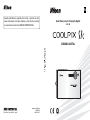 1
1
-
 2
2
-
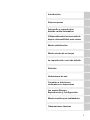 3
3
-
 4
4
-
 5
5
-
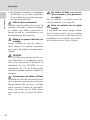 6
6
-
 7
7
-
 8
8
-
 9
9
-
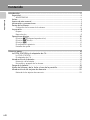 10
10
-
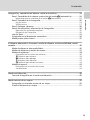 11
11
-
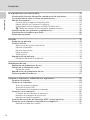 12
12
-
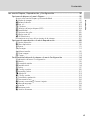 13
13
-
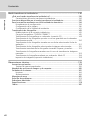 14
14
-
 15
15
-
 16
16
-
 17
17
-
 18
18
-
 19
19
-
 20
20
-
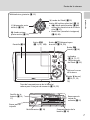 21
21
-
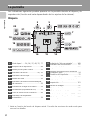 22
22
-
 23
23
-
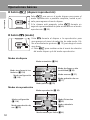 24
24
-
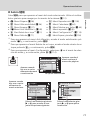 25
25
-
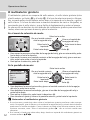 26
26
-
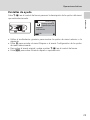 27
27
-
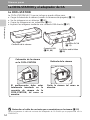 28
28
-
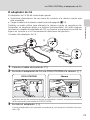 29
29
-
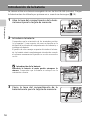 30
30
-
 31
31
-
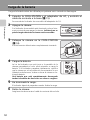 32
32
-
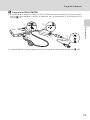 33
33
-
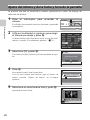 34
34
-
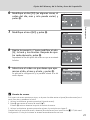 35
35
-
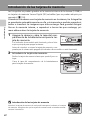 36
36
-
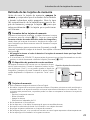 37
37
-
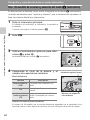 38
38
-
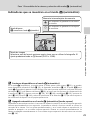 39
39
-
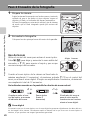 40
40
-
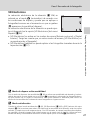 41
41
-
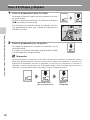 42
42
-
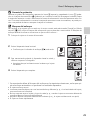 43
43
-
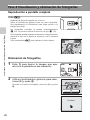 44
44
-
 45
45
-
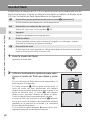 46
46
-
 47
47
-
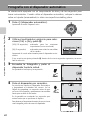 48
48
-
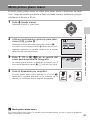 49
49
-
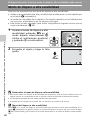 50
50
-
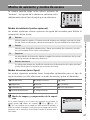 51
51
-
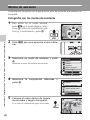 52
52
-
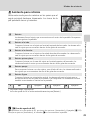 53
53
-
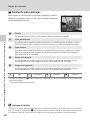 54
54
-
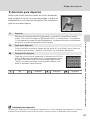 55
55
-
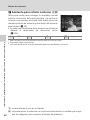 56
56
-
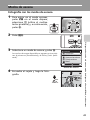 57
57
-
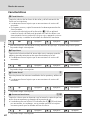 58
58
-
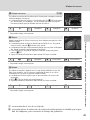 59
59
-
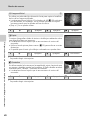 60
60
-
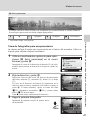 61
61
-
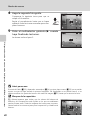 62
62
-
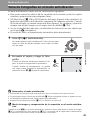 63
63
-
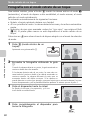 64
64
-
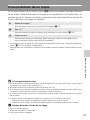 65
65
-
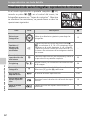 66
66
-
 67
67
-
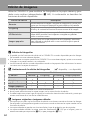 68
68
-
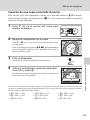 69
69
-
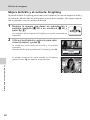 70
70
-
 71
71
-
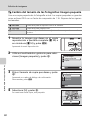 72
72
-
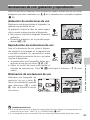 73
73
-
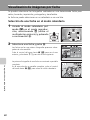 74
74
-
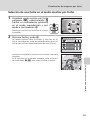 75
75
-
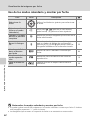 76
76
-
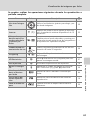 77
77
-
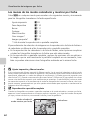 78
78
-
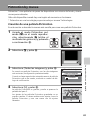 79
79
-
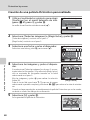 80
80
-
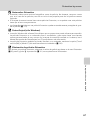 81
81
-
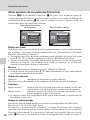 82
82
-
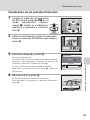 83
83
-
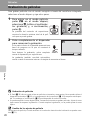 84
84
-
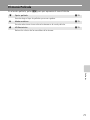 85
85
-
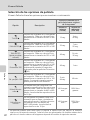 86
86
-
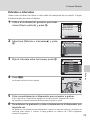 87
87
-
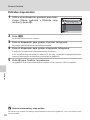 88
88
-
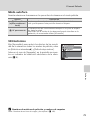 89
89
-
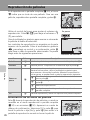 90
90
-
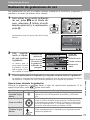 91
91
-
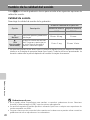 92
92
-
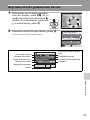 93
93
-
 94
94
-
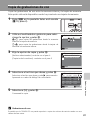 95
95
-
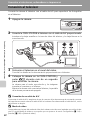 96
96
-
 97
97
-
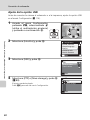 98
98
-
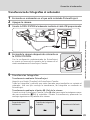 99
99
-
 100
100
-
 101
101
-
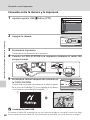 102
102
-
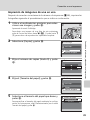 103
103
-
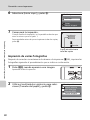 104
104
-
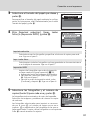 105
105
-
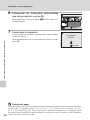 106
106
-
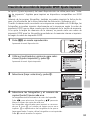 107
107
-
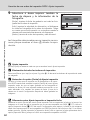 108
108
-
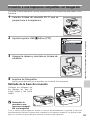 109
109
-
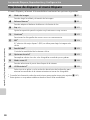 110
110
-
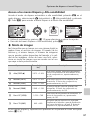 111
111
-
 112
112
-
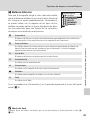 113
113
-
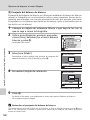 114
114
-
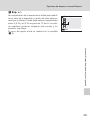 115
115
-
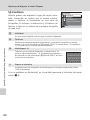 116
116
-
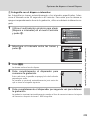 117
117
-
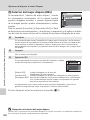 118
118
-
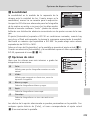 119
119
-
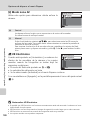 120
120
-
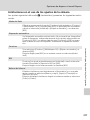 121
121
-
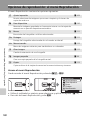 122
122
-
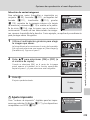 123
123
-
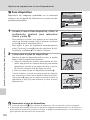 124
124
-
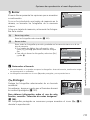 125
125
-
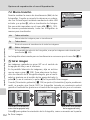 126
126
-
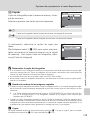 127
127
-
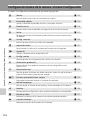 128
128
-
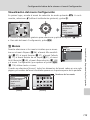 129
129
-
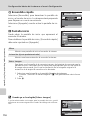 130
130
-
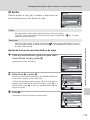 131
131
-
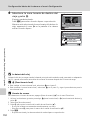 132
132
-
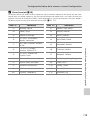 133
133
-
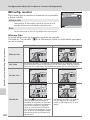 134
134
-
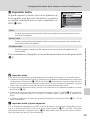 135
135
-
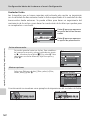 136
136
-
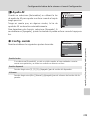 137
137
-
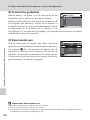 138
138
-
 139
139
-
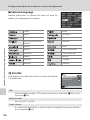 140
140
-
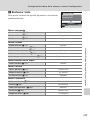 141
141
-
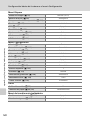 142
142
-
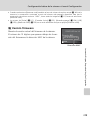 143
143
-
 144
144
-
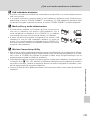 145
145
-
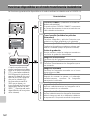 146
146
-
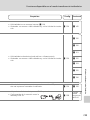 147
147
-
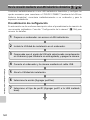 148
148
-
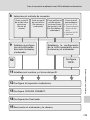 149
149
-
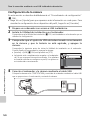 150
150
-
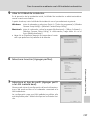 151
151
-
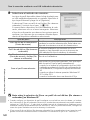 152
152
-
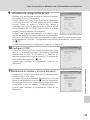 153
153
-
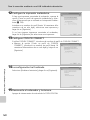 154
154
-
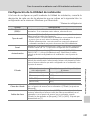 155
155
-
 156
156
-
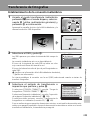 157
157
-
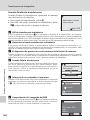 158
158
-
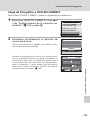 159
159
-
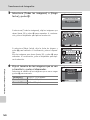 160
160
-
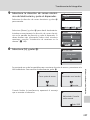 161
161
-
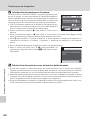 162
162
-
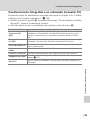 163
163
-
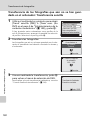 164
164
-
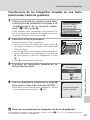 165
165
-
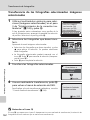 166
166
-
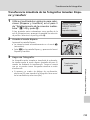 167
167
-
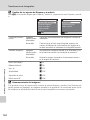 168
168
-
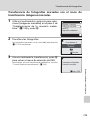 169
169
-
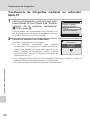 170
170
-
 171
171
-
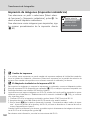 172
172
-
 173
173
-
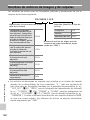 174
174
-
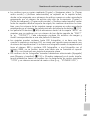 175
175
-
 176
176
-
 177
177
-
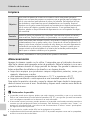 178
178
-
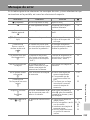 179
179
-
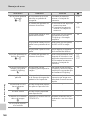 180
180
-
 181
181
-
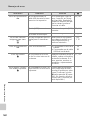 182
182
-
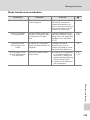 183
183
-
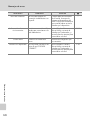 184
184
-
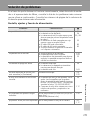 185
185
-
 186
186
-
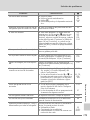 187
187
-
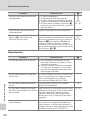 188
188
-
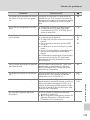 189
189
-
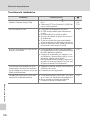 190
190
-
 191
191
-
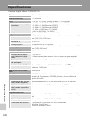 192
192
-
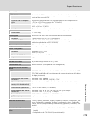 193
193
-
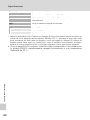 194
194
-
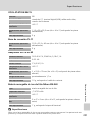 195
195
-
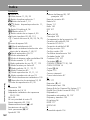 196
196
-
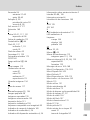 197
197
-
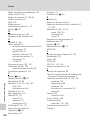 198
198
-
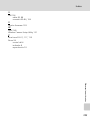 199
199
-
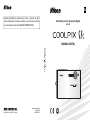 200
200
Documentos relacionados
-
Nikon Coolpix P3 Instrucciones de operación
-
Nikon Coolpix S51 Manual de usuario
-
Nikon Coolpix S700 Manual de usuario
-
Nikon COOLPIX S9 Manual de usuario
-
Nikon COOLPIX S6 Manual de usuario
-
Nikon Coolpix S51c Manual de usuario
-
Nikon Coolpix S50c Manual de usuario
-
Nikon Coolpix S1 Instrucciones de operación
-
Nikon Coolpix L15 Manual de usuario
-
Nikon Coolpix S2 Instrucciones de operación